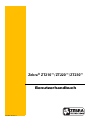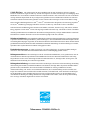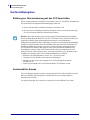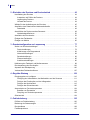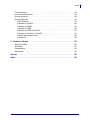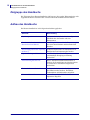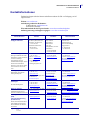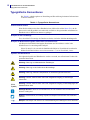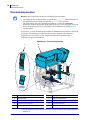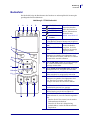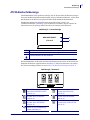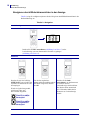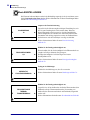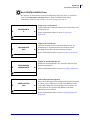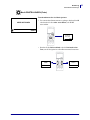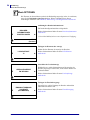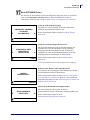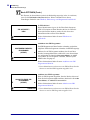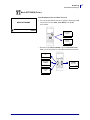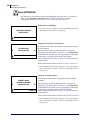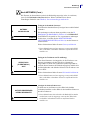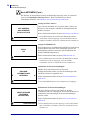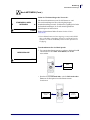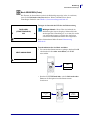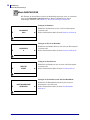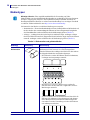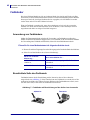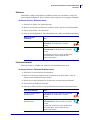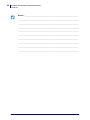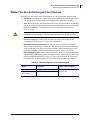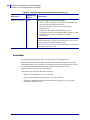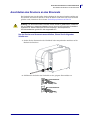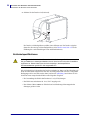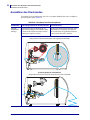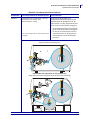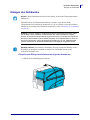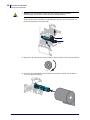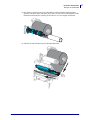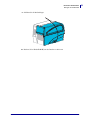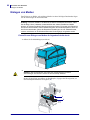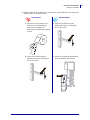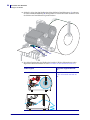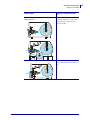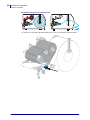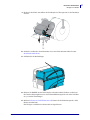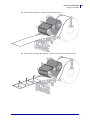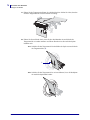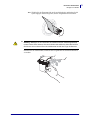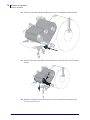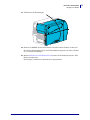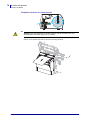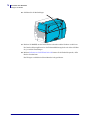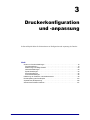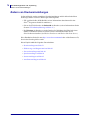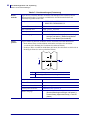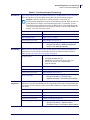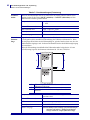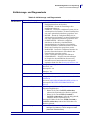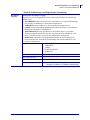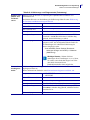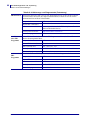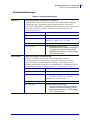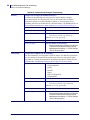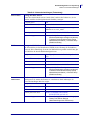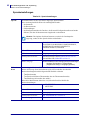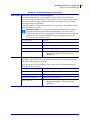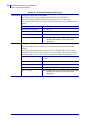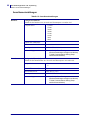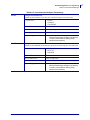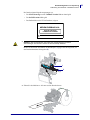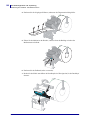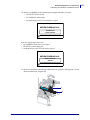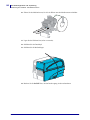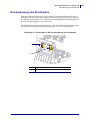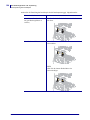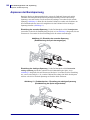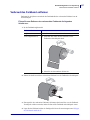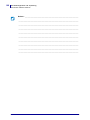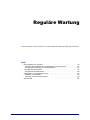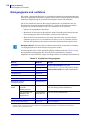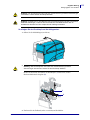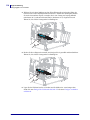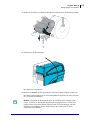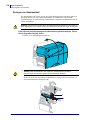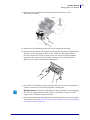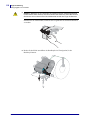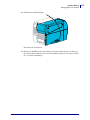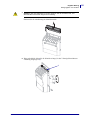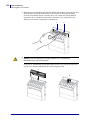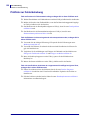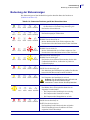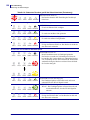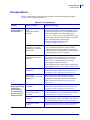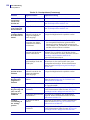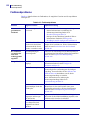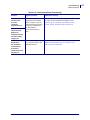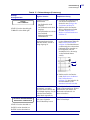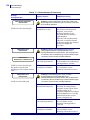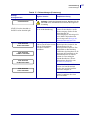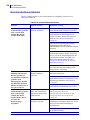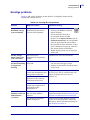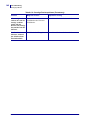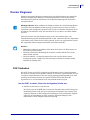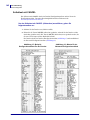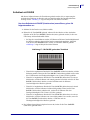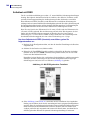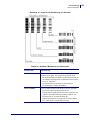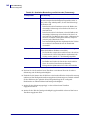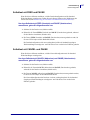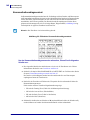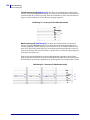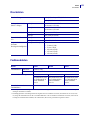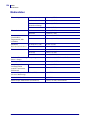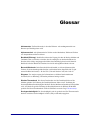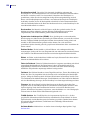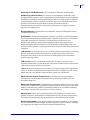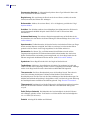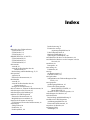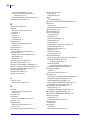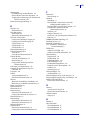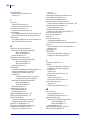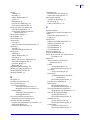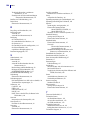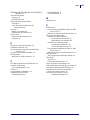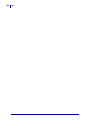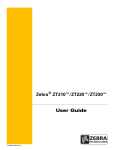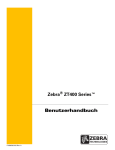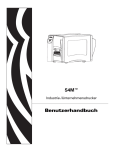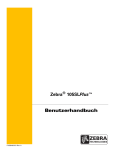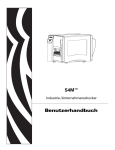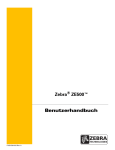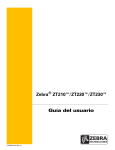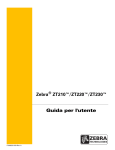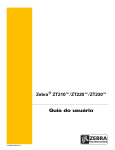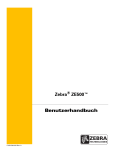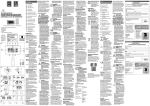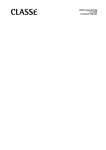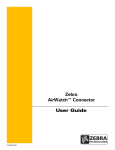Download Handbuch - Zebra Technologies Corporation
Transcript
Zebra® ZT210™/ZT220™/ZT230™ Benutzerhandbuch P1048261-034 Rev. A © 2012 ZIH Corp. Die Urheberrechte für dieses Handbuch und die darin beschriebene Software und/oder Firmware des Druckers liegen bei ZIH Corp. und den Lizenzgebern von Zebra. Die unbefugte Vervielfältigung dieses Handbuchs bzw. der im Drucker enthaltenen Software und/oder Firmware wird sowohl straf- als auch zivilrechtlich verfolgt und kann entsprechend den im jeweiligen Land geltenden Gesetzen und Rechtsvorschriften mit schweren Geldstrafen und/oder Freiheitsstrafen geahndet werden. Urheberrechtsverletzungen werden zivilrechtlich verfolgt. Dieses Produkt enthält möglicherweise ZPL®-, ZPL II®- und ZebraLink™-Programme, Element Energy Equalizer® Circuit, E3® und Monotype Imaging-Schriftarten. Software © ZIH Corp. Alle Rechte weltweit vorbehalten. ZebraLink und alle Produktnamen und -nummern sind Marken, und Zebra, das Zebra-Logo, ZPL, ZPL II, Element Energy Equalizer Circuit und E3 Circuit sind eingetragene Marken der ZIH Corp. Alle Rechte weltweit vorbehalten. Alle übrigen Markennamen, Produktnamen oder Marken sind Eigentum der jeweiligen Markeninhaber. Zusätzliche Informationen zu Marken finden Sie auf der dem Produkt beigefügten CD unter „Marken“. Urheberrechtshinweis Dieses Handbuch enthält urheberrechtlich geschützte Informationen von Zebra Technologies Corporation und ihren Tochtergesellschaften („Zebra Technologies“). Es ist ausschließlich als Informationsquelle und zur Verwendung durch diejenigen vorgesehen, die das hierin beschriebene Gerät bedienen und warten. Diese urheberrechtlich geschützten Informationen dürfen nicht ohne ausdrückliche schriftliche Zustimmung von Zebra Technologies verwendet, reproduziert oder zu jedwedem Zweck an Dritte weitergegeben werden. Produktverbesserungen Es gehört zur Strategie von Zebra Technologies, die eigenen Produkte ständig zu verbessern. Alle technischen Daten und Modelle können ohne Vorankündigung geändert werden. Haftungsausschluss Zebra Technologies trifft alle erforderlichen Maßnahmen, um zu gewährleisten, dass die veröffentlichten technischen Spezifikationen und Handbücher korrekt sind. Dennoch können Fehler nicht völlig ausgeschlossen werden. Zebra Technologies behält sich daher das Recht vor, derartige Fehler zu korrigieren, und übernimmt keinerlei Haftung für eventuelle Folgeschäden. Haftungsbeschränkung Keinesfalls können Zebra Technologies oder andere an der Entwicklung, Herstellung und Lieferung des Produkts (einschließlich Hardware und Software) beteiligte Dritte für jedwede Schäden haftbar gemacht werden (einschließlich, aber nicht beschränkt auf Schäden aus Verlust geschäftlichen Gewinns, Arbeitsunterbrechung oder Verlust von Geschäftsinformationen), die in Zusammenhang mit dem Gebrauch, den Folgen des Gebrauchs oder mit Fehlern des Produkts entstehen, selbst dann nicht, wenn durch Zebra Technologies auf die Möglichkeit solcher Schäden hingewiesen wurde. In einigen Rechtssystemen ist das Einschränken bzw. Ausschließen der Haftung für zufällige Schäden oder Folgeschäden nicht erlaubt, sodass die obige Beschränkung bzw. der obige Ausschluss möglicherweise auf Sie nicht zutrifft. Teilenummer: P1048261-034 Rev. A Konformitätserklärung Konformitätserklärung Wir haben zur Kenntnis genommen, dass die Zebra-Drucker der ZT210™, ZT220™ und ZT230™ hergestellt von: Zebra Technologies Corporation 333 Corporate Woods Parkway Vernon Hills, Illinois 60061-3109 USA nachweislich den anwendbaren technischen FCC-Normen für die private, berufliche, gewerbliche und industrielle Nutzung entsprechen, sofern keine unautorisierten Änderungen an den Geräten vorgenommen und die Geräte ordnungsgemäß gewartet und betrieben werden. 12/9/12 P1048261-034 3 4 Konformitätserklärung Konformitätsangaben Konformitätsangaben Erklärung zur Übereinstimmung mit den FCC-Vorschriften Dieses Gerät entspricht den Vorschriften von Abschnitt 15 der FCC-Vorschriften. Zum Betreiben des Geräts müssen die folgenden beiden Bedingungen erfüllt sein: 1. Dieses Gerät darf keine elektrischen Störungen verursachen, und 2. das Gerät muss den Empfang elektrischer Störungen tolerieren, auch solcher Störungen, die zu unerwünschtem Betriebsverhalten führen können. Hinweis • Diese Einrichtung wurde getestet und entspricht den Beschränkungen für digitale Geräte der Klasse B gemäß Abschnitt 15 der FCC-Vorschriften. Diese Grenzwerte sollen einen angemessenen Schutz gegen elektromagnetische Störungen bei einer Installation in Wohngebieten gewährleisten. Diese Einrichtung erzeugt und verwendet Hochfrequenzstrahlung und kann sie auch ausstrahlen. Wenn die Einrichtung nicht entsprechend den Vorschriften des Handbuchs installiert und betrieben wird, kann es zu Störungen des Funkverkehrs kommen. Es wird jedoch keine Garantie dafür gegeben, dass bei einer bestimmten Installation keine Störstrahlungen auftreten. Sollte dieses Gerät den Radio- oder Fernsehempfang stören (Sie können dies testen, indem Sie das Gerät aus- und wieder einschalten), so ist der Benutzer dazu angehalten, die Störungen durch eine der folgenden Maßnahmen zu beheben: • Richten Sie die Empfangsantenne neu aus, bzw. versetzen Sie diese. • Vergrößern Sie den Abstand zwischen Gerät und Empfänger. • Schließen Sie das Gerät an den Ausgang eines vom Empfangsgerät getrennten Schaltkreises an. • Ziehen Sie den Händler oder einen erfahrenen Radio-/TV-Techniker zu Rate. Konformität für Kanada This Class B digital apparatus complies with Canadian ICES-003. (Dieses digitale Gerät der Klasse B erfüllt alle Anforderungen der Canadian Interference-Causing Equipment Regulations [ICES-003]). Cet appareil numérique de la classe B est conforme à la norme NMB-003 du Canada. P1048261-034 12/9/12 Inhalt Konformitätserklärung . . . . . . . . . . . . . . . . . . . . . . . . . . . . . . . . . . . . . . . . . . . . . . 3 Konformitätsangaben . . . . . . . . . . . . . . . . . . . . . . . . . . . . . . . . . . . . . . . . . . . . . . . . . . . . . 4 Informationen zu diesem Dokument . . . . . . . . . . . . . . . . . . . . . . . . . . . . . . . . . . . 9 Zielgruppe des Handbuchs . . . . . . . . . . . . . . . . . . . . . . . . . . . . . . . . . . . . . . . . . . . . . . . 10 Aufbau des Handbuchs . . . . . . . . . . . . . . . . . . . . . . . . . . . . . . . . . . . . . . . . . . . . . . . . . . 10 Kontaktinformationen . . . . . . . . . . . . . . . . . . . . . . . . . . . . . . . . . . . . . . . . . . . . . . . . . . . . .11 Typografische Konventionen . . . . . . . . . . . . . . . . . . . . . . . . . . . . . . . . . . . . . . . . . . . . . . 12 1 • Einführung . . . . . . . . . . . . . . . . . . . . . . . . . . . . . . . . . . . . . . . . . . . . . . . . . . . . 13 Druckerkomponenten . . . . . . . . . . . . . . . . . . . . . . . . . . . . . . . . . . . . . . . . . . . . . . . . . . . . Bedienfeld . . . . . . . . . . . . . . . . . . . . . . . . . . . . . . . . . . . . . . . . . . . . . . . . . . . . . . . . . . . . ZT230-Bedienfeldanzeige . . . . . . . . . . . . . . . . . . . . . . . . . . . . . . . . . . . . . . . . . . . . . . . . Navigieren durch Bildschirmansichten in der Anzeige . . . . . . . . . . . . . . . . . . . . . . . . Menü EINSTELLUNGEN . . . . . . . . . . . . . . . . . . . . . . . . . . . . . . . . . . . . . . . . . . . . . . Menü OPTIONEN . . . . . . . . . . . . . . . . . . . . . . . . . . . . . . . . . . . . . . . . . . . . . . . . . . . Menü NETZWERK . . . . . . . . . . . . . . . . . . . . . . . . . . . . . . . . . . . . . . . . . . . . . . . . . . . Menü SPRACHE . . . . . . . . . . . . . . . . . . . . . . . . . . . . . . . . . . . . . . . . . . . . . . . . . . . . Menü SENSOREN . . . . . . . . . . . . . . . . . . . . . . . . . . . . . . . . . . . . . . . . . . . . . . . . . . . Menü ANSCHLÜSSE . . . . . . . . . . . . . . . . . . . . . . . . . . . . . . . . . . . . . . . . . . . . . . . . Medientypen . . . . . . . . . . . . . . . . . . . . . . . . . . . . . . . . . . . . . . . . . . . . . . . . . . . . . . . . . . Farbbänder . . . . . . . . . . . . . . . . . . . . . . . . . . . . . . . . . . . . . . . . . . . . . . . . . . . . . . . . . . . Anwendung von Farbbändern . . . . . . . . . . . . . . . . . . . . . . . . . . . . . . . . . . . . . . . . . . Beschichtete Seite des Farbbands . . . . . . . . . . . . . . . . . . . . . . . . . . . . . . . . . . . . . . 12/9/12 14 15 17 18 20 24 28 32 34 36 38 40 40 40 P1048261-034 6 Inhalt 2 • Einrichten des Druckers und Druckerbetrieb . . . . . . . . . . . . . . . . . . . . . . . . 43 Handhabung des Druckers . . . . . . . . . . . . . . . . . . . . . . . . . . . . . . . . . . . . . . . . . . . . . . . Auspacken und Prüfen des Druckers . . . . . . . . . . . . . . . . . . . . . . . . . . . . . . . . . . . . Lagerung des Druckers . . . . . . . . . . . . . . . . . . . . . . . . . . . . . . . . . . . . . . . . . . . . . . . Versand des Drucker . . . . . . . . . . . . . . . . . . . . . . . . . . . . . . . . . . . . . . . . . . . . . . . . . Wählen Sie den Aufstellungsort des Druckers . . . . . . . . . . . . . . . . . . . . . . . . . . . . . . . . . Auswählen einer Datenkommunikationsschnittstelle . . . . . . . . . . . . . . . . . . . . . . . . . . . . Datenkabel . . . . . . . . . . . . . . . . . . . . . . . . . . . . . . . . . . . . . . . . . . . . . . . . . . . . . . . . . Anschließen des Druckers an das Stromnetz . . . . . . . . . . . . . . . . . . . . . . . . . . . . . . . . . Netzkabelspezifikationen . . . . . . . . . . . . . . . . . . . . . . . . . . . . . . . . . . . . . . . . . . . . . . Auswählen des Druckmodus . . . . . . . . . . . . . . . . . . . . . . . . . . . . . . . . . . . . . . . . . . . . . . Einlegen des Farbbandes . . . . . . . . . . . . . . . . . . . . . . . . . . . . . . . . . . . . . . . . . . . . . . . . Einlegen von Medien . . . . . . . . . . . . . . . . . . . . . . . . . . . . . . . . . . . . . . . . . . . . . . . . . . . . 44 44 44 44 45 46 48 49 50 52 55 60 3 • Druckerkonfiguration und -anpassung . . . . . . . . . . . . . . . . . . . . . . . . . . . . . 77 Ändern von Druckereinstellungen . . . . . . . . . . . . . . . . . . . . . . . . . . . . . . . . . . . . . . . . . . 78 Druckeinstellungen . . . . . . . . . . . . . . . . . . . . . . . . . . . . . . . . . . . . . . . . . . . . . . . . . . 79 Kalibrierungs- und Diagnosetools . . . . . . . . . . . . . . . . . . . . . . . . . . . . . . . . . . . . . . . 83 Netzwerkeinstellungen . . . . . . . . . . . . . . . . . . . . . . . . . . . . . . . . . . . . . . . . . . . . . . . . 89 Spracheinstellungen . . . . . . . . . . . . . . . . . . . . . . . . . . . . . . . . . . . . . . . . . . . . . . . . . 92 Sensoreinstellungen . . . . . . . . . . . . . . . . . . . . . . . . . . . . . . . . . . . . . . . . . . . . . . . . . 95 Anschlusseinstellungen . . . . . . . . . . . . . . . . . . . . . . . . . . . . . . . . . . . . . . . . . . . . . . . 96 Kalibrierung der Farbband- und Mediensensoren . . . . . . . . . . . . . . . . . . . . . . . . . . . . . . 98 Druckanpassung des Druckkopfes . . . . . . . . . . . . . . . . . . . . . . . . . . . . . . . . . . . . . . . . 103 Anpassen der Bandspannung . . . . . . . . . . . . . . . . . . . . . . . . . . . . . . . . . . . . . . . . . . . . 106 Verbrauchtes Farbband entfernen . . . . . . . . . . . . . . . . . . . . . . . . . . . . . . . . . . . . . . . . . 107 4 • Reguläre Wartung . . . . . . . . . . . . . . . . . . . . . . . . . . . . . . . . . . . . . . . . . . . . . 109 Reinigungsplan und -verfahren . . . . . . . . . . . . . . . . . . . . . . . . . . . . . . . . . . . . . . . . . . . .110 Reinigung der Außenflächen, des Medienfachs und der Sensoren . . . . . . . . . . . . . 111 Reinigen des Druckkopfes und der Auflagewalze . . . . . . . . . . . . . . . . . . . . . . . . . . .112 Reinigen der Abzieheinheit . . . . . . . . . . . . . . . . . . . . . . . . . . . . . . . . . . . . . . . . . . . .116 Reinigen des Schneidemoduls . . . . . . . . . . . . . . . . . . . . . . . . . . . . . . . . . . . . . . . . 120 Auswechseln von Druckerkomponenten . . . . . . . . . . . . . . . . . . . . . . . . . . . . . . . . . . . . 124 Bestellen von Ersatzteilen . . . . . . . . . . . . . . . . . . . . . . . . . . . . . . . . . . . . . . . . . . . . 124 Recycling von Druckerkomponenten . . . . . . . . . . . . . . . . . . . . . . . . . . . . . . . . . . . . 124 Schmiermittel . . . . . . . . . . . . . . . . . . . . . . . . . . . . . . . . . . . . . . . . . . . . . . . . . . . . . . . . . 124 5 • Fehlerbehebung . . . . . . . . . . . . . . . . . . . . . . . . . . . . . . . . . . . . . . . . . . . . . . . 125 Prüfliste zur Fehlerbehebung . . . . . . . . . . . . . . . . . . . . . . . . . . . . . . . . . . . . . . . . . . . . . Bedeutung der Statusanzeigen . . . . . . . . . . . . . . . . . . . . . . . . . . . . . . . . . . . . . . . . . . . Druckprobleme . . . . . . . . . . . . . . . . . . . . . . . . . . . . . . . . . . . . . . . . . . . . . . . . . . . . . . . Farbbandprobleme . . . . . . . . . . . . . . . . . . . . . . . . . . . . . . . . . . . . . . . . . . . . . . . . . . . . . P1048261-034 126 127 129 132 12/9/12 Inhalt Fehlermeldungen . . . . . . . . . . . . . . . . . . . . . . . . . . . . . . . . . . . . . . . . . . . . . . . . . . . . . . Kommunikationsprobleme . . . . . . . . . . . . . . . . . . . . . . . . . . . . . . . . . . . . . . . . . . . . . . . Sonstige probleme . . . . . . . . . . . . . . . . . . . . . . . . . . . . . . . . . . . . . . . . . . . . . . . . . . . . . Drucker Diagnosen . . . . . . . . . . . . . . . . . . . . . . . . . . . . . . . . . . . . . . . . . . . . . . . . . . . . POST-Selbsttest . . . . . . . . . . . . . . . . . . . . . . . . . . . . . . . . . . . . . . . . . . . . . . . . . . . Selbsttest mit CANCEL . . . . . . . . . . . . . . . . . . . . . . . . . . . . . . . . . . . . . . . . . . . . . . Selbsttest mit PAUSE . . . . . . . . . . . . . . . . . . . . . . . . . . . . . . . . . . . . . . . . . . . . . . . Selbsttest mit FEED . . . . . . . . . . . . . . . . . . . . . . . . . . . . . . . . . . . . . . . . . . . . . . . . . Selbsttest mit FEED und PAUSE . . . . . . . . . . . . . . . . . . . . . . . . . . . . . . . . . . . . . . . Selbsttest mit CANCEL und PAUSE . . . . . . . . . . . . . . . . . . . . . . . . . . . . . . . . . . . . Kommunikationsdiagnosetest . . . . . . . . . . . . . . . . . . . . . . . . . . . . . . . . . . . . . . . . . Sensorprofil . . . . . . . . . . . . . . . . . . . . . . . . . . . . . . . . . . . . . . . . . . . . . . . . . . . . . . . 134 138 139 141 141 142 143 144 147 147 148 149 6 • Technische Daten . . . . . . . . . . . . . . . . . . . . . . . . . . . . . . . . . . . . . . . . . . . . . 151 Allgemeine Daten . . . . . . . . . . . . . . . . . . . . . . . . . . . . . . . . . . . . . . . . . . . . . . . . . . . . . . Druckdaten . . . . . . . . . . . . . . . . . . . . . . . . . . . . . . . . . . . . . . . . . . . . . . . . . . . . . . . . . . . Farbbanddaten . . . . . . . . . . . . . . . . . . . . . . . . . . . . . . . . . . . . . . . . . . . . . . . . . . . . . . . . Mediendaten . . . . . . . . . . . . . . . . . . . . . . . . . . . . . . . . . . . . . . . . . . . . . . . . . . . . . . . . . 152 153 153 154 Glossar . . . . . . . . . . . . . . . . . . . . . . . . . . . . . . . . . . . . . . . . . . . . . . . . . . . . . . . . . 155 Index . . . . . . . . . . . . . . . . . . . . . . . . . . . . . . . . . . . . . . . . . . . . . . . . . . . . . . . . . . . 159 12/9/12 P1048261-034 7 8 Inhalt Notizen • __________________________________________________________________ __________________________________________________________________________ __________________________________________________________________________ __________________________________________________________________________ __________________________________________________________________________ __________________________________________________________________________ __________________________________________________________________________ __________________________________________________________________________ __________________________________________________________________________ __________________________________________________________________________ P1048261-034 12/9/12 Informationen zu diesem Dokument Dieser Abschnitt enthält Kontaktadressen, Informationen zum Aufbau des Handbuchs sowie Verweise auf Zusatzdokumente. Inhalt Zielgruppe des Handbuchs . . . . . . . . . . . . . . . . . . . . . . . . . . . . . . . . . . . . . . . . . . . . . . . Aufbau des Handbuchs . . . . . . . . . . . . . . . . . . . . . . . . . . . . . . . . . . . . . . . . . . . . . . . . . . Kontaktinformationen . . . . . . . . . . . . . . . . . . . . . . . . . . . . . . . . . . . . . . . . . . . . . . . . . . . . Typografische Konventionen . . . . . . . . . . . . . . . . . . . . . . . . . . . . . . . . . . . . . . . . . . . . . . 12/9/12 10 10 11 12 P1048261-034 10 Informationen zu diesem Dokument Zielgruppe des Handbuchs Zielgruppe des Handbuchs Die Zielgruppe dieses Benutzerhandbuchs sind Personen, die reguläre Wartungsarbeiten oder Upgrades am Drucker ausführen oder eventuell auftretende Probleme beheben müssen. Aufbau des Handbuchs Das Benutzerhandbuch ist in die folgenden Abschnitte gegliedert: P1048261-034 Abschnitt Beschreibung Einführung auf Seite 13 In diesem Abschnitt finden Sie einen allgemeinen Überblick über den Drucker und seine Komponenten. Einrichten des Druckers und Druckerbetrieb auf Seite 43 Dieses Kapitel bietet technische Unterstützung bei der ersten Inbetriebnahme und dem Betrieb des Druckers. Druckerkonfiguration und -anpassung auf Seite 77 In diesem Kapitel finden Sie Informationen zur Konfiguration und Anpassung des Drucker. Reguläre Wartung auf Seite 109 In diesem Kapitel werden Verfahren zur routinemäßigen Reinigung und Wartung beschrieben. Fehlerbehebung auf Seite 125 Dieser Abschnitt beinhaltet Informationen zu Fehlern, die Sie möglicherweise beheben müssen. Es werden dazu verschiedene Diagnosetests beschrieben. Technische Daten auf Seite 151 In diesem Abschnitt werden die allgemeinen Spezifikationen des Druckers, Druckdaten, Farbbanddaten und Mediendaten aufgeführt. Glossar auf Seite 155 In dem Glossar finden Sie Definitionen zu allgemeinen Begriffen. 12/9/12 Informationen zu diesem Dokument Kontaktinformationen Kontaktinformationen Technischer Support über das Internet steht Ihnen rund um die Uhr zur Verfügung, an 365 Tagen im Jahr. Website: www.zebra.com Anforderung technischer Dokumente: E-Mail-Adresse: [email protected] Betreffzeile: Emaillist Wissensdatenbank für die Eigenrecherche: www.zebra.com/knowledgebase Onlineregistrierung von Supportvorgängen: www.zebra.com/techrequest An welche Abteilung wenden Sie sich? Regionale Hauptgeschäftsstelle Amerika Zebra Technologies Corporation 475 Half Day Road, Suite 500 Lincolnshire, IL 60069 USA T: +1 847 634 6700 Gebührenfreie Rufnummer: +1 866 230 9494 F: +1 847 913 8766 Europa, Nahost und Afrika Zebra Technologies Europe Limited Dukes Meadow Millboard Road Bourne End Buckinghamshire, SL8 5XF Großbritannien Asiatisch-pazifischer Raum und Indien Zebra Technologies Asia Pacific Pte. Ltd. 120 Robinson Road #06-01 Parakou Building Singapur 068913 T: + 65 6858 0722 F: +65 6885 0838 T: +44 (0) 1628 556000 F: +44 (0) 1628 556001 Technischer Support Bei Fragen zum Betrieb der Geräte und Software von Zebra wenden Sie sich an den zuständigen Vertriebspartner. Wenn Sie zusätzliche Hilfe benötigen, nehmen Sie bitte mit uns Kontakt auf. T: +1 877 ASK ZEBRA (275 9327) T: +44 (0) 1628 556039 F: +1 847 913 2578 F: +44 (0) 1628 556003 T: +65 6858 0722 F: +65 6885 0838 Hardware: [email protected] Software: [email protected] E: China: [email protected] Alle anderen Regionen: [email protected] E: [email protected] Kioskdrucker: T: +1 866 322 5202 E: [email protected] Halten Sie in jedem Fall die Modellund Seriennummer Ihres Geräts bereit. Abteilung Reparaturservice Rücksendung von Geräten zur Wartung und Reparatur Abteilung Technische Schulungen Für Zebra-Schulungskurse T: +1 877 ASK ZEBRA (275 9327) T: +44 (0) 1772 693069 F: +1 847 821 1797 F: +44 (0) 1772 693046 T: +65 6858 0722 F: +65 6885 0838 E: [email protected] Neue Anforderungen: Für Reparaturanforderungen in den [email protected] Statusaktualisierungen: USA besuchen Sie [email protected] www.zebra.com/repair. E: China: [email protected] Alle anderen Regionen: [email protected] T: +1 847 793 6868 T: +1 847 793 6864 F: +1 847 913 2578 T: +44 (0) 1628 556000 F: +44 (0) 1628 556001 T: + 65 6858 0722 F: +65 6885 0838 E: [email protected] E: China: [email protected] Alle anderen Regionen: [email protected] E: [email protected] Abteilung Anfragen T: +1 877 ASK ZEBRA (275 9327) T: +44 (0) 1628 556037 F: +44 (0) 1628 556005 E: [email protected] Produktdokumentationen und Vertriebs- und Händlerinformationen Abteilung Kundendienst (USA) Interne Vertriebsabteilung (Großbritannien) Drucker, Ersatzteile, Druckmedien und Farbbänder können Sie über Ihren Fachhändler oder direkt bei uns bestellen. E: [email protected] T: +1 877 ASK ZEBRA (275 9327) T: +44 (0) 1628 556032 F: +44 (0) 1628 556001 E: [email protected] E: [email protected] E: China: [email protected] Alle anderen Regionen: [email protected] T: +65 6858 0722 F: +65 6885 0836 E: China: [email protected] Alle anderen Regionen: [email protected] Legende: T: Telefon F: Fax E: E-Mail 12/9/12 P1048261-034 11 12 Informationen zu diesem Dokument Typografische Konventionen Typografische Konventionen Die Tabelle 1 enthält Angaben zur Darstellung und Hervorhebung bestimmter Informationen in diesem Dokument. Tabelle 1 • Typografische Konventionen Unterschiedliche Farben Wenn Sie die Onlineversion dieses Handbuchs lesen, klicken Sie auf den blauen Text, der für Querverweise oder Hyperlinks verwendet wird, um direkt zu den gewünschten Abschnitten im Handbuch oder zu Websites im Internet zu gelangen. Beispiele für die LCD-Anzeige Text, der auf der LCD-Anzeige des Druckers erscheint, wird in der Schriftart Arial dargestellt. Beispiele für Befehlszeileneingaben, Dateinamen und Verzeichnisse Alle Beispiele für Befehlszeileneingaben, Dateinamen und Verzeichnisse werden in der Schriftart Courier New dargestellt. Beispiel: Geben Sie ZTools ein, um nach der Installation die Skripte im Verzeichnis bin aufzurufen. Öffnen Sie die Datei Zebra<Versionsnummer>.tar im Verzeichnis /root. Symbole und Warnhinweise Die folgenden Symbole und Warnhinweise werden verwendet, um auf bestimmte Textbereiche gesondert hinzuweisen. Achtung • Warnung vor elektrostatischen Entladungen. Achtung • Warnung vor der Gefahr eines Stromschlags. Achtung • Warnung, dass hohe Temperaturen zu Verbrennungen führen können. Achtung • Hinweis, dass ein falsch oder nicht ausgeführter Vorgang zu Verletzungen führen kann. (Kein Symbol) Achtung • Hinweis, dass ein falsch oder nicht ausgeführter Vorgang zu Beschädigungen der Hardware führen kann Wichtiger Hinweis • Hinweis auf Informationen, die zum Ausführen eines beschriebenen Schrittes wichtig sind. Hinweis • Informationen, die wichtige Aspekte im Haupttext unterstreichen oder zusätzlich erläutern. Beispiel • Ein Beispiel oder Szenario zur Veranschaulichung der Erklärungen in einem Abschnitt. P1048261-034 12/9/12 1 Einführung In diesem Abschnitt finden Sie einen allgemeinen Überblick über den Drucker und seine Komponenten. Inhalt Druckerkomponenten. . . . . . . . . . . . . . . . . . . . . . . . . . . . . . . . . . . . . . . . . . . . . . . . . . . . Bedienfeld . . . . . . . . . . . . . . . . . . . . . . . . . . . . . . . . . . . . . . . . . . . . . . . . . . . . . . . . . . . . ZT230-Bedienfeldanzeige . . . . . . . . . . . . . . . . . . . . . . . . . . . . . . . . . . . . . . . . . . . . . . . . Navigieren durch Bildschirmansichten in der Anzeige. . . . . . . . . . . . . . . . . . . . . . . . . Menü EINSTELLUNGEN . . . . . . . . . . . . . . . . . . . . . . . . . . . . . . . . . . . . . . . . . . . . . . . Menü OPTIONEN . . . . . . . . . . . . . . . . . . . . . . . . . . . . . . . . . . . . . . . . . . . . . . . . . . . . Menü NETZWERK. . . . . . . . . . . . . . . . . . . . . . . . . . . . . . . . . . . . . . . . . . . . . . . . . . . . Menü SPRACHE . . . . . . . . . . . . . . . . . . . . . . . . . . . . . . . . . . . . . . . . . . . . . . . . . . . . . Menü SENSOREN. . . . . . . . . . . . . . . . . . . . . . . . . . . . . . . . . . . . . . . . . . . . . . . . . . . . Menü ANSCHLÜSSE. . . . . . . . . . . . . . . . . . . . . . . . . . . . . . . . . . . . . . . . . . . . . . . . . . Medientypen. . . . . . . . . . . . . . . . . . . . . . . . . . . . . . . . . . . . . . . . . . . . . . . . . . . . . . . . . . . Farbbänder. . . . . . . . . . . . . . . . . . . . . . . . . . . . . . . . . . . . . . . . . . . . . . . . . . . . . . . . . . . . Anwendung von Farbbändern . . . . . . . . . . . . . . . . . . . . . . . . . . . . . . . . . . . . . . . . . . . Beschichtete Seite des Farbbands . . . . . . . . . . . . . . . . . . . . . . . . . . . . . . . . . . . . . . . 12/9/12 14 15 17 18 20 24 28 32 34 36 38 40 40 40 P1048261-034 14 Einführung Druckerkomponenten Druckerkomponenten Hinweis • Die Komponenten im Drucker sind farblich gekennzeichnet. • • Die Punkte, die Sie berühren müssen, sind im Drucker goldfarben gekennzeichnt und in den Abbildungen dieses Handbuchs ebenfalls goldfarben hervorgehoben. Die Komponenten, die zum Farbbandsystem gehören, bestehen aus schwarzem Kunststoff, und die Komponenten des Mediensystems aus grauem Kunststoff. Diese und andere Komponenten sind in den Abbildungen dieses Handbuchs bei Bedarf hellblau gekennzeichnet. In Abbildung 1 sind die Komponenten innerhalb des Medienfachs Ihres Druckers dargestellt. Ihr Drucker sieht abhängig vom Druckermodell und den eingebauten Komponenten möglicherweise etwas anders aus. Zu den gekennzeichneten Komponenten gibt es Anleitungen im gesamten Handbuch. Abbildung 1 • Druckerkomponenten 1 2 6 4 3 5 ZT230 8 7 ZT210 ZT220 9 10 1 Bedienfeld 6 Führung für die Medienzufuhr 2 Medienklappe 7 Medien-Tänzereinheitt 3 Farbband-Aufwickelspule* 8 Hebel zum Öffnen des Druckkopfes 4 Farbband-Vorratsspule* 9 Druckmechanismus 5 Halterung für die Medienzufuhr 10 Auflagewalze * Diese Komponente erscheint nur bei Druckern, bei denen die Option zum Thermotransferdruck installiert ist. P1048261-034 12/9/12 Einführung Bedienfeld Bedienfeld Das Bedienfeld zeigt den Betriebsstatus des Druckers an und ermöglicht die Steuerung der grundlegenden Druckerfunktionen. Abbildung 2 • ZT230-Bedienfeld 1 2 3 4 5 1 STATUS-Leuchte 2 PAUSE-Leuchte DATEN-Leuchte VORRAT-Leuchte 3 4 5 6 6 7 8 7 8 9 9 10 10 11 11 12 12 13 13 14 15 16 14 12/9/12 15 16 Diese Hinweisleuchten zeigen den aktuellen Status des Druckers an. Weitere Informationen finden Sie unter Tabelle 14 auf Seite 127. NETZWERKLeuchte Das Display zeigt den aktuellen Status des Druckers an. Der Benutzer kann im Menüsystem navigieren. RECHTE-AUSWAHL- Mit diesen Tasten Taste werden die Befehle ausgeführt, die direkt LINKE-AUSWAHLdarüber in der Anzeige Taste angezeigt werden. Mit der PFEIL-NACH-OBEN-Taste werden die Parameterwerte geändert. Im Allgemeinen wird diese Taste dazu verwendet, einen Wert zu erhöhen oder durch die Auswahl zu blättern. Über die OK-Taste wählen Sie aus oder bestätigen Sie, welche Informationen auf dem Display angezeigt werden sollen. Mit der PFEIL-NACH-LINKS-Taste, die nur im Menüsystem aktiv ist, navigieren Sie nach links. Mit der PFEIL-NACH-RECHTS-Taste, die nur im Menüsystem aktiv ist, navigieren Sie nach rechts. Mit der PFEIL-NACH-UNTEN-Taste werden die Parameterwerte geändert. Im Allgemeinen wird diese Taste dazu verwendet, einen Wert zu verringern oder durch die Auswahl zu blättern. Durch Drücken der PAUSE-Taste wird der Druckerbetrieb gestartet bzw. gestoppt. Bei jedem Drücken der VORSCHUB-Taste (FEED) zieht der Drucker jeweils ein leeres Etikett ein. Die ABBRECHEN-Taste (CANCEL) bricht Etikettenformate ab, wenn der Drucker angehalten wird. • Drücken Sie die Taste einmal, um das nächste Etikettenformat abzubrechen. • Wenn Sie die Taste für 2 Sekunden lang gedrückt halten, werden alle Etikettenformate abgebrochen. P1048261-034 15 16 Einführung Bedienfeld Abbildung 3 • ZT220-Bedienfeld 1 2 3 4 5 1 STATUS-Leuchte 2 PAUSE-Leuchte DATEN-Leuchte VORRAT-Leuchte 3 4 5 6 7 8 6 7 8 Diese Hinweisleuchten zeigen den aktuellen Status des Druckers an. Weitere Informationen finden Sie unter Tabelle 14 auf Seite 127. NETZWERKLeuchte Durch Drücken der PAUSE-Taste wird der Druckerbetrieb gestartet bzw. gestoppt. Bei jedem Drücken der VORSCHUB-Taste (FEED) zieht der Drucker jeweils ein leeres Etikett ein. Die ABBRECHEN-Taste (CANCEL) bricht Etikettenformate ab, wenn der Drucker angehalten wird. • Drücken Sie die Taste einmal, um das nächste Etikettenformat abzubrechen. • Wenn Sie die Taste für 2 Sekunden lang gedrückt halten, werden alle Etikettenformate abgebrochen. Abbildung 4 • ZT210-Bedienfeld 1 2 3 4 5 1 STATUS-Leuchte 2 PAUSE-Leuchte DATEN-Leuchte VORRAT-Leuchte 3 4 5 6 7 8 6 P1048261-034 7 8 Diese Hinweisleuchten zeigen den aktuellen Status des Druckers an. Weitere Informationen finden Sie unter Tabelle 14 auf Seite 127. NETZWERKLeuchte Durch Drücken der PAUSE-Taste wird der Druckerbetrieb gestartet bzw. gestoppt. Bei jedem Drücken der VORSCHUB-Taste (FEED) zieht der Drucker jeweils ein leeres Etikett ein. Die ABBRECHEN-Taste (CANCEL) bricht Etikettenformate ab, wenn der Drucker angehalten wird. • Drücken Sie die Taste einmal, um das nächste Etikettenformat abzubrechen. • Wenn Sie die Taste für 2 Sekunden lang gedrückt halten, werden alle Etikettenformate abgebrochen. 12/9/12 Einführung ZT230-Bedienfeldanzeige ZT230-Bedienfeldanzeige Zum Bedienfeld des ZT230 gehört eine Anzeige, über die Sie den Status des Druckers anzeigen lassen oder die Betriebsparameter ändern können. In diesem Abschnitt erfahren Sie, wie Sie durch das Menüsystem des Druckers navigieren und Werte für Menüelemente ändern können. Nachdem der Drucker den Einschaltvorgang abgeschlossen hat, springt er zur LEERLAUFANZEIGE (Abbildung 5). Ist ein Printserver installiert, zeigt der Drucker die Informationen auf der Anzeige und die IP-Adresse des Druckers abwechselnd an. Abbildung 5 • Leerlaufanzeige 1 2 DRUCKER BEREIT 1 V72.18.1Z 2 Aktueller Status des Druckers Einstellbare Informationen über Leerlaufanzeige auf Seite 84 Tastenkombination für das Startmenü Die Betriebsparameter des Druckers sind nach sechs Benutzermenüs sortiert, auf die Sie über das Startmenü des Druckers zugreifen können (Abbildung 6). Nähere Informationen zum Ändern der Druckereinstellungen finden Sie unter Ändern von Druckereinstellungen auf Seite 78. Abbildung 6 • Startmenü STARTMENÜ EINSTELLUNGEN Weitere Informationen finden Sie unter Menü EINSTELLUNGEN auf Seite 20. Weitere Informationen finden Sie unter Menü OPTIONEN auf Seite 24. Weitere Informationen finden Sie unter Menü NETZWERK auf Seite 28. Verlassen Sie das Startmenü, und kehren Sie zur Leerlaufanzeige zurück (Abbildung 5). 12/9/12 Weitere Informationen finden Sie unter Menü SPRACHE auf Seite 32. Weitere Informationen finden Sie unter Menü SENSOREN auf Seite 34. Weitere Informationen finden Sie unter Menü ANSCHLÜSSE auf Seite 36. P1048261-034 17 18 Einführung ZT230-Bedienfeldanzeige Navigieren durch Bildschirmansichten in der Anzeige Tabelle 2 zeigt die verfügbaren Optionen für das Navigieren durch Bildschirmansichten in der Bedienfeldanzeige an. Tabelle 2 • Navigation Leerlaufanzeige XXXXXXX XXXXXXX STARTMENÜ EINSTELLUNGEN Drücken Sie die linke Auswahltaste (Abbildung 5 auf Seite 17) in der Leerlaufanzeige, um zum Startmenü des Druckers zu gelangen (Abbildung 6 auf Seite 17). Startmenü Drücken Sie auf eine beliebige PFEILTASTE, um zwischen den Symbolen im Startmenü hin- und herzuspringen. Wurde ein Symbol ausgewählt, wird dessen Farbe zum Hervorheben umgekehrt. Um das hervorgehobene Menüsymbol auszuwählen und auf das Menü zuzugreifen, drücken Sie OK. Drücken Sie die linke Auswahltaste, um das Startmenü zu verlassen und zur Leerlaufanzeige zurückzukehren. Der Drucker kehrt automatisch bei 15 Sekunden Inaktivität im Startmenü zur Leerlaufanzeige zurück. EINSTELLUNGEN Menüsymbol EINSTELLUNGEN Hervorgehobenes Menüsymbol P1048261-034 12/9/12 Einführung ZT230-Bedienfeldanzeige Tabelle 2 • Navigation (Fortsetzung) Benutzermenüs ▼ Drücken Sie die linke Auswahltaste, um in das Startmenü zurückzukehren. Der Drucker kehrt automatisch bei 15 Sekunden Inaktivität im Benutzermenü zum Startmenü zurück. XXXXXXX XXXXXXX ▲ ▼und ▲ zeigen an, dass ein Wert verändert werden kann. Vorgenommene Änderungen werden sofort gespeichert. Drücken Sie die Pfeil-nach-oben- oder die Pfeilnach-unten-Taste, um einen Bildlauf durch die möglichen Werte durchzuführen. XXX Drücken Sie die Pfeil-nach-links- oder die Pfeilnach-rechts-Taste, um einen Bildlauf durch die Elemente in einem Benutzermenü durchzuführen. 12/9/12 Ein Wort in der unteren rechten Ecke der Anzeige zeigt einen verfügbaren Vorgang an. Drücken Sie OK oder die rechte Auswahltaste, um den angezeigten Vorgang auszuführen. P1048261-034 19 20 Einführung ZT230-Bedienfeldanzeige Menü EINSTELLUNGEN Die Elemente in diesem Menü werden in der Reihenfolge angezeigt, in der sie erscheinen, wenn Sie die Pfeil-nach-rechts-Taste drücken. Weitere Informationen zu diesen Einstellungen finden Sie unter Druckeinstellungen auf Seite 79. Anpassen der Druckschwärzung SCHWÄRZUNG 10 ▼ ▲ Legen Sie für die Schwärzung die niedrigste Einstellung fest, mit der ein gutes Druckergebnis erzielt werden kann. Wenn der Schwärzungsgrad zu hoch gesetzt ist, wird das Druckbild des Etiketts möglicherweise unscharf, die Strichcodes können unter Umständen nicht richtig eingelesen werden, das Farbband kann durchschmoren oder der Druckkopf vorzeitig verschleißen. Weitere Informationen finden Sie unter Druckschwärzung auf Seite 79. Wählen Sie die Druckgeschwindigkeit aus. ▼ DRUCKGESCHWIND. 4,0 ▲ Hiermit wählen Sie die Geschwindigkeit beim Etikettendruck aus (Angabe in Zoll pro Sekunde). Bei geringerer Druckgeschwindigkeit wird in der Regel eine bessere Druckqualität erzielt. Weitere Informationen finden Sie unter Druckgeschwindigkeit auf Seite 79. Festlegen des Medientyps Wählen Sie den Medientyp aus, den Sie verwenden. ▼ MEDIENTYP LÜCKE/AUSSPARUNG ▲ Weitere Informationen finden Sie unter Medientyp auf Seite 79. Wählen Sie die Druckgeschwindigkeit aus. ▼ DRUCKMETHODE THERMOTRANSFERDRUCK ▲ Legen Sie fest, ob für den Drucker der direkte Thermomodus (kein Farbband) oder der Thermotransfermodus (Verwendung von Medien für den Thermotransferdruck und Farbband) ausgewählt werden soll. Weitere Informationen finden Sie unter Druckmethode auf Seite 80. P1048261-034 12/9/12 Einführung ZT230-Bedienfeldanzeige Menü EINSTELLUNGEN (Forts.) Die Elemente in diesem Menü werden in der Reihenfolge angezeigt, in der sie erscheinen, wenn Sie die Pfeil-nach-rechts-Taste drücken. Weitere Informationen zu diesen Einstellungen finden Sie unter Tabelle 7, Druckeinstellungen auf Seite 79. Anpassen der Abrissposition ▼ ABRISSKANTE 0 Legt bei Bedarf die Position der Medien auf der Abrissleiste nach dem Drucken fest. ▲ Weitere Informationen finden Sie unter Abrissposition auf Seite 80. Anpassen der Druckbreite ▼ DRUCKBREITE 0000 ▲ Legen Sie die Breite für die verwendeten Etiketten fest. Als Standardwert ist die maximale Breite des Druckers auf der Grundlage des dpi-Werts für den Druckkopf festgelegt. Weitere Informationen finden Sie unter Druckbreite auf Seite 81. Wählen Sie den Druckmodus aus. ▼ DRUCKMODUS ABRISSKANTE Wählen Sie einen Druckmodus aus, der mit den Optionen Ihres Druckers kompatibel ist. ▲ Weitere Informationen finden Sie unter Druckmodus auf Seite 81. Linke Etikettenposition anpassen ▼ LINKE POSITION 0000 ▲ Passen Sie die Druckposition bei Bedarf auf dem Etikett horizontal an. Durch positive Zahlenwerte wird der linke Bildrand um die ausgewählte Punktezahl zur Etikettenmitte hin verschoben, bei einem negativen Wert wird der linke Bildrand zum linken Etikettenrand hin verschoben. Weitere Informationen finden Sie unter Linke Etikettenposition auf Seite 81. 12/9/12 P1048261-034 21 22 Einführung ZT230-Bedienfeldanzeige Menü EINSTELLUNGEN (Forts.) Die Elemente in diesem Menü werden in der Reihenfolge angezeigt, in der sie erscheinen, wenn Sie die Pfeil-nach-rechts-Taste drücken. Weitere Informationen zu diesen Einstellungen finden Sie unter Tabelle 7, Druckeinstellungen auf Seite 79. Festlegen des Neudruckmodus ▼ NEUDRUCKMODUS AUS ▲ Wenn der Neudruckmodus aktiviert ist, können Sie das zuletzt gedruckte Etikett entweder durch bestimmte Befehle oder durch Drücken der linken Pfeiltaste erneut drucken. Weitere Informationen finden Sie unter Neudruckmodus auf Seite 82. Festlegen der maximalen Etikettenlänge ▼ MAX. ETIKETTENLÄNGE 39 ▲ Legen Sie als maximale Etikettenlänge stets einen Wert fest, der mindestens 25,4 mm (1 Zoll) größer als die tatsächliche Etikettenlänge plus Etikettenzwischenraum ist. Wenn der festgelegte Wert kleiner als die Etikettenlänge ist, geht der Drucker davon aus, dass ein Endlosmedium eingelegt wurde. In diesem Fall kann der Drucker den Kalibrierungsvorgang nicht ausführen. Weitere Informationen finden Sie unter Maximale Etikettenlänge auf Seite 82. Auswählen der Anzeigesprache ▼ SPRACHE ENGLISCH ▲ Bei Bedarf können Sie die vom Drucker angezeigte Sprache ändern. Weitere Informationen finden Sie unter Sprache auf Seite 92. Hinweis • Die Optionen für diesen Parameter werden in der Landessprache angezeigt, sodass Sie Ihre Sprache leichter wiederfinden. P1048261-034 12/9/12 Einführung ZT230-Bedienfeldanzeige Menü EINSTELLUNGEN (Forts.) Tastenkombination für das Menü Optionen • Um zum nächsten Benutzermenü zu gelangen, drücken Sie OK oder drücken Sie die rechte Auswahltaste, um START MENÜ OPTIONEN auszuwählen. START START DRUCKERINFORMATIONEN EINSTELLUNGEN STARTEN • Drücken Sie die Pfeil-nach-links- oder die Pfeil-nach-rechts- Taste, um die Navigation im selben Benutzermenü fortzusetzen. START ▼ SPRACHE ENGLISCH ▲ ▼ SCHWÄRZUNG 10 ▲ STARTEN 12/9/12 P1048261-034 23 24 Einführung ZT230-Bedienfeldanzeige Menü OPTIONEN Die Elemente in diesem Menü werden in der Reihenfolge angezeigt, in der sie erscheinen, wenn Sie die Pfeil-nach-rechts-Taste drücken. Weitere Informationen zu diesen Einstellungen finden Sie unter Tabelle 8, Kalibrierungs- und Diagnosetools auf Seite 83. Auflistung der Druckerinformationen* Ein Druckerkonfigurationsetikett wird gedruckt. ▼ DRUCKERINFORMATIONEN EINSTELLUNGEN ▲ Weitere Informationen finden Sie unter Druckerinformationen auf Seite 83. * Durch den Bildlauf stehen weitere Optionen zur Verfügung. PRINT (Drucken) Festlegen des Kontrasts der Anzeige Ändern Sie den Kontrast der Anzeige des Druckers. ▼ LCD-KONTRAST 13 ▲ Weitere Informationen finden Sie unter LCD-Kontrast auf Seite 84. Auswählen der Leerlaufanzeige ▼ LEERLAUFANZEIGE FW-VERSION ▲ Wählen Sie aus, welche Informationen auf der Anzeige des Druckers angezeigt werden sollen, wenn sich der Drucker im Leerlauf befindet. Weitere Informationen finden Sie unter Leerlaufanzeige auf Seite 84. Festlegen des Einschaltvorgangs ▼ EINSCHALTVORGANG CALIBRATE (KALIBRIEREN) P1048261-034 Legen Sie fest, welche Vorgänge der Drucker während des Einschaltens ausführen soll. ▲ Weitere Informationen finden Sie unter Einschaltvorgang auf Seite 84. 12/9/12 Einführung ZT230-Bedienfeldanzeige Menü OPTIONEN (Forts.) Die Elemente in diesem Menü werden in der Reihenfolge angezeigt, in der sie erscheinen, wenn Sie die Pfeil-nach-rechts-Taste drücken. Weitere Informationen zu diesen Einstellungen finden Sie unter Tabelle 8, Kalibrierungs- und Diagnosetools auf Seite 83. Festlegen des Druckkopf-Vorgangs ▼ DRUCKKOPF-VORGANG CALIBRATE (KALIBRIEREN) Legen Sie fest, welche Vorgänge der Drucker während des Schließens des Druckkopfs ausführen soll. ▲ Weitere Informationen finden Sie unter Druckkopf-Vorgang auf Seite 85. Laden der Werkeinstellungen des Druckers* ▼ STANDARDS LADEN WERKSEITIGE INSTALLATION ▲ LADEN Mit diesem Menüelement setzen Sie alle Einstellungen, mit Ausnahme der Netzwerkeinstellungen, auf die werkseitig festgelegten Standardeinstellungen zurück. Verfahren Sie sorgfältig beim Laden der Standardeinstellungen, da Sie alle manuell geänderten Einstellungen neu laden müssen. Weitere Informationen finden Sie unter Standards laden auf Seite 86. * Durch den Bildlauf stehen weitere Optionen zur Verfügung. Kalibrieren der Medien- und Farbbandsensoren Verwenden Sie zur Anpassung der Empfindlichkeit der Medienund Farbbandsensoren dieses Menüelement. MEDIEN/ FARBBAND-KAL. STARTEN Weitere Informationen finden Sie unter Kalibrieren des Medienund Farbbandsensors auf Seite 87. Hinweise zur Durchführung der Kalibrierung finden Sie unter Kalibrierung der Farbband- und Mediensensoren auf Seite 98. Aktivieren des Kommunikationsdiagnosemodus ▼ 12/9/12 DIAGNOSEMODUS DEAKTIVIERT Mit diesem Diagnosewerkzeug gibt der Drucker Hexadezimalwerte für alle vom Drucker empfangenen Daten aus. ▲ Weitere Informationen finden Sie unter Kommunikationsdiagnosemodus auf Seite 87. P1048261-034 25 26 Einführung ZT230-Bedienfeldanzeige Menü OPTIONEN (Forts.) Die Elemente in diesem Menü werden in der Reihenfolge angezeigt, in der sie erscheinen, wenn Sie die Pfeil-nach-rechts-Taste drücken. Weitere Informationen zu diesen Einstellungen finden Sie unter Tabelle 8, Kalibrierungs- und Diagnosetools auf Seite 83. Ist ZBI aktiviert? Dieses Menüelement zeigt an, ob die Zebra Basic Interpreter (ZBI 2.0™)-Option auf Ihrem Drucker aktiviert ist. Wenn Sie diese Opion kaufen möchten, wenden Sie sich für weitere Informationen bitte an Ihren Zebra-Händler. ZBI AKTIVIERT? NEIN Weitere Informationen finden Sie unter ZBI aktivieren auf Seite 88. Ausführen eines ZBI-Programms* ▼ AUSFÜHREN EINES ZBIPROGRAMMS (*KEINE*) Sind ZBI-Programme auf Ihrem Drucker vorhanden, werden diese aufgelistet. Sind keine Programme vorhanden, wird KEINE angezeigt. ▲ AUSF. Möchten Sie ein ZBI-Programm ausführen, das Sie auf Ihren Drucker heruntergeladen haben, wählen Sie es aus diesem Menü aus und drücken Sie dann die rechte Auswahltaste, um AUSF. auszuwählen. Ist kein Programm vorhanden, führt die Option AUSF. keinen Vorgang aus. Weitere Informationen finden Sie unter Ausführen eines ZBIProgramms auf Seite 88. * Dieses Menüelement erscheint nur, wenn ZBI auf Ihrem Drucker aktiviert ist und kein ZBI-Programm ausgeführt wird. Anhalten eines ZBI-Programms* ▼ ANHALTEN EINES ZBIPROGRAMMS (*KEINE*) Wird ein ZBI-Programm ausgeführt, listet der Drucker dieses auf. Wenn Sie das Programm anhalten möchten, drücken Sie die rechte Auswahltaste, um ANHALTEN auszuwählen. ▲ ANHALTEN P1048261-034 Weitere Informationen finden Sie unter Anhalten eines ZBIProgramms auf Seite 88. * Dieses Menüelement erscheint nur, wenn ZBI auf Ihrem Drucker aktiviert ist und ein ZBI-Programm ausgeführt wird. 12/9/12 Einführung ZT230-Bedienfeldanzeige Menü OPTIONEN (Forts.) Tastenkombination für das Menü Netzwerk • Um zum nächsten Benutzermenü zu gelangen, drücken Sie OK oder drücken Sie die rechte Auswahltaste, um START MENÜ NETZWERK auszuwählen. START START KEIN PRINTSERVER INSTALLIERT IP ADDRESS (IP-ADRESSE) 000.000.000.000 ZUNÄCH • Drücken Sie die Pfeil-nach-links- oder die Pfeil-nach-rechts- Taste, um die Navigation im selben Benutzermenü fortzusetzen. ZBI AKTIVIERT? NEIN START AUSFÜHREN EINES ZBI-PROGRAMMS (*KEINE*) ▼ DRUCKERINFORMATIONEN EINSTELLUNGEN ▲ ZUNÄCH STARTE N ▼ 12/9/12 ANHALTEN EINES ZBIPROGRAMMS ▲ (*KEINE*) P1048261-034 27 28 Einführung ZT230-Bedienfeldanzeige Menü NETZWERK Die Elemente in diesem Menü werden in der Reihenfolge angezeigt, in der sie erscheinen, wenn Sie die Pfeil-nach-rechts-Taste drücken. Weitere Informationen zu diesen Einstellungen finden Sie unter Tabelle 9, Netzwerkeinstellungen auf Seite 89. Kein Printserver-Meldung* * Ist kein Printserver installiert, wird diese Meldung anstelle der Menüelemente des Printservers angezeigt. KEIN PRINTSERVER INSTALLIERT Festlegen der IP-Adresse des Druckers* ▼ Sie können die IP-Adresse des Druckers anzeigen lassen und bei Bedarf verändern. IP-ADDRESSE 000.000.000.000 ▲ ZUNÄCH Die Änderungen werden nur dann gespeichert, wenn das IP PROTOCOL (IP-PROTOKOLL) auf Seite 29 auf PERMANENT (DAUERHAFT) eingestellt ist. Um vorgenommene Änderungen zu aktivieren, verwenden Sie den RESET NETWORK (NETZWERK RÜCKSETZEN) auf Seite 30, um den Printserver zurückzusetzen. Weitere Informationen finden Sie unter IP-Adresse auf Seite 89. * Dieses Menüelement wird nur angezeigt, wenn ein über Kabel oder ein drahtlos verbundener Printserver auf Ihrem Drucker installiert ist. Festlegen der Subnetzmaske* ▼ SUBNET MASK (SUBNETZ-MASKE) 000.000.000.000 Sie können die Subnetzmaske anzeigen lassen und bei Bedarf verändern. ▲ ZUNÄCH Die Änderungen werden nur dann gespeichert, wenn das IP PROTOCOL (IP-PROTOKOLL) auf Seite 29 auf PERMANENT (DAUERHAFT) eingestellt ist. Um vorgenommene Änderungen zu aktivieren, verwenden Sie den RESET NETWORK (NETZWERK RÜCKSETZEN) auf Seite 30, um den Printserver zurückzusetzen. Weitere Informationen finden Sie unter Subnetzmaske auf Seite 89. * Dieses Menüelement wird nur angezeigt, wenn ein über Kabel oder ein drahtlos verbundener Printserver auf Ihrem Drucker installiert ist. P1048261-034 12/9/12 Einführung ZT230-Bedienfeldanzeige Menü NETZWERK (Forts.) Die Elemente in diesem Menü werden in der Reihenfolge angezeigt, in der sie erscheinen, wenn Sie die Pfeil-nach-rechts-Taste drücken. Weitere Informationen zu diesen Einstellungen finden Sie unter Tabelle 9, Netzwerkeinstellungen auf Seite 89. Festlegen des Standard-Gateways* ▼ Sie können das Standard-Gateway anzeigen lassen und bei Bedarf verändern. GATEWAY 000.000.000.000 ▲ ZUNÄCH Die Änderungen werden nur dann gespeichert, wenn das IP PROTOCOL (IP-PROTOKOLL) auf Seite 29 auf PERMANENT (DAUERHAFT) eingestellt ist. Um vorgenommene Änderungen zu aktivieren, verwenden Sie den RESET NETWORK (NETZWERK RÜCKSETZEN) auf Seite 30, um den Printserver zurückzusetzen. Weitere Informationen finden Sie unter Gateway auf Seite 90. * Dieses Menüelement wird nur angezeigt, wenn ein über Kabel oder ein drahtlos verbundener Printserver auf Ihrem Drucker installiert ist. Festlegen des Verfahrens zur IP-Auflösung* ▼ IP PROTOCOL (IP-PROTOKOLL) ALLE ▲ Über diesen Parameter wird angegeben, ob die IP-Adresse vom Benutzer (permanent) oder über den Server (dynamisch) ausgewählt wird. Wenn eine dynamische Option ausgewählt ist, wird mit diesem Parameter die Methode angegeben, mithilfe derer der kabelgebundene oder drahtlose Printserver die IP-Adresse vom Server abruft. Weitere Informationen finden Sie unter IP-Protokoll auf Seite 90. * Dieses Menüelement wird nur angezeigt, wenn ein über Kabel oder ein drahtlos verbundener Printserver auf Ihrem Drucker installiert ist. Anzeigen des aktiven Printservers* AKTIVER PRINTSERVER INTERN VERDRAHTET Es kann stets nur ein Printserver (über Kabel oder drahtlos verbunden) installiert werden. Daher ist der installierte Printserver der aktive Printserver. * Dieses Menüelement, das nicht über das Bedienfeld verändert werden kann, wird nur angezeigt, wenn ein über Kabel oder ein drahtlos verbundener Printserver auf Ihrem Drucker installiert ist. 12/9/12 P1048261-034 29 30 Einführung ZT230-Bedienfeldanzeige Menü NETZWERK (Forts.) Die Elemente in diesem Menü werden in der Reihenfolge angezeigt, in der sie erscheinen, wenn Sie die Pfeil-nach-rechts-Taste drücken. Weitere Informationen zu diesen Einstellungen finden Sie unter Tabelle 9, Netzwerkeinstellungen auf Seite 89. Anzeige der MAC-Adresse* Lassen Sie sich die Media Access Control (MAC)-Adresse des Printservers, der im Drucker installiert ist (kabelgebunden oder drahtlos), anzeigen. MAC ADDRESS (MAC-ADRESSE) 00-05-9A-3C-78-00 Weitere Informationen finden Sie unter MAC-Adresse auf Seite 91. * Dieses Menüelement, das nicht über das Bedienfeld verändert werden kann, wird nur angezeigt, wenn ein über Kabel oder ein drahtlos verbundener Printserver auf Ihrem Drucker installiert ist. Anzeige des ESSID-Werts* Die Extended Service Set Identification (ESSID) ist eine Kennung für Ihr drahtloses Netzwerk. Diese Einstellung, die nicht vom Bedienfeld aus geändert werden kann, gibt die ESSID für die aktuelle Drahtloskonfiguration an. ESSID 125 Weitere Informationen finden Sie unter ESSID auf Seite 91. * Dieses Menüelement, das nicht über das Bedienfeld verändert werden kann, wird nur angezeigt, wenn ein drahtlos verbundener Printserver auf Ihrem Drucker installiert ist. Ausdrucken der Netzwerkeinstellungen* ▼ DRUCKERINFORMATIONEN NETZWERK Mithilfe dieser Option können Sie ein NetzwerkKonfigurationsetikett drucken, auf dem die Einstellungen aller installierten Printserver aufgeführt sind. ▲ PRINT (Drucken) Weitere Informationen finden Sie unter Druckerinformationen auf Seite 83. * Durch den Bildlauf stehen weitere Optionen zur Verfügung. Zurücksetzen der Netzwerkeinstellungen* RESET NETWORK (NETZWERK RÜCKSETZEN) Mit dieser Option werden der über Kabel bzw. drahtlos verbundene Printserver zurückgesetzt. Sie müssen den Printserver zurücksetzen, damit Änderungen der Netzwerkeinstellungen aktiviert werden. Weitere Informationen finden Sie unter Netzwerk zurücksetzen auf Seite 91. ZURÜCKSETZEN P1048261-034 * Dieses Menüelement wird nur angezeigt, wenn ein über Kabel oder ein drahtlos verbundener Printserver auf Ihrem Drucker installiert ist. 12/9/12 Einführung ZT230-Bedienfeldanzeige Menü NETZWERK (Forts.) Laden der Werkeinstellungen des Netzwerks* ▼ STANDARDS LADEN NETZWERK ▲ LADEN Mit diesem Menüelement setzen Sie alle Printserver- und Netzwerkeinstellungen auf die werkseitig festgelegten Standardeinstellungen zurück. Verfahren Sie sorgfältig beim Laden der Standardeinstellungen, da Sie alle manuell geänderten Einstellungen neu laden müssen. Weitere Informationen finden Sie unter Standards laden auf Seite 86. * Dieses Menüelement wird nur angezeigt, wenn ein über Kabel oder ein drahtlos verbundener Printserver auf Ihrem Drucker installiert ist. Durch den Bildlauf stehen weitere Optionen zur Verfügung. Tastenkombination für das Menü Sprache • Um zum nächsten Benutzermenü zu gelangen, drücken Sie OK oder drücken Sie die rechte Auswahltaste, um START MENÜ SPRACHE auszuwählen. START START ▼ SPRACHE ENGLISCH ▲ • Drücken Sie die Pfeil-nach-links- oder die Pfeil-nach-rechts- Taste, um die Navigation im selben Benutzermenü fortzusetzen. START ▼ STANDARDS LADEN NETZWERK ▲ IP-ADRESSE 000.000.000.000 ZUNÄCH 12/9/12 P1048261-034 31 32 Einführung ZT230-Bedienfeldanzeige Menü SPRACHE Die Elemente in diesem Menü werden in der Reihenfolge angezeigt, in der sie erscheinen, wenn Sie die Pfeil-nach-rechts-Taste drücken. Weitere Informationen zu diesen Einstellungen finden Sie unter Tabelle 10, Spracheinstellungen auf Seite 92. Auswählen der Anzeigesprache SPRACHE ENGLISCH ▼ Bei Bedarf können Sie die vom Drucker angezeigte Sprache ändern. ▲ Weitere Informationen finden Sie unter Sprache auf Seite 92. Hinweis • Die Optionen für diesen Parameter werden in der Landessprache angezeigt, sodass Sie Ihre Sprache leichter wiederfinden. Aktivierung der Funktion ZPL außer Kraft ▼ ZPL AUSSER KRAFT AKTIVIERT ▲ Mit der Aktivierung dieses Menüelements wird bestimmten ZPLBefehlen ein Überschreiben der aktuellen Druckereinstellungen ermöglicht. Weitere Informationen finden Sie unter ZPL außer Kraft auf Seite 92. Festlegen des Werts des Befehlszeichens ▼ BEFEHLSZEICHEN ^ (5E) Legen Sie den Wert des Formats (Befehlszeichen) so fest, dass eine Übereinstimmung mit Ihrem Etikettenformat vorliegt. ▲ Weitere Informationen finden Sie unter Befehlszeichen auf Seite 93. Festlegen des Werts des Prüfzeichens ▼ P1048261-034 PRÜFZEICHEN ~ (7E) Legen Sie den Wert des Kontrollpräfixzeichens so fest, dass eine Übereinstimmung mit Ihrem Etikettenformat vorliegt. ▲ Weitere Informationen finden Sie unter Prüfzeichen auf Seite 93. 12/9/12 Einführung ZT230-Bedienfeldanzeige Menü SPRACHE (Forts.) Die Elemente in diesem Menü werden in der Reihenfolge angezeigt, in der sie erscheinen, wenn Sie die Pfeil-nach-rechts-Taste drücken. Weitere Informationen zu diesen Einstellungen finden Sie unter Tabelle 10, Spracheinstellungen auf Seite 92. Festlegen des Werts des Trennzeichens ▼ TRENNZEICHEN , (2C) Legen Sie das Trennzeichen so fest, dass eine Übereinstimmung mit Ihrem Etikettenformat vorliegt. ▲ Weitere Informationen finden Sie unter Trennzeichen auf Seite 94. Festlegen des ZPL-Modus ▼ ZPL-MODUS ZPL II Legen Sie den Modus so fest, dass eine Übereinstimmung mit Ihrem Etikettenformat vorliegt. ▲ Weitere Informationen finden Sie unter ZPL-Modus auf Seite 94. Tastenkombination für das Menü Sensoren • Um zum nächsten Benutzermenü zu gelangen, drücken Sie OK oder drücken Sie die rechte Auswahltaste, um START MENÜ SENSOREN auszuwählen. START START ▼ SENSORTYP EMITTER/EMPF. ▲ • Drücken Sie die Pfeil-nach-links- oder die Pfeil-nach-rechts- Taste, um die Navigation im selben Benutzermenü fortzusetzen. START ▼ 12/9/12 ZPL MODUS ZPL II ▲ ▼ SPRACHE ENGLISCH ▲ P1048261-034 33 34 Einführung ZT230-Bedienfeldanzeige Menü SENSOREN Die Elemente in diesem Menü werden in der Reihenfolge angezeigt, in der sie erscheinen, wenn Sie die Pfeil-nach-rechts-Taste drücken. Weitere Informationen zu diesen Einstellungen finden Sie unter Tabelle 11, Sensoreinstellungen auf Seite 95. Auswählen des Mediensensors SENSORTYP REFLEXION ▼ ▲ Wählen Sie den Mediensensor aus, der zu dem verwendeten Medium passt. Der Reflexionssensor kann mit allen Medientypen verwendet werden. Der Emitter/ Empfangssensor sollte nur für Medien mit einfacher Aussparung verwendet werden. Weitere Informationen finden Sie unter Sensortyp auf Seite 95. Kalibrieren der Medien- und Farbbandsensoren Verwenden Sie zur Anpassung der Empfindlichkeit der Medienund Farbbandsensoren dieses Menüelement. MEDIEN/ FARBBAND-KAL. Hinweise zur Durchführung der Kalibrierung finden Sie unter Kalibrierung der Farbband- und Mediensensoren auf Seite 98. STARTEN Drucken eines Sensorprofils* Mit diesem Menüelement können Sie ein Sensorprofil drucken. ▼ DRUCKERINFORMATIONEN SENSORPROFIL ▲ Weitere Informationen finden Sie unter Druckerinformationen auf Seite 83 bzw. Sensorprofil auf Seite 149. * Durch den Bildlauf stehen weitere Optionen zur Verfügung. PRINT (Drucken) Festlegen der Empfindlichkeit des Etikettensensors ▼ ETIKETTENSENSOR 000 Wichtiger Hinweis • Dieser Wert wird während der ▲ Kalibrierung des Sensors festgelegt. Nehmen Sie keine Änderungen dieser Einstellung vor, es sei denn, Sie werden vom technischen Support von Zebra oder durch einen autorisierten Kundendiensttechniker dazu aufgefordert. Weitere Informationen finden Sie unter Etikettensensor auf Seite 95. P1048261-034 12/9/12 Einführung ZT230-Bedienfeldanzeige Menü SENSOREN (Forts.) Die Elemente in diesem Menü werden in der Reihenfolge angezeigt, in der sie erscheinen, wenn Sie die Pfeil-nach-rechts-Taste drücken. Weitere Informationen zu diesen Einstellungen finden Sie unter Tabelle 11, Sensoreinstellungen auf Seite 95. Festlegen der Intensität der LED für den Etiketteneinzug ▼ TAKE LABEL (ETIKETTENEINZUG) 000 Wichtiger Hinweis • Dieser Wert wird während der Kalibrierung des Sensors festgelegt. Nehmen Sie keine Änderungen dieser Einstellung vor, es sei denn, Sie werden vom technischen Support von Zebra oder durch einen autorisierten Kundendiensttechniker dazu aufgefordert. ▲ Weitere Informationen finden Sie unter Etiketteneinzug auf Seite 95. Tastenkombination für das Menü Anschlüsse MENÜ ANSCHLÜSSE • Um zum nächsten Benutzermenü zu gelangen, drücken Sie OK oder drücken Sie die rechte Auswahltaste, um START auszuwählen. START START ▼ BAUDRATE 9600 ▲ • Drücken Sie die Pfeil-nach-links- oder die Pfeil-nach-rechts- Taste, um die Navigation im selben Benutzermenü fortzusetzen. START ▼ 12/9/12 ETIKETTEINZUG 000 ▲ ▼ SENSORTYP EMITTER/EMPF. ▲ P1048261-034 35 36 Einführung ZT230-Bedienfeldanzeige Menü ANSCHLÜSSE Die Elemente in diesem Menü werden in der Reihenfolge angezeigt, in der sie erscheinen, wenn Sie die Pfeil-nach-rechts-Taste drücken. Weitere Informationen zu diesen Einstellungen finden Sie unter Tabelle 12, Anschlusseinstellungen auf Seite 96. Festlegen der Baudrate BAUDRATE 9600 ▼ Wählen Sie den Baudwert aus, der auch vom Hostcomputer verwendet wird. ▲ Weitere Informationen finden Sie unter Baudrate auf Seite 96. Festlegen des Werts der Datenbits DATENBITS 8 ▼ Wählen Sie den Datenbit-Wert aus, der auch vom Hostcomputer verwendet wird. ▲ Weitere Informationen finden Sie unter Datenbits auf Seite 96. Festlegen des Paritätswerts PARITÄT KEINE ▼ Wählen Sie den Paritätswert aus, der auch vom Hostcomputer verwendet wird. ▲ Weitere Informationen finden Sie unter Parität auf Seite 97. Festlegen des Protokollwerts für den Host-Handshake ▼ HOST HANDSHAKE XEIN/XAUS P1048261-034 Wählen Sie das Handshake-Protokoll aus, das auch vom Hostcomputer verwendet wird. ▲ Weitere Informationen finden Sie unter Host-Handshake auf Seite 97. 12/9/12 Einführung ZT230-Bedienfeldanzeige Menü ANSCHLÜSSE (Forts.) Tastenkombination für das Menü Einstellungen MENÜ EINSTELLUNGEN • Um zum nächsten Benutzermenü zu gelangen, drücken Sie OK oder drücken Sie die rechte Auswahltaste, um START auszuwählen. START START ▼ SCHWÄRZUNG 10 ▲ STARTEN • Drücken Sie die Pfeil-nach-links- oder die Pfeil-nach-rechts- Taste, um die Navigation im selben Benutzermenü fortzusetzen. START ▼ 12/9/12 HOST HANDSHAKE XEIN/XAUS ▲ ▼ BAUDRATE 9600 ▲ P1048261-034 37 38 Einrichten des Druckers und Druckerbetrieb Medientypen Medientypen Wichtiger Hinweis • Zebra empfiehlt nachdrücklich die Verwendung von Zebra- Markenzubehör, um eine gleichbleibende Druckqualität zu gewährleisten. Ein breites Sortiment an Papier-, Polypropylen-, Polyester- und Vinylmedien wurde speziell dafür entwickelt, die Druckeigenschaften des Druckers zu verbessern und den Druckkopf vor vorzeitigem Verschleiß zu schützen. Zubehör erhalten Sie unter http://www.zebra.com/howtobuy. Sie können bei dem Drucker verschiedene Medientypen verwenden: • Standardmedien – Die meisten Standardmedien weisen eine Haftschicht auf der Rückseite auf, mit der einzelne oder zusammenhängende Etiketten auf einem Trägermaterial aufgebracht sind. Standardmedien werden auf Rollen oder als Medienstapel geliefert (Tabelle 3). • Anhänger – Anhänger bestehen in der Regel aus stärkerem Papier. Anhänger verfügen über keine Haftschicht und kein Trägermaterial und sind in der Regel durch Perforationen unterteilt. Anhänger werden auf Rollen oder als Medienstapel geliefert (Tabelle 3). Tabelle 3 • Rollenmedien und gefaltete Medien Medientyp Nicht endlose Rollenmedien P1048261-034 Darstellung Beschreibung Rollenmedien werden auf einen Kern aufgewickelt, dessen Durchmesser 25 bis 76 mm (1 bis 3 Zoll) betragen kann. Einzelne Etiketten oder Anhänger sind durch eine oder mehrere der folgenden Methoden voneinander abgetrennt: • Bei Webmedien werden die Etiketten durch Zwischenräume, Lochungen und Aussparungen unterteilt. • Bei Medien mit schwarzen Markierungen werden die Etiketten durch auf der Rückseite vorgedruckte schwarze Markierungen unterteilt. • Perforierte Medien weisen Perforationen auf, durch die die Etiketten oder Anhänger leicht abgetrennt werden können. Diese Medien können auch schwarze Markierungen oder eine andere Form der Unterteilung zwischen den Etiketten oder Anhängern aufweisen. 12/9/12 Einrichten des Druckers und Druckerbetrieb Medientypen Tabelle 3 • Rollenmedien und gefaltete Medien (Fortsetzung) Medientyp Darstellung Beschreibung Nicht endlose gefaltete Medien Gefaltete Medien sind zickzackförmig gefaltet. Sie können dieselben Einteilungen wie nicht endlose Rollenmedien haben. Die Unterteilungen befinden sich in solchen Fällen auf oder nahe der Falz. Endlose Rollenmedien Rollenmedien werden auf einen Kern aufgewickelt, dessen Durchmesser 25 bis 76 mm (1 bis 3 Zoll) betragen kann. Endlose Rollenmedien weisen keine Zwischenräume, Lochungen, Aussparungen oder schwarze Markierungen zur Unterteilung der Etiketten auf. Dadurch kann das Bild an einer beliebigen Stelle des Etiketts gedruckt werden. In einigen Fällen wird eine Schneidevorrichtung zur Abtrennung der Etiketten verwendet. 12/9/12 P1048261-034 39 40 Einrichten des Druckers und Druckerbetrieb Farbbänder Farbbänder Bei einem Farbband handelt es sich um ein dünnes Band, das einseitig mit Wachs oder Harz beschichtet ist. Beim Thermotransferdruckverfahren wird diese Beschichtung auf das Medium übertragen. Durch die jeweiligen Druckmedien ist vorgegeben, ob ein Farbband verwendet werden muss und wie breit das Farbband sein muss. Wenn ein Farbband verwendet wird, muss dieses mindestens so breit wie das verwendete Medium sein. Wenn das Farbband schmaler ist als die Medien, ist der Druckkopf teilweise ungeschützt und daher vorzeitigem Verschleiß ausgesetzt. Anwendung von Farbbändern Medien für Thermotransferdruck erfordern die Verwendung von Farbbändern zum Drucken, Medien für direkten Thermodruck dagegen nicht. Um zu ermitteln, ob für ein bestimmtes Medium die Verwendung eines Farbbands erforderlich ist, führen Sie einen Medienkratztest durch. Führen Sie für einen Medienkratztest die folgenden Schritte durch: 1. Kratzen Sie mit dem Fingernagel in rascher Bewegung an der Druckoberfläche des Mediums. 2. Sehen Sie auf dem Medium eine schwarze Markierung? Wenn eine schwarze Markierung ... dann ist das Medium für ... auf dem Medium nicht sichtbar ist, Thermotransferdruck geeignet. Ein Farbband ist erforderlich. auf dem Medium erscheint, direkten Thermodruck geeignet. Kein Farbband erforderlich. Beschichtete Seite des Farbbands Farbbänder können mit der Beschichtung auf der Innenseite oder auf der Außenseite aufgewickelt sein (Abbildung 7). Dieser Drucker kann nur Farbbänder verwenden, die auf der Außenseite beschichtet sind. Führen Sie einen Klebetest oder Farbbandkratztest durch, wenn Sie nicht sicher sind, welche Seite des Farbbands beschichtet ist. Abbildung 7 • Farbbänder mit Beschichtung auf der Außen- bzw. Innenseite Außenseite P1048261-034 Innenseite 12/9/12 Einrichten des Druckers und Druckerbetrieb Farbbänder Klebetest Falls Etiketten verfügbar sind, führen Sie den Klebetest durch, um zu bestimmen, welche Seite eines Farbbands beschichtet ist. Dieses Verfahren eignet sich gut für bereits eingelegte Farbbänder. So führen Sie einen Klebetest durch: 1. Ziehen Sie ein Etikett vom Trägermaterial ab. 2. Drücken Sie eine Ecke der Klebeseite des Etiketts auf die Außenseite der Farbbandrolle. 3. Ziehen Sie das Etikett vom Farbband ab. 4. Sehen Sie sich das Ergebnis an. Haften Tintenflecke oder -partikel vom Farbband am Etikett? Wenn Tinte des Farbbands ... Dann ... am Etikett haftet, ist das Farbband auf der Außenseite beschichtet und kann für diesen Drucker verwendet werden. nicht am Etikett haftet, ist das Farbband auf der Innenseite beschichtet und kann nicht für diesen Drucker verwendet werden. Wiederholen Sie den Test auf der anderen Seite der Farbbandrolle, um das Ergebnis noch einmal zu überprüfen. Farbband-Kratztest Falls keine Etiketten verfügbar sind, führen Sie den Farbband-Kratztest durch. So führen Sie einen Farbband-Kratztest durch: 1. Wickeln Sie ein kurzes Stück des Farbbands ab. 2. Drücken Sie den ausgewickelten Teil des Farbbands auf ein Stück Papier, wobei die Außenseite des Farbbands das Papier berührt. 3. Kratzen Sie mit dem Fingernagel an der Innenseite des abgewickelten Farbbands. 4. Entfernen Sie das Farbband vom Papier. 5. Sehen Sie sich das Ergebnis an. Hat das Farbband auf dem Papier Spuren hinterlassen? 12/9/12 Falls das Farbband ... Dann ... eine Spur auf dem Papier hinterlassen hat, ist das Farbband auf der Außenseite beschichtet und kann für diesen Drucker verwendet werden. keine Spur auf dem Papier hinterlassen hat, ist das Farbband auf der Innenseite beschichtet und kann nicht für diesen Drucker verwendet werden. Wiederholen Sie den Test auf der anderen Seite der Farbbandrolle, um das Ergebnis noch einmal zu überprüfen. P1048261-034 41 42 Einrichten des Druckers und Druckerbetrieb Farbbänder Notizen • __________________________________________________________________ __________________________________________________________________________ __________________________________________________________________________ __________________________________________________________________________ __________________________________________________________________________ __________________________________________________________________________ __________________________________________________________________________ __________________________________________________________________________ __________________________________________________________________________ __________________________________________________________________________ P1048261-034 12/9/12 2 Einrichten des Druckers und Druckerbetrieb Dieses Kapitel bietet technische Unterstützung bei der ersten Inbetriebnahme und dem Betrieb des Druckers. Inhalt Handhabung des Druckers . . . . . . . . . . . . . . . . . . . . . . . . . . . . . . . . . . . . . . . . . . . . . . . Auspacken und Prüfen des Druckers . . . . . . . . . . . . . . . . . . . . . . . . . . . . . . . . . . . . . Lagerung des Druckers . . . . . . . . . . . . . . . . . . . . . . . . . . . . . . . . . . . . . . . . . . . . . . . . Versand des Drucker . . . . . . . . . . . . . . . . . . . . . . . . . . . . . . . . . . . . . . . . . . . . . . . . . . Wählen Sie den Aufstellungsort des Druckers. . . . . . . . . . . . . . . . . . . . . . . . . . . . . . . . . Auswählen einer Datenkommunikationsschnittstelle . . . . . . . . . . . . . . . . . . . . . . . . . . . . Datenkabel. . . . . . . . . . . . . . . . . . . . . . . . . . . . . . . . . . . . . . . . . . . . . . . . . . . . . . . . . . Anschließen des Druckers an das Stromnetz . . . . . . . . . . . . . . . . . . . . . . . . . . . . . . . . . Netzkabelspezifikationen . . . . . . . . . . . . . . . . . . . . . . . . . . . . . . . . . . . . . . . . . . . . . . . Auswählen des Druckmodus . . . . . . . . . . . . . . . . . . . . . . . . . . . . . . . . . . . . . . . . . . . . . . Einlegen des Farbbandes . . . . . . . . . . . . . . . . . . . . . . . . . . . . . . . . . . . . . . . . . . . . . . . . Einlegen von Medien . . . . . . . . . . . . . . . . . . . . . . . . . . . . . . . . . . . . . . . . . . . . . . . . . . . . 12/9/12 44 44 44 44 45 46 48 49 50 52 55 60 P1048261-034 44 Einrichten des Druckers und Druckerbetrieb Handhabung des Druckers Handhabung des Druckers In diesem Abschnitt wird die Handhabung des Druckers beschrieben. Auspacken und Prüfen des Druckers Packen Sie den Drucker nach Erhalt sofort aus, und überprüfen Sie ihn auf Transportschäden. • Heben Sie das gesamte Verpackungsmaterial auf. • Überprüfen Sie alle Außenflächen auf Beschädigungen. • Heben Sie die Medienklappe an, und überprüfen Sie das Medienfach auf Beschädigung der Komponenten. Falls Sie beim Überprüfen Transportschäden entdecken: • Benachrichtigen Sie sofort das Logistikunternehmen, und reichen Sie einen Schadensbericht ein. • Bewahren Sie das gesamte Verpackungsmaterial zur Inspektion durch das Logistikunternehmen auf. • Benachrichtigen Sie Ihren autorisierten Zebra-Händler. Wichtiger Hinweis • Zebra Technologies ist nicht verantwortlich für eventuelle Schäden, die auf den Versand des Geräts zurückzuführen sind. Die Reparatur dieser Schäden fällt nicht unter die Garantieleistungen. Lagerung des Druckers Falls Sie den Drucker nicht sofort in Betrieb nehmen, packen Sie ihn unter Verwendung des Originalverpackungsmaterials wieder ein. Sie können den Drucker unter folgenden Bedingungen lagern: • Temperatur: -40 °C bis 60 °C (-40 °F bis 140 °F) • Relative Luftfeuchtigkeit: 5 bis 85 %, nicht kondensierend Versand des Drucker Falls Sie den Drucker versenden müssen: • Schalten Sie den Drucker aus (Schalter auf O), und entfernen Sie alle Kabel. • Entfernen Sie alle Medien, Farbbänder und losen Objekte aus dem Druckerinneren. • Schließen Sie den Druckkopf. • Verpacken Sie den Drucker vorsichtig im Originalkarton oder einem anderen geeigneten Karton, um Beschädigungen auf dem Transportweg zu vermeiden. Sie können bei Zebra einen Versandkarton kaufen, falls die Originalverpackung verloren ging oder zerstört wurde. P1048261-034 12/9/12 Einrichten des Druckers und Druckerbetrieb Wählen Sie den Aufstellungsort des Druckers Wählen Sie den Aufstellungsort des Druckers Wählen Sie für den Drucker einen Aufstellungsort aus, der folgende Bedingungen erfüllt: • Standfläche: Für den Drucker ist eine feste, ebene Standfläche mit ausreichender Größe und Tragfähigkeit am ausgewählten Aufstellungsort für den Drucker erforderlich. • Platz: Die Fläche für die Aufstellung des Druckers muss ausreichend Platz zur Belüftung und für den Zugriff auf die Druckerkomponenten und Anschlüsse bieten. Um die richtige Belüftung und Kühlung zu ermöglichen, lassen Sie an allen Seiten des Druckers einen Freiraum. Achtung • Platzieren Sie kein Füll- oder Polstermaterial hinter oder unter dem Drucker, weil dies den Luftstrom begrenzt und dazu führen könnte, dass der Drucker überhitzt. • Stromversorgung: Der Drucker sollte in Reichweite einer Netzsteckdose mit den erforderlichen Anschlusswerten sein, die leicht zugänglich ist. • Datenkommunikationsschnittstellen: Der Drucker muss sich innerhalb Ihres WLANRadius (wenn zutreffend) oder innerhalb eines akzeptablen Bereichs für andere Anschlüsse an Ihre Datenquelle (in der Regel ein Computer) befinden. Weitere Informationen zu den maximalen Kabellängen und der Konfiguration finden Sie in Tabelle 5 auf Seite 47. • Betriebsbedingungen: Ihr Drucker wurde so konstruiert, dass die Umgebungsbedingungen und die elektrischen Bedingungen sehr vielseitig sein können, sodass er auch in einem Lager und einer Fabrikhalle funktioniert. Tabelle 4 zeigt die Anforderungen an die Temperatur und an die relative Luftfeuchtigkeit, die für den Betrieb des Druckers notwendig sind. Tabelle 4 • Betriebstemperatur und -luftfeuchtigkeit 12/9/12 Modus Temperatur Relative Luftfeuchtigkeit Thermotransfer 41° bis 40 °C (5° bis 104 °F) Direkter Thermodruck 32° bis 40 °C (0° bis 104 °F) 20 bis 85 %, nicht kondensierend P1048261-034 45 46 Einrichten des Druckers und Druckerbetrieb Auswählen einer Datenkommunikationsschnittstelle Auswählen einer Datenkommunikationsschnittstelle Schließen Sie den Drucker über einen oder mehrere verfügbare Anschlüsse am Computer an. Die Standardanschlüsse sind in Abbildung 8 abgebildet. Am Drucker befinden sich möglicherweise auch Anschlussmöglichkeiten für kabelgebundene oder kabellose ZebraNetPrintserver sowie ein paralleler Anschluss. Abbildung 8 • Kommunikationsschnittstellen Serieller Anschluss USB 2.0-Anschluss Tabelle 5 auf Seite 47 enthält grundlegende Informationen über Datenkommunikationsschnittstellen, mit denen Sie den Drucker an einen Computer anschließen können. Sie können jegliche verfügbare Datenkommunikationsschnittstelle nutzen, um Etikettenformate an den Drucker zu senden. Wählen Sie eine Schnittstelle, die sowohl von Ihrem Drucker als auch Ihrem Computer oder Ihrem lokalen Netzwerk (LAN) unterstützt wird. Achtung • Stellen Sie sicher, dass der Drucker ausgeschaltet ist (Position O), bevor Sie Datenkommunikationskabel anschließen. Das Anschließen eines Datenkommunikationskabels in eingeschaltetem Zustand (Position I) kann den Drucker beschädigen. P1048261-034 12/9/12 Einrichten des Druckers und Druckerbetrieb Auswählen einer Datenkommunikationsschnittstelle Tabelle 5 • Datenkommunikationsschnittstellen Schnittstelle Standard oder optional RS-232 Seriell Standard Beschreibung Anforderungen und Einschränkungen • Maximale Kabellänge = 15,24 m (50 Fuß) • Die Druckerparameter müssen ggf. an den Hostcomputer angepasst werden. • Für den Anschluss eines Standardmodemkabels an den Drucker benötigen Sie einen Nullmodemadapter. Anschlüsse und Konfiguration Die Baudrate, die Anzahl der Daten und Stoppbits, die Parität und die XON/XOFF- oder DTRSteuerung müssen mit denen des Hostcomputers übereinstimmen. USB Standard Anforderungen und Einschränkungen Maximale Kabellänge = 5 m (16,4 Fuß) Für die Anpassung an den Hostcomputer ist keine Änderung der Druckerparameter erforderlich. • • Anschlüsse und Konfiguration Es ist keine zusätzliche Konfiguration erforderlich. Parallele 8-BitDatenschnittstelle Option Anforderungen und Einschränkungen Maximale Kabellänge = 3 m (10 Fuß) Maximale Kabellänge = 1,83 m (6 Fuß) Für die Anpassung an den Hostcomputer ist keine Änderung der Druckerparameter erforderlich. • Ein kabelgebundener oder kabelloser Printserver (falls installiert) wird an diesem Anschluss des Druckers übernommen. • • • Anschlüsse und Konfiguration Es ist keine zusätzliche Konfiguration erforderlich. Kabelgebundener Ethernet-Printserver Option Anforderungen und Einschränkungen Kann von jedem Computer in Ihrem LAN auf den Drucker drucken. • Kann mit dem Drucker über die Drucker-Webseiten kommunizieren. • Der Drucker muss für Ihr LAN konfiguriert sein. • Ein Parallel-Anschluss oder kabelloser Printserver (falls installiert) wird an diesem Anschluss des Druckers übernommen. • Achtung • Beachten Sie, dass das USB-Kabel nicht mit dem verdrahteten Ethernet-Printserveranschluss des Druckers verbunden werden darf, da dies den Ethernet-Anschluss beschädigen würde. Anschlüsse und Konfiguration Anleitungen zur Konfiguration finden Sie im Benutzerhandbuch für ZebraNet Wired und Wireless Print Servers. Eine Kopie dieses Handbuchs finden Sie unter http://www.zebra.com/manuals oder auf der BenutzerCD, die mit Ihrem Drucker geliefert wurde. Hinweis • Wenn Sie diese Verbindung verwenden möchten, müssen Sie möglicherweise einen werkseitig installierten Stecker entfernen, der verhindern soll, dass dieser Anschluss versehentlich für einen USB-Stecker verwendet wird. 12/9/12 P1048261-034 47 48 Einrichten des Druckers und Druckerbetrieb Auswählen einer Datenkommunikationsschnittstelle Tabelle 5 • Datenkommunikationsschnittstellen (Fortsetzung) Schnittstelle Standard oder optional Drahtloser Printserver Option Beschreibung Anforderungen und Einschränkungen • Kann von jedem Computer in Ihrem WLAN (Wireless Local Area Network) auf den Drucker drucken. • Kann mit dem Drucker über die Drucker-Webseiten kommunizieren. • Der Drucker muss für Ihr WLAN konfiguriert sein. • Ein Parallel-Anschluss oder kabelgebundener Printserver (falls installiert) wird an diesem Anschluss des Druckers übernommen. Konfiguration Anleitungen zur Konfiguration finden Sie im Benutzerhandbuch für ZebraNet Wired und Wireless Print Servers. Eine Kopie dieses Handbuchs finden Sie unter http://www.zebra.com/manuals oder auf der Benutzer-CD, die mit Ihrem Drucker geliefert wurde. Datenkabel Sie müssen alle Datenkabel für Ihre Anwendung selbst zur Verfügung stellen. Während Ethernet-Kabel keine Abschirmung erfordern, müssen alle anderen Datenkabel vollständig geschirmt und mit Metall- oder metallisierten Steckverbindergehäusen versehen sein. Bei Gebrauch ungeschirmter Datenkabel kann die Strahlungsemission die vorgeschriebenen Grenzwerte u. U. überschreiten. So minimieren Sie elektrische Störungen im Kabel: • Halten Sie die Datenkabel so kurz wie möglich. • Legen Sie die Datenkabel keinesfalls dicht neben die Netzkabel. • Verlegen Sie Datenkabel nicht gemeinsam mit Stromleitungen (z. B. in demselben Kabelkanal oder Kabelbaum). P1048261-034 12/9/12 Einrichten des Druckers und Druckerbetrieb Anschließen des Druckers an das Stromnetz Anschließen des Druckers an das Stromnetz Das Netzkabel muss eine dreipolige Steckverbindung für den entsprechenden Anschluss auf der Rückseite des Druckers aufweisen. Wenn der Drucker nicht bereits mit einem Netzkabel geliefert wurde, informieren Sie sich unter Netzkabelspezifikationen auf Seite 50. Achtung • Um die Sicherheit des Personals und der Geräte zu gewährleisten, verwenden Sie grundsätzlich ein dreiadriges Netzkabel, das in Ihrem Land für eine solche Installation zugelassen ist. Dieses Kabel muss mit einem dreipoligen, landesspezifischen Schutzkontaktstecker gemäß IEC 320 ausgestattet sein. Um den Drucker ans Stromnetz anzuschließen, führen Sie die folgenden Schritte aus: 1. Stecken Sie den Gerätestecker des Netzkabels in den entsprechenden Anschluss auf der Rückseite des Druckers. 2. Schließen Sie den Stecker des Netzkabels an eine geeignete Netzsteckdose an. 115 V Wechselstrom 230 V Wechselstrom 12/9/12 P1048261-034 49 50 Einrichten des Druckers und Druckerbetrieb Anschließen des Druckers an das Stromnetz 3. Schalten Sie den Drucker ein (Position I). Der Drucker wird hochgefahren und führt einen Selbsttest aus. Der Drucker zeigt den Status über die Anzeige auf dem Bedienfeld an (siehe Tabelle 14 auf Seite 127 für die Erklärung der verschiedenfarbigen LEDs und Kombinationen). Netzkabelspezifikationen Achtung • Um die Sicherheit des Personals und der Geräte zu gewährleisten, verwenden Sie grundsätzlich ein dreiadriges Netzkabel, das in Ihrem Land für eine solche Installation zugelassen ist. Dieses Kabel muss mit einem dreipoligen, landesspezifischen Schutzkontaktstecker gemäß IEC 320 ausgestattet sein. Ob ein Netzkabel im Lieferumfang des Druckers enthalten ist, hängt von Ihrer Bestellung ab. Wenn kein Netzkabel mitgeliefert wurde oder das beiliegende Kabel unter den vorliegenden Bedingungen nicht verwendet werden kann, beachten Sie Abbildung 9 und richten Sie sich beim Kauf eines entsprechenden Kabels an die folgenden Vorgaben: • Die Gesamtlänge des Kabels darf höchstens 3 m (9,8 Fuß) betragen. • Das Kabel muss mindestens für 10 A, 250 V ausgelegt sein. • Das Gehäuse (Masse) muss zur Sicherheit und zur Minderung elektromagnetischer Störungen geerdet werden. P1048261-034 12/9/12 Einrichten des Druckers und Druckerbetrieb Anschließen des Druckers an das Stromnetz Abbildung 9 • Netzkabelspezifikationen 2 3 1 4 1 Landesspezifischer Netzstecker (Wechselstrom): Der Netzstecker muss das Zertifizierungskennzeichen mindestens einer international anerkannten Prüforganisation aufweisen (Abbildung 10). 2 3-adriges harmonisiertes Kabel oder ein anderes für Ihr Land zugelassenes Kabel. 3 Steckverbinder gemäß IEC 320: Der Stecker muss das Zertifizierungskennzeichen mindestens einer international anerkannten Prüforganisation aufweisen (Abbildung 10). 4 Länge ≤ 3 m (9,8 Fuß). Nennwerte: 10 A, 250 V Wechselstrom. Abbildung 10 • Zertifizierungssymbole internationaler Prüforganisationen 12/9/12 P1048261-034 51 52 Einrichten des Druckers und Druckerbetrieb Auswählen des Druckmodus Auswählen des Druckmodus Verwenden Sie einen Druckmodus, der zum verwendeten Medium und zu den verfügbaren Druckeroptionen passt (Tabelle 6). Tabelle 6 • Druckmodi und Druckeroptionen Druckmodus Anwendung/erforderliche Druckeroptionen Druckeraktionen Abreißen (Standardeinstellung) Verwenden Sie diese Einstellung für die meisten Anwendungen. Dieser Modus kann bei allen Druckeroptionen und den meisten Medientypen eingesetzt werden. Der Drucker druckt Etikettenformate in der Reihenfolge des Empfangs. Der Bediener des Drucker kann die gedruckten Etiketten jederzeit nach dem Druck abreißen. Rollermedien im Abreißmodus (dargestellt mit Thermotransferdruck und eingelegtem Farbband) Gefaltete Medien im Abreißmodus (dargestellt mit direktem Thermodruckmedium und ohne Farbband) P1048261-034 12/9/12 Einrichten des Druckers und Druckerbetrieb Auswählen des Druckmodus Tabelle 6 • Druckmodi und Druckeroptionen Druckmodus Anwendung/erforderliche Druckeroptionen Abziehen Verwenden Sie diese Einstellung, wenn der Drucker über eine Abzieh- oder Aufwickeloption* verfügt. Druckeraktionen Der Drucker zieht das Etikett vom Trägermaterial während des Drucks ab und unterbricht dann den Druckbetrieb, bis das Etikett entfernt wird. Das Trägermaterial wird auf der Vorderseite des Druckers ausgegeben. • Im Abziehmodus wird das Trägermaterial an der Vorderseite des Drucker ausgegeben. • Im Abzieh-/Aufwickelmodus wird das * Die Aufwickeloption ist nur beim ZT230-Drucker Trägermaterial um die Trägermaterialverfügbar. Aufwickelspule oder die Aufrollspule gewickelt. Abziehmodus (dargestellt ohne Farbbandsystem) Abziehmodus mit Aufwickeln des Trägermaterials* (dargestellt mit direktem Thermodruckmedium und ohne Farbband) 12/9/12 P1048261-034 53 54 Einrichten des Druckers und Druckerbetrieb Auswählen des Druckmodus Tabelle 6 • Druckmodi und Druckeroptionen Druckmodus Anwendung/erforderliche Druckeroptionen Druckeraktionen Schneidvorrichtung Verwenden Sie diesen Modus nur, wenn der Der Drucker druckt ein Etikett und schneidet Drucker über eine Schneideoption verfügt und es dann ab. wenn Sie möchten, dass die Etiketten auseinandergeschnitten werden. Schneidemodus (dargestellt mit direktem Thermodruckmedium und ohne Farbband) P1048261-034 12/9/12 Einrichten des Druckers Einlegen des Farbbandes Einlegen des Farbbandes Hinweis • Dieser Abschnitt bezieht sich nur auf Drucker, bei denen die Thermotransferoption installiert ist. Farbband wird nur bei Thermotransferetiketten verwendet. Legen Sie für direkte Thermoetiketten kein Farbband in den Drucker ein. Um zu ermitteln, ob für ein bestimmtes Medium die Verwendung eines Farbbands erforderlich ist, siehe Anwendung von Farbbändern auf Seite 40. Achtung • Wenn Sie Arbeiten in der Nähe eines offenen Druckkopfes durchführen, sollten Sie alle Ringe, Uhren, Halsketten, Ausweisschilder oder anderen metallischen Objekte ablegen, die mit dem Druckkopf in Berührung kommen könnten. Es ist zwar nicht erforderlich, den Drucker auszuschalten, Zebra empfiehlt dies jedoch als Vorsichtsmaßnahme. Wenn Sie den Drucker ausschalten, gehen alle temporären Einstellungen, wie z. B. Etikettenformate, verloren und müssen vor der Wiederaufnahme des Druckvorgangs neu geladen werden. Wichtiger Hinweis • Verwenden Sie Farbbänder, die breiter sind als das Medium, um den Druckkopf vor unnötigem Verschleiß zu schützen. Die Farbbänder müssen auf der Außenseite beschichtet sein. Führen Sie zum Einlegen des Farbbands die folgenden Schritte aus: 1. Öffnen Sie die Medienklappe (nach oben). 12/9/12 P1048261-034 55 56 Einrichten des Druckers Einlegen des Farbbandes 2. Achtung • Der Druckkopf kann sehr heiß sein und bei Berührung schwere Verbrennungen verursachen. Lassen Sie den Druckkopf abkühlen. Drehen Sie den Hebel zum Öffnen des Druckkopfes (1) gegen den Uhrzeigersinn, um den Druckmechanismus freizugeben (2). 1 2 3. Bringen Sie das Farbband in Position, indem Sie das lose Ende im Uhrzeigersinn abrollen. 4. Setzen Sie die Farbbandrolle auf die Farbband-Vorratsspule. Drücken Sie die Rolle so weit wie möglich nach hinten. P1048261-034 12/9/12 Einrichten des Druckers Einlegen des Farbbandes 5. Der Drucker wird mit einem leeren Farbbandkern auf der Farbband-Aufwickelspule geliefert. Falls dieser Kern nicht mehr da ist, setzen Sie einen leeren Farbbandkern auf die Farbband-Aufwickelspule. Schieben Sie den Kern so weit wie möglich nach hinten. 6. Schieben Sie das Farbband unter den Druckmechanismus. 12/9/12 P1048261-034 57 58 Einrichten des Druckers Einlegen des Farbbandes 7. Wickeln Sie das Farbband im Uhrzeigersinn um den Kern auf der Farbband-Aufwickelspule. Drehen Sie die Spule, bis das Farbband mehrere Male um die Spule gewickelt ist. 8. Sind bereits Medien eingeführt, drehen Sie den Hebel zum Öffnen des Druckkopfes im Uhrzeigersinn, bis der Druckkopf einrastet. Anderenfalls fahren Sie mit Einlegen von Medien auf Seite 60 fort. P1048261-034 12/9/12 Einrichten des Druckers Einlegen des Farbbandes 9. Schließen Sie die Medienklappe. 10. Drücken Sie bei Bedarf PAUSE, um das Drucken zu aktivieren. 12/9/12 P1048261-034 59 60 Einrichten des Druckers Einlegen von Medien Einlegen von Medien Zum Einlegen von Rollen- oder gefalteten Medien in einem beliebigen Druckmodus folgen Sie den Anweisungen in diesem Abschnitt. Achtung • Wenn Sie Arbeiten in der Nähe eines offenen Druckkopfes durchführen, sollten Sie alle Ringe, Uhren, Halsketten, Ausweisschilder oder anderen metallischen Objekte ablegen, die mit dem Druckkopf in Berührung kommen könnten. Es ist zwar nicht erforderlich, den Drucker auszuschalten, Zebra empfiehlt dies jedoch als Vorsichtsmaßnahme. Wenn Sie den Drucker ausschalten, gehen alle temporären Einstellungen, wie z. B. Etikettenformate, verloren und müssen vor der Wiederaufnahme des Druckvorgangs neu geladen werden. Führen Sie zum Einlegen von Medien die folgenden Schritte durch: 1. Öffnen Sie die Medienklappe (nach oben). 2. Achtung • Der Druckkopf kann sehr heiß sein und bei Berührung schwere Verbrennungen verursachen. Lassen Sie den Druckkopf abkühlen. Drehen Sie den Hebel zum Öffnen des Druckkopfes (1) gegen den Uhrzeigersinn, um den Druckkopfmechanismus freizugeben (2). 1 2 P1048261-034 12/9/12 Einrichten des Druckers Einlegen von Medien 3. Führen Sie Medien in den Drucker ein. Befolgen Sie je nach Bedarf die Anweisungen für Rollenmedien oder gefaltete Medien. Rollenmedien a. Entfernen Sie alle Anhänger oder Etiketten, die Verschmutzungen aufweisen oder mithilfe von Klebstoffen oder Klebeband befestigt wurden. b. Ziehen Sie die Führung für die Medienzufuhr heraus, und klappen Sie sie nach unten. 12/9/12 Gefaltete Medien a. Ziehen Sie die Führung für die Medienzufuhr heraus, und klappen Sie sie nach unten. b. Führen Sie das gefaltete Druckmedium durch die Rückseite des Druckers. P1048261-034 61 62 Einrichten des Druckers Einlegen von Medien Rollenmedien (Fortsetzung) Gefaltete Medien (Fortsetzung) c. Positionieren Sie die Druckmedienrolle c. Hängen Sie die Medien über die auf der Halterung für die Medienzufuhr. Drücken Sie die Rolle so weit wie möglich nach hinten. Halterung für die Medienzufuhr. d. Klappen Sie die Führung für die Medienzufuhr nach oben. e. Schieben Sie die Führung für die Medienzufuhr so weit ein, bis sie den äußeren Rand der Medienrolle berührt. d. Klappen Sie die Führung für die Medienzufuhr nach oben. e. Schieben Sie die Führung für die Medienzufuhr so weit ein, bis sie den äußeren Medienrand berührt. f. Fahren Sie mit den weiteren Schritten, wie für die Rollenmedien dargestellt, fort. P1048261-034 12/9/12 Einrichten des Druckers Einlegen von Medien 4. Ziehen Sie die äußere Medienrandführung vollständig heraus. 5. Schieben Sie die Medien unter die Medientänzereinheit und den Druckmechanismus. Schieben Sie das Medium so weit hindurch, dass es aus der Vorderseite des Druckers herausragt. 12/9/12 P1048261-034 63 64 Einrichten des Druckers Einlegen von Medien 6. Stellen Sie sicher, dass das Medium durch den Schlitz im Durchlichtsensor (1) und unter der inneren Medienrandführung (2) durchgeführt ist. Das Medium sollte das hintere Ende des Schlitzes am Durchlichtsensor gerade berühren. 2 1 7. In welchem Druckmodus wird Ihr Drucker betrieben? (Weitere Informationen zu den allgemeinen Druckmodi finden Sie unter Auswählen des Druckmodus auf Seite 52.) Zuführungsart Abriss-Modus P1048261-034 Führen Sie folgende Schritte aus ... Fahren Sie mit Zusätzliche Schritte für den Abrissmodus auf Seite 66 fort. 12/9/12 Einrichten des Druckers Einlegen von Medien Zuführungsart 12/9/12 Führen Sie folgende Schritte aus ... Abziehmodus (mit oder ohne Aufwickeln des Trägermaterials) Fahren Sie mit Zusätzliche Schritte für den Abziehmodus (mit oder ohne Aufwickeln des Trägermaterials) auf Seite 68 fort. Schneidemodus Fahren Sie mit Zusätzliche Schritte für den Schneidemodus auf Seite 74 fort. P1048261-034 65 66 Einrichten des Druckers Einlegen von Medien Zusätzliche Schritte für den Abrissmodus 8. Schieben Sie die äußere Medienrandführung ein, bis sie den Rand der Medien berührt. P1048261-034 12/9/12 Einrichten des Druckers Einlegen von Medien 9. Drehen Sie den Hebel zum Öffnen des Druckkopfes im Uhrzeigersinn, bis der Druckkopf einrastet. 10. Stellen Sie am Drucker den Abrissmodus ein (weitere Informationen finden Sie unter Druckmodus auf Seite 81). 11. Schließen Sie die Medienklappe. 12. Drücken Sie PAUSE, um den Pause-Modus zu beenden und das Drucken zu aktivieren. Der Drucker führt möglicherweise eine Etikettenkalibrierung durch oder zieht ein Etikett ein, je nach den Einstellungen. 13. Mit dem Selbsttest mit CANCEL auf Seite 142 können Sie bei Bedarf überprüfen, ob Ihr Drucker drucken kann. Das Einlegen von Medien im Abrissmodus ist abgeschlossen. 12/9/12 P1048261-034 67 68 Einrichten des Druckers Einlegen von Medien Zusätzliche Schritte für den Abziehmodus (mit oder ohne Aufwickeln des Trägermaterials) 14. Drücken Sie den Freigabehebel des Abziehmechanismus nach unten, um die Abzieheinheit zu öffnen. P1048261-034 12/9/12 Einrichten des Druckers Einlegen von Medien 15. Ziehen Sie das Medium ca. 500 mm aus dem Drucker heraus. 16. Entfernen Sie die freigelegten Etiketten, sodass nur das Trägermaterial übrig bleibt. 12/9/12 P1048261-034 69 70 Einrichten des Druckers Einlegen von Medien 17. Führen Sie das Trägermaterial hinter der Abzieheinheit ein. Stellen Sie sicher, dass das Ende des Trägermaterials aus dem Drucker herausragt. 18. Führen Sie diesen Schritt durch, wenn Sie den Abziehmodus mit Aufwickeln des Trägermaterials verwenden möchten. Auf Ihrem Drucker muss die Aufwickeloption installiert sein. 18-a. Schieben Sie das Trägermaterial in den Schlitz der Spule zum Aufwickeln des Trägermaterials (1). 1 18-b. Schieben Sie das Trägermaterial so weit nach hinten, bis es die Rückplatte der Aufwickelspuleinheit berührt. P1048261-034 12/9/12 Einrichten des Druckers Einlegen von Medien 18-c. Wickeln Sie das Trägermaterial um die Aufwickelspule, und drehen Sie die Spule entgegen dem Uhrzeigersinn, um das Trägermaterial festzuziehen. 19. Achtung • Betätigen Sie zum Schließen der Abzieheinheit den Abziehfreigabehebel mit der rechten Hand. Nehmen Sie beim Schließen keinesfalls Ihre linke Hand zu Hilfe. Sie könnten sich am oberen Rand der Abziehwalze/-einheit Ihre Finger einklemmen. Schließen Sie die Abzieheinheit, indem Sie den Freigabehebel des Abziehmechanismus verwenden. 12/9/12 P1048261-034 71 72 Einrichten des Druckers Einlegen von Medien 20. Schieben Sie die äußere Medienrandführung ein, bis sie den Rand der Medien berührt. 21. Drehen Sie den Hebel zum Öffnen des Druckkopfes im Uhrzeigersinn, bis der Druckkopf einrastet. 22. Stellen Sie am Drucker den Abziehmodus ein (weitere Informationen finden Sie unter Druckmodus auf Seite 81). P1048261-034 12/9/12 Einrichten des Druckers Einlegen von Medien 23. Schließen Sie die Medienklappe. 24. Drücken Sie PAUSE, um den Pause-Modus zu beenden und das Drucken zu aktivieren. Der Drucker führt möglicherweise eine Etikettenkalibrierung durch oder zieht ein Etikett ein, je nach den Einstellungen. 25. Mit dem Selbsttest mit CANCEL auf Seite 142 können Sie bei Bedarf überprüfen, ob Ihr Drucker drucken kann. Das Einlegen von Medien im Abziehmodus ist abgeschlossen. 12/9/12 P1048261-034 73 74 Einrichten des Druckers Einlegen von Medien Zusätzliche Schritte für den Schneidemodus 26. Achtung • Das Schneidmesser ist scharf. Berühren Sie die Schneide nicht, und streichen Sie nicht mit den Fingern an ihr entlang. Führen Sie die Medien durch die Schneidevorrichtung hindurch. P1048261-034 12/9/12 Einrichten des Druckers Einlegen von Medien 27. Schieben Sie die äußere Medienrandführung ein, bis sie den Rand der Medien berührt. 28. Drehen Sie den Hebel zum Öffnen des Druckkopfes im Uhrzeigersinn, bis der Druckkopf einrastet. 29. Stellen Sie am Drucker den Schneidemodus ein (weitere Informationen finden Sie unter Druckmodus auf Seite 81). 12/9/12 P1048261-034 75 76 Einrichten des Druckers Einlegen von Medien 30. Schließen Sie die Medienklappe. 31. Drücken Sie PAUSE, um den Pause-Modus zu beenden und das Drucken zu aktivieren. Der Drucker führt möglicherweise eine Etikettenkalibrierung durch oder zieht ein Etikett ein, je nach den Einstellungen. 32. Mit dem Selbsttest mit CANCEL auf Seite 142 können Sie bei Bedarf überprüfen, ob Ihr Drucker drucken kann. Das Einlegen von Medien im Schneidemodus ist abgeschlossen. P1048261-034 12/9/12 3 Druckerkonfiguration und -anpassung In diesem Kapitel finden Sie Informationen zur Konfiguration und Anpassung des Drucker. Inhalt Ändern von Druckereinstellungen . . . . . . . . . . . . . . . . . . . . . . . . . . . . . . . . . . . . . . . . . . 78 Druckeinstellungen . . . . . . . . . . . . . . . . . . . . . . . . . . . . . . . . . . . . . . . . . . . . . . . . . . . 79 Kalibrierungs- und Diagnosetools . . . . . . . . . . . . . . . . . . . . . . . . . . . . . . . . . . . . . . . . 83 Netzwerkeinstellungen. . . . . . . . . . . . . . . . . . . . . . . . . . . . . . . . . . . . . . . . . . . . . . . . . 89 Spracheinstellungen. . . . . . . . . . . . . . . . . . . . . . . . . . . . . . . . . . . . . . . . . . . . . . . . . . . 92 Sensoreinstellungen . . . . . . . . . . . . . . . . . . . . . . . . . . . . . . . . . . . . . . . . . . . . . . . . . . 95 Anschlusseinstellungen . . . . . . . . . . . . . . . . . . . . . . . . . . . . . . . . . . . . . . . . . . . . . . . . 96 Kalibrierung der Farbband- und Mediensensoren . . . . . . . . . . . . . . . . . . . . . . . . . . . . . . 98 Druckanpassung des Druckkopfes . . . . . . . . . . . . . . . . . . . . . . . . . . . . . . . . . . . . . . . . 103 Anpassen der Bandspannung . . . . . . . . . . . . . . . . . . . . . . . . . . . . . . . . . . . . . . . . . . . . 106 Verbrauchtes Farbband entfernen . . . . . . . . . . . . . . . . . . . . . . . . . . . . . . . . . . . . . . . . . 107 12/9/12 P1048261-034 78 Druckerkonfiguration und -anpassung Ändern von Druckereinstellungen Ändern von Druckereinstellungen In diesem Kapitel werden veränderbare Druckereinstellungen und die dafür erforderlichen Werkzeuge erläutert. Zu diesen Werkzeugen zählt Folgendes: • ZPL- und Set/Get/Do (SGD)-Befehle (weitere Informationen dazu können Sie dem Zebra® Programmierhandbuch entnehmen.) • Gilt nur für ZT230-Drucker: das Bedienfeld des Druckers (weitere Informationen finden Sie unter ZT230-Bedienfeldanzeige auf Seite 17.) • Die Webseiten des Druckers, wenn der Drucker die Verbindung über Kabel oder einen drahtlos verbundenen Printserver herstellt (weitere Informationen finden Sie im ZebraNet-Benutzerhandbuch für Wireless Print Server und Wireless Plus Print Server.) Diese Handbücher finden Sie unter http://www.zebra.com/manuals oder auf der Benutzer-CD, die mit dem Drucker geliefert wurde. Dieses Kapitel enthält die folgenden Unterabschnitte: • Druckeinstellungen auf Seite 79 • Kalibrierungs- und Diagnosetools auf Seite 83 • Netzwerkeinstellungen auf Seite 89 • Spracheinstellungen auf Seite 92 • Sensoreinstellungen auf Seite 95 • Anschlusseinstellungen auf Seite 96 P1048261-034 12/9/12 Druckerkonfiguration und -anpassung Ändern von Druckereinstellungen Druckeinstellungen Tabelle 7 • Druckeinstellungen Druckschwärzung Legen Sie für die Schwärzung die niedrigste Einstellung fest, mit der ein gutes Druckergebnis erzielt werden kann. Wenn der Schwärzungsgrad zu hoch gesetzt ist, wird das Druckbild des Etiketts möglicherweise unscharf, die Strichcodes können unter Umständen nicht richtig eingelesen werden, das Farbband kann durchschmoren oder der Druckkopf vorzeitig verschleißen. Mit dem Selbsttest mit FEED auf Seite 144 können Sie bei Bedarf die optimale Schwärzungseinstellung ermitteln. Accepted values: 0,0 – 30,0 Related ZPL command(s): ^MD, ~SD SGD command used: print.tone Control panel menu item: SCHWÄRZUNG auf Seite 20 Printer web page: View and Modify Printer Settings (Druckereinstellungen anzeigen und ändern) > General Setup (Allgemeines Setup) > Darkness (Schwärzungsgrad) DruckgeHiermit wählen Sie die Geschwindigkeit beim Etikettendruck aus (Angabe in Zoll pro schwindigkeit Sekunde). Bei geringerer Druckgeschwindigkeit wird in der Regel eine bessere Druckqualität erzielt. Medientyp 12/9/12 Accepted values: 2, 3, 4, 5, 6 Related ZPL command(s): ^PR SGD command used: media.speed Control panel menu item: DRUCKGESCHWIND. auf Seite 20 Printer web page: N/Z Wählen Sie den Medientyp aus, den Sie verwenden. • Wenn Sie ENDLOS auswählen, müssen Sie bei der Angabe des Etikettenformats auch einen Längenwert für die Etiketten angeben (^LL, wenn Sie ZPL verwenden). • Wenn Sie für verschiedene nicht endlose Medien AUSSPARUNG/LÜCKE oder REFLEXION auswählen, führt der Drucker Medien zur Berechnung der Etikettenlänge zu. Weitere Informationen finden Sie unter Medientypen auf Seite 38. ENDLOS LÜCKE/FALZ REFLEXION Accepted values: • • • Related ZPL command(s): ^MN SGD command used: ezpl.media_type Control panel menu item: MEDIENTYP auf Seite 20 Printer web page: View and Modify Printer Settings (Druckereinstellungen anzeigen und ändern) > Media Setup (MedienSetup) > Media Type (Medientyp) P1048261-034 79 80 Druckerkonfiguration und -anpassung Ändern von Druckereinstellungen Tabelle 7 • Druckeinstellungen (Fortsetzung) Druckmethode Abrissposition Legen Sie fest, ob für den Drucker der direkte Thermomodus (kein Farbband) oder der Thermotransfermodus (Verwendung von Medien für den Thermotransferdruck und Farbband) ausgewählt werden soll. THERMOTRANSFERDRUCK DIREKTER THERMODRUCK Accepted values: • • Related ZPL command(s): ^MT SGD command used: ezpl.print_method Control panel menu item: DRUCKMETHODE auf Seite 20 Printer web page: View and Modify Printer Settings (Druckereinstellungen anzeigen und ändern) > Media Setup (MedienSetup) > Print Method (Druckmethode) Legt bei Bedarf die Position der Medien auf der Abrissleiste nach dem Drucken fest. • Durch höhere Werte wird das Medium nach außen verschoben (die Abrisslinie verschiebt sich in Richtung der Vorderkante des nächsten Etiketts). • Niedrigere Werte verschieben das Medium nach innen (die Abrisslinie verschiebt sich in Richtung der Kante des zuletzt gedruckten Etiketts). 1 P1048261-034 2 1 Medienrichtung 2 Werkseitige Abrisslinieneinstellung bei Position 000 Accepted values: -120 bis 120 Related ZPL command(s): ~TA SGD command used: ezpl.tear_off Control panel menu item: ABRISSKANTE auf Seite 21 Printer web page: View and Modify Printer Settings (Druckereinstellungen anzeigen und ändern) > General Setup (Allgemeines Setup) > Tear Off (Abriss) 12/9/12 Druckerkonfiguration und -anpassung Ändern von Druckereinstellungen Tabelle 7 • Druckeinstellungen (Fortsetzung) Druckbreite Druckmodus Linke Etikettenposition 12/9/12 Legen Sie die Breite für die verwendeten Etiketten fest. Als Standardwert ist die maximale Breite des Druckers auf der Grundlage des dpi-Werts für den Druckkopf festgelegt. Hinweis • Wenn Sie die Breite zu schmal einstellen, werden Teile des Etikettenformats möglicherweise nicht auf das Medium gedruckt. Wenn Sie einen zu großen Breitenwert wählen, wird Formatierungsspeicher verschwendet, und der Druckbereich geht möglicherweise über das Etikett hinaus. Diese Einstellung kann sich auf die horizontale Position des Etiketts auswirken, wenn das Bild mithilfe des Befehls ^POI ZPL II invertiert wurde. Accepted values: 0000 bis 1248 Punkte Related ZPL command(s): ^PW SGD command used: ezpl.print_width Control panel menu item: DRUCKBREITE auf Seite 21 Printer web page: View and Modify Printer Settings (Druckereinstellungen anzeigen und ändern) > Media Setup (MedienSetup) > Print Width (Druckbreite) Wählen Sie einen Druckmodus aus, der mit den Optionen Ihres Druckers kompatibel ist. Informationen zur Auswahl des Druckmodus und den verschiedenen Druckeroptionen finden Sie unter Auswählen des Druckmodus auf Seite 52. ABRISSKANTE SCHNEIDVORRICHTUNG ABZIEHEN (verwenden Sie diesen Wert zum Drucken im Abzieh- oder TrägermaterialAufwickelmodus) Accepted values: • • • Related ZPL command(s): ^MM SGD command used: media.printmode Control panel menu item: DRUCKMODUS auf Seite 21 Printer web page: View and Modify Printer Settings (Druckereinstellungen anzeigen und ändern) > General Setup (Allgemeines Setup) > Print Mode (Druckmodus) Passen Sie die Druckposition bei Bedarf auf dem Etikett horizontal an. Durch positive Zahlenwerte wird der linke Bildrand um die ausgewählte Punktezahl zur Etikettenmitte hin verschoben, bei einem negativen Wert wird der linke Bildrand zum linken Etikettenrand hin verschoben. Accepted values: -9999 bis 9999 Related ZPL command(s): ^LS SGD command used: zpl.left_position Control panel menu item: LINKE POSITION auf Seite 21 Printer web page: View and Modify Printer Settings (Druckereinstellungen anzeigen und ändern) > Advanced Setup (Erweitertes Setup) > Left Position (Linke Position) P1048261-034 81 82 Druckerkonfiguration und -anpassung Ändern von Druckereinstellungen Tabelle 7 • Druckeinstellungen (Fortsetzung) Neudruckmodus Maximale Etikettenlänge Wenn der Neudruckmodus aktiviert ist, können Sie das zuletzt gedruckte Etikett erneut drucken, indem Sie die Tasten PAUSE (Anhalten) + CANCEL (Abbrechen) auf dem Bedienfeld des Druckers gedrückt halten. AN AUS Accepted values: • • Related ZPL command(s): ^JZ SGD command used: ezpl.reprint_mode Control panel menu item: NEUDRUCKMODUS auf Seite 22 Printer web page: N/Z Legen Sie als maximale Etikettenlänge stets einen Wert fest, der mindestens 25,4 mm (1 Zoll) größer als die tatsächliche Etikettenlänge plus Etikettenzwischenraum ist. Wenn der festgelegte Wert kleiner als die Etikettenlänge ist, geht der Drucker davon aus, dass ein Endlosmedium eingelegt wurde. In diesem Fall kann der Drucker den Kalibrierungsvorgang nicht ausführen. Wenn die Etikettenlänge einschließlich des Etikettenabstandes beispielsweise 152 mm (6 Zoll) beträgt, legen Sie den Parameter mindestens für 178 mm (7 Zoll) fest. 1 3 2 1 2 3 P1048261-034 Etikettenlänge (einschließlich Etikettenzwischenraum) Etikettenzwischenraum Legen Sie die maximale Etikettenlänge auf etwa diesen Wert fest. Accepted values: 0 für die maximale Etikettenlänge, die vom Drucker unterstützt wird. Related ZPL command(s): ^ML SGD command used: ezpl.label_length_max Control panel menu item: MAX. ETIKETTENLÄNGE auf Seite 22 Printer web page: View and Modify Printer Settings (Druckereinstellungen anzeigen und ändern) > Media Setup (MedienSetup) > Maximum Length (Maximale Länge) 12/9/12 Druckerkonfiguration und -anpassung Ändern von Druckereinstellungen Kalibrierungs- und Diagnosetools Tabelle 8 • Kalibrierungs- und Diagnosetools Druckerinformationen Drucken Sie die angegebenen Informationen auf ein Etikett oder mehrere Etiketten. Accepted values: • • • • • • • • 12/9/12 EINSTELLUNGEN – Druckt das Konfigurationsetikett des Druckers. NETZWERK – Druckt die Einstellungen aller installierten Printserver. FORMATE – Druckt die verfügbaren Formate, die im Arbeitsspeicher des Druckers, in einem Flash-Speicher oder einer optionalen Speicherkarte gespeichert sind. BILDER – Druckt die verfügbaren Bilder, die im Arbeitsspeicher des Druckers, in einem Flash-Speicher oder einer optionalen Speicherkarte gespeichert sind. SCHRIFTARTEN – Druckt die verfügbaren Schriftarten des Druckers, einschließlich der Standardschriftarten des Druckers plus sämtliche optionale Schriftarten. Schriftarten können in einem RAM- oder Flash-Speicher gespeichert werden. BARCODES – Druckt die verfügbaren Barcodes des Druckers. Barcodes können in einem RAM- oder Flash-Speicher gespeichert werden. ALLE – Druckt die vorherigen sechs Etiketten. SENSORPROFIL – Zeigt die Sensoreinstellungen im Vergleich zu den tatsächlichen Sensorwerten. Informationen zur Interpretation der Sensorprofilergebnisse finden Sie unter Sensorprofil auf Seite 149. Related ZPL command(s): Settings (Einstellungen): ~WC Netzwerk: ~WL Sensorprofil: ~JG Sonstiges: ^WD SGD command used: nicht vorhanden Control panel menu item: Settings (Einstellungen): DRUCKER-INFORMATIONEN auf Seite 24 Netzwerk: DRUCKER-INFORMATIONEN auf Seite 30 Sensorprofil: DRUCKER-INFORMATIONEN auf Seite 34 Control panel key(s): Einstellungen und Netzwerk: Ergreifen Sie eine der folgenden Möglichkeiten: • Halten Sie die Taste CANCEL (Abbrechen) während des Einschaltens des Druckers gedrückt. • Halten Sie die Tasten FEED (Vorschub) + CANCEL (Abbrechen) 2 Sekunden lang gedrückt, sobald der Drucker betriebsbereit ist. Sensorprofil: Halten Sie die Taste FEED (Vorschub) + CANCEL (Abbrechen) während des Einschaltens des Druckers gedrückt. Printer web page: View and Modify Printer Settings (Druckereinstellungen anzeigen und ändern) > Print Listings on Label (Listen auf Etikett drucken) P1048261-034 83 84 Druckerkonfiguration und -anpassung Ändern von Druckereinstellungen Tabelle 8 • Kalibrierungs- und Diagnosetools (Fortsetzung) LCD-Kontrast Ändern Sie den Kontrast der Anzeige des Druckers. (nur bei ZT230) Accepted values: 3 bis 15 Related ZPL command(s): nicht vorhanden SGD command used: display.contrast Control panel menu item: LCD-KONTRAST auf Seite 24 Printer web page: N/Z Leerlaufanzeige Wählen Sie aus, welche Informationen auf der Anzeige des Druckers angezeigt werden sollen, wenn sich der Drucker im Leerlauf befindet. (nur bei ZT230) Einschaltvorgang P1048261-034 FW-VERSION IP ADDRESS (IP-ADRESSE) MM/TT/JJ 24 H MM/TT/JJ 12 H TT/MM/JJ 24 H TT/MM/JJ 12 H Accepted values: • • • • • • Related ZPL command(s): nicht vorhanden SGD command used: device.idle_display_format Control panel menu item: LEERLAUFANZEIGE auf Seite 24 Printer web page: N/Z Festlegen des Einschaltvorgangs Legen Sie fest, welche Vorgänge der Drucker während des Einschaltens ausführen soll. • KALIBRIEREN passt Sensorebenen und -schwellenwerte an, legt die Etikettenlänge fest und zieht das Medium bis zum nächsten Trägerband ein. • VORSCHUB spult die Etiketten bis zum ersten Registrierungspunkt vor. • LÄNGE legt die Etikettenlänge mithilfe der aktuellen Sensorwerte fest und zieht das Medium bis zum nächsten Trägerband ein. • KEINE REAKTION weist den Drucker an, das Medium nicht zu verschieben. Sie müssen manuell sicherstellen, dass das Trägerband korrekt positioniert ist, oder FEED (Vorschub) drücken, um das nächste Trägerband zu positionieren. • KURZ-KAL. legt Medien- und Trägerbandschwellenwerte ohne Anpassung des Sensorzuwachses fest, bestimmt die Etikettenlänge und zieht das Medium bis zum nächsten Trägerband ein. KALIBRIEREN VORSCHUB LÄNGE KEINE REAKTION KURZ-KAL. Accepted values: • • • • • Related ZPL command(s): ^MF SGD command used: ezpl.power_up_action Control panel menu item: EINSCHALTVORGANG auf Seite 24 Printer web page: View and Modify Printer Settings (Druckereinstellungen anzeigen und ändern) > Calibration (Kalibrierung) 12/9/12 Druckerkonfiguration und -anpassung Ändern von Druckereinstellungen Tabelle 8 • Kalibrierungs- und Diagnosetools (Fortsetzung) DruckkopfVorgang 12/9/12 Festlegen des Druckkopf-Vorgangs Legen Sie fest, welche Vorgänge der Drucker während des Schließens des Druckkopfs ausführen soll. • KALIBRIEREN passt Sensorebenen und -schwellenwerte an, legt die Etikettenlänge fest und zieht das Medium bis zum nächsten Trägerband ein. • VORSCHUB spult die Etiketten bis zum ersten Registrierungspunkt vor. • LÄNGE legt die Etikettenlänge mithilfe der aktuellen Sensorwerte fest und zieht das Medium bis zum nächsten Trägerband ein. • KEINE REAKTION weist den Drucker an, das Medium nicht zu verschieben. Sie müssen manuell sicherstellen, dass das Trägerband korrekt positioniert ist, oder FEED (Vorschub) drücken, um das nächste Trägerband zu positionieren. • KURZ-KAL. legt Medien- und Trägerbandschwellenwerte ohne Anpassung des Sensorzuwachses fest, bestimmt die Etikettenlänge und zieht das Medium bis zum nächsten Trägerband ein. KALIBRIEREN VORSCHUB LÄNGE KEINE REAKTION KURZ-KAL. Accepted values: • • • • • Related ZPL command(s): ^MF SGD command used: ezpl.head_close_action Control panel menu item: DRUCKKOPF-VORGANG auf Seite 25 Printer web page: View and Modify Printer Settings (Druckereinstellungen anzeigen und ändern) > Calibration (Kalibrierung) P1048261-034 85 86 Druckerkonfiguration und -anpassung Ändern von Druckereinstellungen Tabelle 8 • Kalibrierungs- und Diagnosetools (Fortsetzung) Standards laden P1048261-034 Standardeinstellungen des Druckers oder Printservers laden • WERKSEITIGE INSTALLATION – Bis auf die Netzwerkeinstellungen werden alle Druckereinstellungen auf die werkseitig festgelegten Standardeinstellungen zurückgesetzt. Verfahren Sie sorgfältig beim Laden der Standardeinstellungen, da Sie alle manuell geänderten Einstellungen neu laden müssen. • NETZWERK – Neuinitialisierung des kabelgebundenen oder drahtlosen Printservers des Druckers. Mit einem drahtlosen Printserver ist der Drucker auch mit Ihrem WLANNetzwerk verbunden. • LETZTE SICHERUNG – Mit diesem Parameter werden die zuletzt permanent gespeicherten Werte geladen. WERKSEITIGE INSTALLATION NETZWERK LETZTE SICHERUNG Accepted values: • • • Related ZPL command(s): Werkseitige Installation: ^JUF Netzwerk: ^JUN Letzte Sicherung: ^JUR SGD command used: nicht vorhanden Control panel menu item: STANDARDS LADEN auf Seite 31 Control panel key(s): Werkseitige Installation: Halten Sie die Tasten FEED (Vorschub) + PAUSE (Unterbrechen) während des Einschaltens des Druckers gedrückt, um die Druckerparameter auf die Werkeinstellungen zurückzusetzen. Netzwerk: Halten Sie die Tasten FEED (Vorschub) + PAUSE (Unterbrechen) während des Einschaltens des Druckers gedrückt, um die Netzwerkparameter auf die Werkeinstellungen zurückzusetzen. Letzte Sicherung: N/Z Printer web page: Werkseitige Installation: View and Modify Printer Settings (Druckereinstellungen anzeigen und ändern) > Restore Default Configuration (Standardkonfiguration wiederherstellen) Netzwerk: Print Server Settings (Printservereinstellungen) > Reset Print Server (Zurücksetzen des Printservers) Letzte Sicherung: View and Modify Printer Settings (Druckereinstellungen anzeigen und ändern) > Restore Saved Configuration (Gespeicherte Konfiguration wiederherstellen) 12/9/12 Druckerkonfiguration und -anpassung Ändern von Druckereinstellungen Tabelle 8 • Kalibrierungs- und Diagnosetools (Fortsetzung) Kalibrieren des Medien- und Farbbandsensors Kalibrieren Sie den Drucker zur Anpassung der Empfindlichkeit der Medien- und Farbbandsensoren. Ausführliche Hinweise zur Durchführung der Kalibrierung finden Sie unter Kalibrierung der Farbband- und Mediensensoren auf Seite 98. Accepted values: N/Z Related ZPL command(s): ~JC SGD command used: ezpl.manual_calibration Control panel menu item: MEDIEN/ FARBBAND-KAL. auf Seite 25 Control panel key(s): Halten Sie die Tasten PAUSE (Unterbrechen) + FEED (Vorschub) + CANCEL (Abbrechen) 2 Sekunden lang gedrückt, um die Kalibrierung zu starten. Printer web page: Der Kalibrierungsvorgang kann nicht über die Webseiten gestartet werden. Auf der folgenden Webseite finden Sie die Einstellungen, die während der Kalibrierung des Sensors festgelegt werden: View and Modify Printer Settings (Druckereinstellungen anzeigen und ändern) > Calibration (Kalibrierung) Wichtiger Hinweis • Nehmen Sie keine Änderungen dieser Einstellungen vor, es sei denn, Sie werden vom technischen Support von Zebra oder durch einen autorisierten Kundendiensttechniker dazu aufgefordert. Kommunikationsdiagnosemodus 12/9/12 Mit diesem Diagnosewerkzeug gibt der Drucker Hexadezimalwerte für alle vom Drucker empfangenen Daten aus. Weitere Informationen finden Sie unter Kommunikationsdiagnosetest auf Seite 148. DEAKTIVIERT AKTIVIERT Accepted values: • • Related ZPL command(s): ~JD zum Aktivieren, ~JE zum Deaktivieren SGD command used: device.diagnostic_print Control panel menu item: DIAGNOSEMODUS auf Seite 25 Control panel key(s): Halten Sie die Tasten PAUSE (Unterbrechen) + FEED (Vorschub) 2 Sekunden lang gedrückt, sobald der Drucker betriebsbereit ist. Printer web page: N/Z P1048261-034 87 88 Druckerkonfiguration und -anpassung Ändern von Druckereinstellungen Tabelle 8 • Kalibrierungs- und Diagnosetools (Fortsetzung) ZBI aktivieren Ausführen eines ZBIProgramms Anhalten eines ZBIProgramms P1048261-034 Zebra Basic Interpreter (ZBI 2.0™) ist eine Programmieroption, die Sie für Ihren Drucker erwerben können. Wenn Sie diese Option kaufen möchten, wenden Sie sich für weitere Informationen bitte an Ihren Zebra-Händler. Accepted values: N/Z Related ZPL command(s): nicht vorhanden SGD command used: zbi.key (stellt fest, ob die ZBI 2.0-Option am Drucker aktiviert oder deaktiviert ist) Control panel menu item: ZBI AKTIVIERT? auf Seite 26 Printer web page: N/Z Sofern ZBI installiert ist, können Sie ein ZBI-Programm ausführen, das Sie auf Ihren Drucker heruntergeladen haben. Accepted values: N/Z Related ZPL command(s): ^JI, ~JI SGD command used: zbi.control.run Control panel menu item: AUSFÜHREN EINES ZBI-PROGRAMMS auf Seite 26 Printer web page: Verzeichnisliste Führt Ihr Drucker ein ZBI-Programm aus, können Sie dieses Programm anhalten. Accepted values: N/Z Related ZPL command(s): ~JQ SGD command used: zbi.control.terminate Control panel menu item: ANHALTEN EINES ZBI-PROGRAMMS auf Seite 26 Printer web page: Verzeichnisliste 12/9/12 Druckerkonfiguration und -anpassung Ändern von Druckereinstellungen Netzwerkeinstellungen Tabelle 9 • Netzwerkeinstellungen IP-Adresse Subnetzmaske 12/9/12 Anzeige und Festlegen der IP-Adresse des Druckers Sie können die IP-Adresse des Druckers anzeigen lassen und bei Bedarf verändern. Die Änderungen dieser Einstellung werden nur dann gespeichert, wenn das IPPROTOCOL (IP-PROTOKOLL) auf PERMANENT eingestellt ist. Um vorgenommene Änderungen zu aktivieren, setzen Sie den Printserver zurück (siehe Netzwerk zurücksetzen auf Seite 91). Accepted values: 000 bis 255 für jedes Feld Related ZPL command(s): ^ND SGD command used: Kabelgebunden: internal_wired.ip.addr Drahtlos: ip.addr, wlan.ip.addr Control panel menu item: IP-ADDRESSE auf Seite 28 Printer web page: View and Modify Printer Settings (Druckereinstellungen anzeigen und ändern) > Network Communications Setup (Setup Netzwerkkommunikation) > TCP/IP Settings (TCP/IP-Einstellungen) Anzeige und Festlegen der Subnetzmaske Sie können die Subnetzmaske anzeigen lassen und bei Bedarf verändern. Dieses Menüelement wird nur angezeigt, wenn ein über Kabel oder ein drahtlos verbundener Printserver auf Ihrem Drucker installiert ist. Zum Speichern dieser Einstellung stellen Sie das IP PROTOCOL (IP-PROTOKOLL) auf PERMANENT ein und setzen dann den Printserver zurück (siehe Netzwerk zurücksetzen auf Seite 91). Accepted values: 000 bis 255 für jedes Feld Related ZPL command(s): ^ND SGD command used: Kabelgebunden: internal_wired.ip.netmask Drahtlos: wlan.ip.netmask Control panel menu item: SUBNET MASK (SUBNETZ-MASKE) auf Seite 28 Printer web page: View and Modify Printer Settings (Druckereinstellungen anzeigen und ändern) > Network Communications Setup (Setup Netzwerkkommunikation) > TCP/IP Settings (TCP/IP-Einstellungen) P1048261-034 89 90 Druckerkonfiguration und -anpassung Ändern von Druckereinstellungen Tabelle 9 • Netzwerkeinstellungen (Fortsetzung) Gateway IP-Protokoll P1048261-034 Anzeigen oder Festlegen des Standard-Gateways Sie können das Standard-Gateway anzeigen lassen und bei Bedarf verändern. Dieses Menüelement wird nur angezeigt, wenn ein über Kabel oder ein drahtlos verbundener Printserver auf Ihrem Drucker installiert ist. Zum Speichern dieser Einstellung stellen Sie das IP PROTOCOL (IP-PROTOKOLL) auf PERMANENT ein und setzen dann den Printserver zurück (siehe Netzwerk zurücksetzen auf Seite 91). Accepted values: 000 bis 255 für jedes Feld Related ZPL command(s): ^ND SGD command used: Kabelgebunden: internal_wired.ip.gateway Drahtlos: wlan.ip.gateway Control panel menu item: GATEWAY auf Seite 29 Printer web page: View and Modify Printer Settings (Druckereinstellungen anzeigen und ändern) > Network Communications Setup (Setup Netzwerkkommunikation) > TCP/IP Settings (TCP/IP-Einstellungen) Festlegen des Verfahrens zur IP-Auflösung Über diesen Parameter wird angegeben, ob die IP-Adresse vom Benutzer (permanent) oder über den Server (dynamisch) ausgewählt wird. Wenn eine dynamische Option ausgewählt ist, wird mit diesem Parameter die Methode angegeben, mithilfe derer der kabelgebundene oder drahtlose Printserver die IP-Adresse vom Server abruft. ALLE NUR SAMMELN RARP BOOTP DHCP DHCP UND BOOTP PERMANENT Accepted values: • • • • • • • Related ZPL command(s): ^ND SGD command used: Kabelgebunden: internal_wired.ip.protocol Drahtlos: wlan.ip.protocol Control panel menu item: IP PROTOCOL (IP-PROTOKOLL) auf Seite 29 Printer web page: View and Modify Printer Settings (Druckereinstellungen anzeigen und ändern) > Network Communications Setup (Setup Netzwerkkommunikation) > TCP/IP Settings (TCP/IP-Einstellungen) 12/9/12 Druckerkonfiguration und -anpassung Ändern von Druckereinstellungen Tabelle 9 • Netzwerkeinstellungen (Fortsetzung) MAC-Adresse ESSID Netzwerk zurücksetzen 12/9/12 Anzeige der MAC-Adresse Lassen Sie sich die Media Access Control (MAC)-Adresse des Printservers, der im Drucker installiert ist (kabelgebunden oder drahtlos), anzeigen. Accepted values: N/Z Related ZPL command(s): nicht vorhanden SGD command used: Kabelgebunden: internal_wired.mac_addr Drahtlos: wlan.mac_addr Control panel menu item: MAC ADDRESS (MAC-ADRESSE) auf Seite 30 Printer web page: View and Modify Printer Settings (Druckereinstellungen anzeigen und ändern) > Network Communications Setup (Setup Netzwerkkommunikation) > Wireless Setup (Drahtloses Setup) Anzeige des ESSID-Werts Die Extended Service Set Identification (ESSID) ist eine Kennung für Ihr drahtloses Netzwerk. Diese Einstellung, die nicht vom Bedienfeld aus geändert werden kann, gibt die ESSID für die aktuelle Drahtloskonfiguration an. Accepted values: 32-stellige alphanumerische Zeichenfolge (Standard 125) Related ZPL command(s): nicht vorhanden SGD command used: wlan.essid Control panel menu item: MAC ADDRESS (MAC-ADRESSE) auf Seite 30 Printer web page: View and Modify Printer Settings (Druckereinstellungen anzeigen und ändern) > Network Communications Setup (Setup Netzwerkkommunikation) > Wireless Setup (Drahtloses Setup) Mit dieser Option werden der über Kabel bzw. drahtlos verbundene Printserver zurückgesetzt. Sie müssen den Printserver zurücksetzen, damit Änderungen der Netzwerkeinstellungen aktiviert werden. Accepted values: N/Z Related ZPL command(s): ~WR SGD command used: device.reset Control panel menu item: RESET NETWORK (NETZWERK RÜCKSETZEN) auf Seite 30 Printer web page: Print Server Settings (Printservereinstellungen) > Factory Print Server Settings (Werkeinstellungen des Printservers) P1048261-034 91 92 Druckerkonfiguration und -anpassung Ändern von Druckereinstellungen Spracheinstellungen Tabelle 10 • Spracheinstellungen Sprache Bei Bedarf können Sie die vom Drucker angezeigte Sprache ändern. Diese Änderung betrifft die Wörter der nachfolgenden Punkte: • das Startmenü • die Benutzermenüs • Fehlermeldungen • das Konfigurationsetikett des Druckers, das Netzwerk-Konfigurationsetikett und andere Etiketten, die über die Benutzermenüs ausgedruckt werden können Hinweis • Die Optionen für diesen Parameter werden in der Landessprache angezeigt, sodass Sie Ihre Sprache leichter wiederfinden. ZPL außer Kraft P1048261-034 Accepted values: ENGLISCH, SPANISCH, FRANZÖSISCH, DEUTSCH, ITALIENISCH, NORWEGISCH, PORTUGIESISCH, SCHWEDISCH, DÄNISCH, SPANISCH 2, NIEDERLÄNDISCH, FINNISCH Related ZPL command(s): ^KL SGD command used: display.language Control panel menu item: (Menü EINSTELLUNGEN) SPRACHE auf Seite 22 (Menü SPRACHE) SPRACHE auf Seite 32 Printer web page: View and Modify Printer Settings (Druckereinstellungen anzeigen und ändern) > General Setup (Allgemeines Setup) > Language (Sprache) Aktivierung der Funktion ZPL außer Kraft Mit der Aktivierung dieses Menüelements wird ein Überschreiben der aktuellen Druckereinstellungen durch die folgenden ZPL-Befehle verhindert: • ^MM (Druckmodus) • ^MT (Druck mit direktem Thermomodus oder mit Thermotransfermodus) • ^MN (Medientyp nicht endlos oder endlos) Wenn dieses Menüelement deaktiviert wird, überschreiben diese Befehle die Druckereintstellungen. DEAKTIVIERT AKTIVIERT Accepted values: • • Related ZPL command(s): nicht vorhanden SGD command used: zpl.zpl_override Control panel menu item: ZPL AUSSER KRAFT auf Seite 32 Printer web page: nicht vorhanden 12/9/12 Druckerkonfiguration und -anpassung Ändern von Druckereinstellungen Tabelle 10 • Spracheinstellungen (Fortsetzung) Befehlszeichen Festlegen des Werts des Format-Befehlspräfixes Das Format-Befehlspräfix ist ein zweistelliger Hexadezimalwert, der in ZPL/ZPLIIFormatanweisungen als Markierung für die Parameterposition verwendet wird. Der Drucker sucht nach diesem zweistelligen Hexadezimalzeichen, um den Beginn einer ZPL/ZPLIIFormatanweisung zu kennzeichnen. Legen Sie den Wert des Formats (Befehlszeichen) so fest, dass eine Übereinstimmung mit Ihrem Etikettenformat vorliegt. Wichtiger Hinweis • Für das Format-Befehlspräfix, das Befehlszeichen und die Trennzeichen müssen unterschiedliche Hexdezimalwerte verwendet werden. Der Drucker funktioniert nur ordnungsgemäß, wenn die Zeichen unterscheidbar sind. Wenn Sie den Wert über das Bedienfeld festlegen, überspringt der Drucker alle Werte, die bereits verwendet werden. Prüfzeichen 12/9/12 Accepted values: 00 bis FF Related ZPL command(s): ^CC oder ~CC SGD command used: zpl.caret Control panel menu item: BEFEHLSZEICHEN auf Seite 32 Printer web page: View and Modify Printer Settings (Druckereinstellungen anzeigen und ändern) > ZPL Control (ZPLSteuerung) Festlegen des Werts des Kontrollpräfixzeichens Der Drucker sucht nach diesem zweistelligen Hexadezimalzeichen, das den Beginn einer ZPL/ZPLII-Prüfanweisung kennzeichnet. Legen Sie den Wert des Kontrollpräfixzeichens so fest, dass eine Übereinstimmung mit Ihrem Etikettenformat vorliegt. Accepted values: 00 bis FF Related ZPL command(s): ^CT oder ~CT SGD command used: zpl.control_character Control panel menu item: PRÜFZEICHEN auf Seite 32 Printer web page: View and Modify Printer Settings (Druckereinstellungen anzeigen und ändern) > ZPL Control (ZPLSteuerung) P1048261-034 93 94 Druckerkonfiguration und -anpassung Ändern von Druckereinstellungen Tabelle 10 • Spracheinstellungen (Fortsetzung) Trennzeichen ZPL-Modus P1048261-034 Festlegen des Werts des Trennzeichens Das Trennzeichen ist ein zweistelliger Hexadezimalwert, der in ZPL/ZPLIIFormatanweisungen als Markierung für die Parameterposition verwendet wird. Legen Sie das Trennzeichen so fest, dass eine Übereinstimmung mit Ihrem Etikettenformat vorliegt. Accepted values: 00 bis FF Related ZPL command(s): ^CD oder ~CD SGD command used: zpl.delimiter Control panel menu item: TRENNZEICHEN auf Seite 33 Printer web page: View and Modify Printer Settings (Druckereinstellungen anzeigen und ändern) > ZPL Control (ZPLSteuerung) Festlegen des ZPL-Modus Legen Sie den Modus so fest, dass eine Übereinstimmung mit Ihrem Etikettenformat vorliegt. Der Drucker erkennt Etikettenformate, die in ZPL bzw. ZPLII geschrieben sind, sodass vorhandene ZPL-Formate nicht neu geschrieben werden müssen. Der Drucker verbleibt im gewählten Modus, bis er durch eine der hier aufgelisteten Möglichkeiten geändert wird. ZPL II ZPL Accepted values: • • Related ZPL command(s): ^SZ SGD command used: zpl.zpl_mode Control panel menu item: ZPL-MODUS auf Seite 33 Printer web page: View and Modify Printer Settings (Druckereinstellungen anzeigen und ändern) > ZPL Control (ZPLSteuerung) 12/9/12 Druckerkonfiguration und -anpassung Ändern von Druckereinstellungen Sensoreinstellungen Tabelle 11 • Sensoreinstellungen Sensortyp Etikettensensor Etiketteneinzug 12/9/12 Auswählen des Mediensensors Wählen Sie den Mediensensor aus, der zu dem verwendeten Medium passt. Der Reflexionssensor kann mit allen Medientypen verwendet werden. Der Emitter/ Empfangssensor sollte nur für Medien mit einfacher Aussparung verwendet werden. EMITTER/EMPF. REFLEXION Accepted values: • • Related ZPL command(s): ^JS SGD command used: device.sensor_select Control panel menu item: SENSORTYP auf Seite 34 Printer web page: View and Modify Printer Settings (Druckereinstellungen anzeigen und ändern) > Media Setup (Medien-Setup) Festlegen der Empfindlichkeit des Etikettensensors Wichtiger Hinweis • Dieser Wert wird während der Kalibrierung des Sensors festgelegt. Nehmen Sie keine Änderungen dieser Einstellung vor, es sei denn, Sie werden vom technischen Support von Zebra oder durch einen autorisierten Kundendiensttechniker dazu aufgefordert. Accepted values: 0 – 255 Related ZPL command(s): nicht vorhanden SGD command used: ezpl.label_sensor Control panel menu item: ETIKETTENSENSOR auf Seite 34 Printer web page: View and Modify Printer Settings (Druckereinstellungen anzeigen und ändern) > Calibration (Kalibrierung) Festlegen der Intensität der LED für den Etiketteneinzug Wichtiger Hinweis • Dieser Wert wird während der Kalibrierung des Sensors festgelegt. Nehmen Sie keine Änderungen dieser Einstellung vor, es sei denn, Sie werden vom technischen Support von Zebra oder durch einen autorisierten Kundendiensttechniker dazu aufgefordert. Accepted values: 0 – 255 Related ZPL command(s): nicht vorhanden SGD command used: ezpl.take_label Control panel menu item: TAKE LABEL (Etiketteneinzug) auf Seite 35 Printer web page: View and Modify Printer Settings (Druckereinstellungen anzeigen und ändern) > Calibration (Kalibrierung) P1048261-034 95 96 Druckerkonfiguration und -anpassung Ändern von Druckereinstellungen Anschlusseinstellungen Tabelle 12 • Anschlusseinstellungen Baudrate Datenbits P1048261-034 Festlegen der Baudrate Wählen Sie den Baudwert aus, der auch vom Hostcomputer verwendet wird. 115200 57600 38400 28800 19200 14400 9600 4800 Accepted values: • • • • • • • • Related ZPL command(s): ^SC SGD command used: comm.baud Control panel menu item: BAUDRATE auf Seite 36 Printer web page: View and Modify Printer Settings (Druckereinstellungen anzeigen und ändern) > Serial Communications Setup (Setup serielle Kommunikation) Festlegen des Werts der Datenbits Wählen Sie den Datenbit-Wert aus, der auch vom Hostcomputer verwendet wird. 7 8 Accepted values: • • Related ZPL command(s): ^SC SGD command used: comm.data_bits Control panel menu item: DATENBITS auf Seite 36 Printer web page: View and Modify Printer Settings (Druckereinstellungen anzeigen und ändern) > Serial Communications Setup (Setup serielle Kommunikation) 12/9/12 Druckerkonfiguration und -anpassung Ändern von Druckereinstellungen Tabelle 12 • Anschlusseinstellungen (Fortsetzung) Parität Host-Handshake 12/9/12 Festlegen des Paritätswerts Wählen Sie den Paritätswert aus, der auch vom Hostcomputer verwendet wird. KEINE GERADE UNGERADE Accepted values: • • • Related ZPL command(s): ^SC SGD command used: comm.parity Control panel menu item: PARITÄT auf Seite 36 Printer web page: View and Modify Printer Settings (Druckereinstellungen anzeigen und ändern) > Serial Communications Setup (Setup serielle Kommunikation) Festlegen des Protokollwerts für den Host-Handshake Wählen Sie das Handshake-Protokoll aus, das auch vom Hostcomputer verwendet wird. XEIN/XAUS RTS/CTS DSR/DTR Accepted values: • • • Related ZPL command(s): ^SC SGD command used: comm.handshake Control panel menu item: HOST HANDSHAKE auf Seite 36 Printer web page: View and Modify Printer Settings (Druckereinstellungen anzeigen und ändern) > Serial Communications Setup (Setup serielle Kommunikation) P1048261-034 97 98 Druckerkonfiguration und -anpassung Kalibrierung der Farbband- und Mediensensoren Kalibrierung der Farbband- und Mediensensoren Führen Sie die in diesem Abschnitt beschriebenen Vorgänge zur Kalibrierung des Druckers durch, um die Empfindlichkeit der Medien- und Farbbandsensoren einzustellen • Muss für bestimmte Aspekte die Kalibrierung des Sensors vorgenommen werden, finden Sie Druckprobleme auf Seite 129 nähere Informationen dazu. • Eine Zusammenfassung der Optionen zum Start der Kalibrierung finden Sie unter Kalibrieren des Medien- und Farbbandsensors auf Seite 87. Wichtiger Hinweis • Achten Sie auf die genaue Abfolge des Kalibrierungsvorgangs. Absolvieren Sie alle Schritte, selbst wenn nur einer der Sensoren angepasst werden muss. Sie können den Vorgang jederzeit durch Drücken der Taste CANCEL abbrechen. So führen Sie die Kalibrierung eines Sensors durch: 1. Starten Sie die Medien- und Farbbandkalibrierung bei betriebsbereitem Drucker durch eine der folgenden Möglichkeiten: • Halten Sie die Tasten PAUSE (Unterbrechen) + FEED (Vorschub) + CANCEL (Abbrechen) 2 Sekunden lang gedrückt. • Senden Sie den SGD-Befehl ezpl.manual_calibration an den Drucker. Weitere Informationen zu diesem Befehl finden Sie im Zebra-Programmierhandbuch. • Nur für ZT230-Drucker: a. Navigieren Sie zum folgenden Menüelement auf der Bedienfeldanzeige. Dieses Element befindet sich im Menü OPTIONEN und SENSOREN. Weitere Informationen zum Bedienfeld und dem Zugriff auf Menüs finden Sie ZT230Bedienfeldanzeige auf Seite 17. MEDIEN/ FARBBAND-KAL. STARTEN b. P1048261-034 Drücken Sie die rechte Auswahltaste, um STARTEN zu wählen. 12/9/12 Druckerkonfiguration und -anpassung Kalibrierung der Farbband- und Mediensensoren Der Drucker nimmt folgende Anpassungen vor: • Die STATUS-Anzeige und die VORRAT-Leuchte blinken einmal gelb. • Die PAUSE-Leuchte blinkt gelb. • Das Bedienfeld (nur bei ZT230-Druckern) zeigt an: MEDIEN/FARBBAND-KAL. BACKING EINLEGEN FARBBAND ENTFERNEN 2. Achtung • Der Druckkopf kann sehr heiß sein und bei Berührung schwere Verbrennungen verursachen. Lassen Sie den Druckkopf abkühlen. Drehen Sie den Hebel zum Öffnen des Druckkopfes (1) gegen den Uhrzeigersinn, um den Druckmechanismus freizugeben (2). 1 2 3. Ziehen Sie das Medium ca. 203 mm aus dem Drucker heraus. 12/9/12 P1048261-034 99 100 Druckerkonfiguration und -anpassung Kalibrierung der Farbband- und Mediensensoren 4. Entfernen Sie die freigelegten Etiketten, sodass nur das Trägermaterial übrig bleibt. 5. Ziehen Sie das Medium in den Drucker, sodass sich nur das Backing zwischen den Mediensensoren befindet. 6. Entfernen Sie das Farbband (sofern verwendet). 7. Drehen Sie den Hebel zum Öffnen des Druckkopfes im Uhrzeigersinn, bis der Druckkopf einrastet. P1048261-034 12/9/12 Druckerkonfiguration und -anpassung Kalibrierung der Farbband- und Mediensensoren 8. Drücken Sie PAUSE, um den Kalibrierungsvorgang des Mediums zu starten. • Die PAUSE-Leuchte erlischt. • Die VORRAT-Leuchte blinkt. • Das Bedienfeld (nur bei ZT230-Druckern) zeigt an: MEDIEN/FARBBAND-KAL. EINMESSUNG BITTE WARTEN Wenn der Vorgang abgeschlossen ist: • Die VORRAT-Leuchte hört auf zu blinken. • Die PAUSE-Leuchte blinkt gelb. • Das Bedienfeld (nur bei ZT230-Druckern) zeigt an: MEDIEN/FARBBAND-KAL. ALLES EINLEGEN WEITER 9. Drehen Sie den Hebel zum Öffnen des Druckkopfes (1) gegen den Uhrzeigersinn, um den Druckmechanismus freizugeben (2). 1 2 12/9/12 P1048261-034 101 102 Druckerkonfiguration und -anpassung Kalibrierung der Farbband- und Mediensensoren 10. Ziehen Sie das Medium heraus, bis sich ein Etikett unter den Mediensensoren befindet. 11. Legen Sie das Farbband ein (sofern verwendet). 12. Schließen Sie den Druckkopf. 13. Schließen Sie die Medienklappe. 14. Drücken Sie die PAUSE-Taste, um den Druckvorgang wieder aufzunehmen. P1048261-034 12/9/12 Druckerkonfiguration und -anpassung Druckanpassung des Druckkopfes Druckanpassung des Druckkopfes Wenn der Ausdruck auf einer Seite zu hell ist oder sehr starkes Material bedruckt wird bzw. die Medien sich während des Druckvorgangs seitlich verschieben, kann eine Druckanpassung des Druckkopfes notwendig sein. Verwenden Sie den geringstmöglichen Druckkopfdruck, mit dem ein gutes Druckergebnis erzielt werden kann. Weitere Informationen finden Sie in Abbildung 11. Die Drehschalter für die Druckanpassung des Druckkopfes verfügen über mögliche Einstellungen von 1 bis 4 in Halbschritten. Abbildung 11 • Drehschalter für die Druckanpassung des Druckkopfes 1 2 12/9/12 1 Innenschalter 2 Außenschalter P1048261-034 103 104 Druckerkonfiguration und -anpassung Druckanpassung des Druckkopfes Ändern Sie die Einstellung des Druckkopfes für die Druckanpassung ggf. folgendermaßen: Wenn das Medium ... Dann ... einen höheren Druck erfordert, um gute Druckergebnisse zu erzielen, verstellen Sie beide Drehschalter um eine Position nach oben. beim Druck nach links verrutscht, stellen Sie den äußeren Drehschalter eine Position höher. ODER stellen Sie den inneren Drehschalter eine Position niedriger. P1048261-034 12/9/12 Druckerkonfiguration und -anpassung Druckanpassung des Druckkopfes Wenn das Medium ... Dann ... beim Druck nach rechts verrutscht, stellen Sie den inneren Drehschalter eine Position höher. ODER stellen Sie den äußeren Drehschalter eine Position niedriger. 12/9/12 auf der linken Seite des Etiketts zu hell bedruckt wird, stellen Sie den inneren Drehschalter eine Position höher. auf der rechten Seite des Etiketts zu hell bedruckt wird, stellen Sie den äußeren Drehschalter eine Position höher. P1048261-034 105 106 Druckerkonfiguration und -anpassung Anpassen der Bandspannung Anpassen der Bandspannung Damit der Drucker ordnungsgemäß arbeitet, müssen die Farbband-Vorratsspule und die Farbband-Aufwickelspule mit derselben Spannungseinstellung (normale oder niedrige Spannung) verwendet werden. Für die meisten Anwendungen verwenden Sie die normale Spannung (Abbildung 12). Wenn Sie ein schmales Farbband verwenden oder Probleme mit dem Farbband auftreten, müssen Sie möglicherweise das Farbband auf eine niedrigere Spannung einstellen (Abbildung 13). Einstellung der normalen Spannung Um die Farbbandspule auf die Normalposition einzustellen, ziehen Sie die Endabdeckung der Spule, wie in Abbildung 12 dargestellt, bis zum Einrasten aus. Verwenden Sie diese Einstellungen für die meisten Anwendungen. Abbildung 12 • Einstellen der normalen Spannung (Endabdeckung der Spule herausgezogen) Einstellung der niedrigen Spannung Um die Farbbandspule auf die Position für niedrige Spannung einzustellen, schieben Sie die Endabdeckung der Spule, wie in Abbildung 13 dargestellt, bis zum Einrasten auf die Spule. Verwenden Sie diese Einstellung nur, wenn es notwendig ist, z. B. wenn das Farbband am Anfang einer Rolle Abriebspuren aufweist oder sich bei normaler Spannung am Ende der Rolle verklemmt. Abbildung 13 • Farbbandspulen – Einstellung der niedrigen Spannung (Endabdeckung der Spule aufgeschoben) P1048261-034 12/9/12 Druckerkonfiguration und -anpassung Verbrauchtes Farbband entfernen Verbrauchtes Farbband entfernen Entfernen Sie bei jedem Auswechseln der Farbbandrolle das verbrauchte Farbband von der Aufwickelspule. Führen Sie zum Entfernen des verbrauchten Farbbands die folgenden Schritte aus: 1. Ist das Farbband aufgebraucht? Falls das Farbband ... dann ... aufgebraucht ist, fahren Sie mit dem nächsten Schritt fort. nicht aufgebraucht ist, a. schneiden oder reißen Sie das Farbband vor der Farbband-Aufwickelspule durch. b. fahren Sie mit dem nächsten Schritt fort. 2. Ziehen Sie den Kern mit dem verbrauchten Farbband von der Farbband-Aufwickelspule. 3. Entsorgen Sie das verbrauchte Farbband. Sie können den leeren Kern von der Farbband- Vorratsspule wiederverwenden, indem Sie ihn auf die Farbband-Aufwickelspule setzen. 4. Legen Sie das Farbband wieder ein. Befolgen Sie hierzu die Anweisungen unter Einlegen des Farbbandes auf Seite 55. 12/9/12 P1048261-034 107 108 Druckerkonfiguration und -anpassung Verbrauchtes Farbband entfernen Notizen • __________________________________________________________________ __________________________________________________________________________ __________________________________________________________________________ __________________________________________________________________________ __________________________________________________________________________ __________________________________________________________________________ __________________________________________________________________________ __________________________________________________________________________ __________________________________________________________________________ __________________________________________________________________________ P1048261-034 12/9/12 Reguläre Wartung In diesem Kapitel werden Verfahren zur routinemäßigen Reinigung und Wartung beschrieben. Inhalt Reinigungsplan und -verfahren . . . . . . . . . . . . . . . . . . . . . . . . . . . . . . . . . . . . . . . . . . . 110 Reinigung der Außenflächen, des Medienfachs und der Sensoren. . . . . . . . . . . . . . .111 Reinigen des Druckkopfes und der Auflagewalze . . . . . . . . . . . . . . . . . . . . . . . . . . . 112 Reinigen der Abzieheinheit . . . . . . . . . . . . . . . . . . . . . . . . . . . . . . . . . . . . . . . . . . . . 116 Reinigen des Schneidemoduls . . . . . . . . . . . . . . . . . . . . . . . . . . . . . . . . . . . . . . . . . 120 Auswechseln von Druckerkomponenten . . . . . . . . . . . . . . . . . . . . . . . . . . . . . . . . . . . . 124 Bestellen von Ersatzteilen . . . . . . . . . . . . . . . . . . . . . . . . . . . . . . . . . . . . . . . . . . . . . 124 Recycling von Druckerkomponenten . . . . . . . . . . . . . . . . . . . . . . . . . . . . . . . . . . . . . 124 Schmiermittel . . . . . . . . . . . . . . . . . . . . . . . . . . . . . . . . . . . . . . . . . . . . . . . . . . . . . . . . . 124 12/9/12 P1048261-034 110 Reguläre Wartung Reinigungsplan und -verfahren Reinigungsplan und -verfahren Die reguläre, vorbeugende Wartung ist ein wesentlicher Bestandteil des normalen Druckbetriebs. Wenn Sie sorgfältig mit Ihrem Drucker umgehen, können Sie das Auftreten möglicher Probleme minimieren und gleichzeitig die gewünschte Druckqualität erreichen und beibehalten. Mit der Zeit schleift sich durch die Bewegung der Medien oder des Farbbandes über den Druckkopf die schützende Keramikbeschichtung ab, wodurch die Druckelemente (Punkte) freigelegt und eventuell beschädigt werden. So vermeiden Sie einen Verschleiß: • Reinigen Sie regelmäßig den Druckkopf. • Minimieren Sie den Druck des Druckkopfes und die Einstellungen der Brenntemperatur (Schwärzungsgrad), indem Sie die Balance zwischen beiden optimieren. • Wenn Sie den Thermotransferdruck verwenden, stellen Sie sicher, dass das Farbband mindestens genau so breit wie das Medium oder breiter ist, um zu verhindern, dass die Elemente des Druckkopfes dem stärker scheuernden Etikettenmaterial ausgesetzt sind. Wichtiger Hinweis • Zebra ist nicht für Schäden verantwortlich, die durch die Verwendung von Reinigungsmitteln an diesem Drucker hervorgerufen wurden. Auf den folgenden Seiten werden spezielle Reinigungsverfahren beschrieben. Tabelle 13 zeigt den empfohlenen Reinigungsplan. Die Intervalle sind nur als Richtlinien vorgesehen. Möglicherweise müssen Sie öfter reinigen, dies hängt von Ihrer Anwendung und den Medien ab. . Tabelle 13 • Empfohlener Reinigungsplan Bereich Methode Intervall Druckkopf Lösungsmittel* Auflagewalze Lösungsmittel* Druckmediensensoren Luftstrom Direkter Thermomodus: Nach jeder Druckmedienrolle (oder 500 Fuß gefalteter Medien). Thermotransfermodus: Nach jeder Farbbandrolle. Farbbandsensor Luftstrom Medienführung Lösungsmittel* Farbbandführung Lösungsmittel* Klemmrolle (Teil der Abziehkomponente) Lösungsmittel* Schneidemodul Bei fortlaufendem Schneiden, Haftklebemedium Lösungsmittel* Nach jeder Druckmedienrolle (oder häufiger, je nach Anwendung und Druckmedienart). Beim Schneiden von Anhängern oder Trägermaterial Lösungsmittel* und Luftstrom Nach zwei bis drei Medienrollen. Abriss-/Abziehleiste Lösungsmittel* Einmal im Monat. Sensor für Etiketteneinzug Luftstrom Alle sechs Monate. * Zebra empfiehlt die Verwendung des Wartungskits (Teilenr. 47362). Anstelle des Wartungskits können Sie auch einen sauberen Tupfer verwenden, der in eine Lösung aus Isopropylalkohol (mindestens 90 %) und entionisiertem Wasser (höchstens 10 %) eingetaucht wurde. P1048261-034 12/9/12 Reguläre Wartung Reinigungsplan und -verfahren Reinigung der Außenflächen, des Medienfachs und der Sensoren Mit der Zeit können sich Staub, Schmutz und andere Ablagerungen auf der Außen- und auf der Innenseite Ihres Druckers ansammeln, insbesondere in einer rauen Betriebsumgebung. Außenflächen des Druckers Falls notwendig, können Sie die Außenflächen des Druckers mit einem fusselfreien Tuch und etwas mildem Reinigungsmittel säubern. Verwenden Sie keine scharfen oder scheuernden Reinigungs- oder Lösungsmittel. Wichtiger Hinweis • Zebra ist nicht für Schäden verantwortlich, die durch die Verwendung von Reinigungsmitteln an diesem Drucker hervorgerufen wurden. Medienfach und Sensoren So reinigen Sie die Sensoren: 1. Bürsten, blasen Sie Luft oder saugen Sie sämtliche angehäuften Papierfusseln und den Staub aus der Medienführung und der Farbbandführung heraus. 2. Bürsten, blasen Sie Luft oder saugen Sie sämtliche angehäuften Papierfusseln und den Staub aus den Sensoren heraus (1). 1 12/9/12 P1048261-034 111 112 Reguläre Wartung Reinigungsplan und -verfahren Reinigen des Druckkopfes und der Auflagewalze Uneinheitliche Druckqualität, wie z. B. Lücken im Barcode oder in Grafiken, kann auf einen verschmutzten Druckkopf hindeuten. Den empfohlenen Reinigungsplan finden Sie unter Tabelle 13 auf Seite 110. Achtung • Wenn Sie Arbeiten in der Nähe eines offenen Druckkopfes durchführen, sollten Sie alle Ringe, Uhren, Halsketten, Ausweisschilder oder andere metallische Objekte ablegen, die mit dem Druckkopf in Berührung kommen könnten. Es ist zwar nicht erforderlich, den Drucker beim Arbeiten in der Nähe eines geöffneten Druckkopfes auszuschalten, Zebra empfiehlt es Ihnen aber als Vorsichtsmaßnahme. Wenn Sie den Drucker ausschalten, gehen alle temporären Einstellungen, wie z. B. Etikettenformate, verloren und müssen vor der Wiederaufnahme des Druckvorgangs neu geladen werden. - Hinweis • Bei Druckern mit einer Abzieheinheit wird empfohlen, die Abzieheinheit während der Reinigung der Auflagewalze verschlossen zu halten, um ein Verbiegen der Abriss-/Abziehleiste zu vermeiden. Abbildung 14 • Position des Druckkopfes und der Auflagewalze 1 2 1 2 P1048261-034 Druckkopfeinheit Auflagewalze 12/9/12 Reguläre Wartung Reinigungsplan und -verfahren Achtung • Der Druckkopf kann sehr heiß sein und bei Berührung schwere Verbrennungen verursachen. Lassen Sie den Druckkopf abkühlen. Achtung • Entladen Sie vor dem Berühren der Druckkopfeinheit alle eventuell vorhandenen statischen Aufladungen, indem Sie den Druckerrahmen aus Metall berühren oder ein antistatisches Armband und eine entsprechende Unterlage verwenden. So reinigen Sie den Druckkopf und die Auflagewalze: 1. Öffnen Sie die Medienklappe (nach oben). 2. Achtung • Der Druckkopf kann sehr heiß sein und bei Berührung schwere Verbrennungen verursachen. Lassen Sie den Druckkopf abkühlen. Drehen Sie den Hebel zum Öffnen des Druckkopfes (1) nach oben, um den Druckmechanismus freizugeben (2). 1 2 3. Entfernen Sie das Farbband (sofern verwendet) und die Medien. 12/9/12 P1048261-034 113 114 Reguläre Wartung Reinigungsplan und -verfahren 4. Wischen Sie mit einem Stäbchen aus dem Zebra-Wartungskit zwischen den Enden der braunen Leiste an der Druckkopfeinheit hin und her. Anstelle des Wartungskits können Sie auch einen sauberen Tupfer verwenden, der in eine Lösung aus Isopropylalkohol (mindestens 90 %) und entionisiertem Wasser (höchstens 10 %) eingetaucht wurde. Warten Sie, bis sich das Lösungsmittel verflüchtigt hat. 5. Drehen Sie die Auflagewalze manuell, und reinigen Sie sie gründlich mit dem Stäbchen. Warten Sie, bis sich das Lösungsmittel verflüchtigt hat. 6. Legen Sie das Farbband (sofern verwendet) und die Medien ein. Anweisungen dazu finden Sie unter Einlegen des Farbbandes auf Seite 55 oder unter Einlegen von Medien auf Seite 60. P1048261-034 12/9/12 Reguläre Wartung Reinigungsplan und -verfahren 7. Drehen Sie den Hebel zum Öffnen des Druckkopfes nach unten, bis der Druckkopf einrastet. 8. Schließen Sie die Medienklappe. Der Drucker ist betriebsbereit. 9. Drücken Sie PAUSE, um den Pause-Modus zu beenden und das Drucken zu aktivieren. Der Drucker führt möglicherweise eine Etikettenkalibrierung durch oder zieht ein Etikett ein, je nach den Einstellungen. Hinweis • Wenn sich die Druckqualität durch das Ausführen dieses Vorgangs nicht bessert, versuchen Sie, den Druckkopf mit dem Reinigungsfilm Save-a-Printhead zu reinigen. Dieses speziell beschichtete Material entfernt Verschmutzungen, ohne den Druckkopf zu beschädigen. Weitere Informationen dazu erhalten Sie bei Ihrem autorisierten Zebra-Händler. 12/9/12 P1048261-034 115 116 Reguläre Wartung Reinigungsplan und -verfahren Reinigen der Abzieheinheit Die Abzieheinheit (ein Teil der Abzieh- und Aufwickelkomponente) besteht aus mehreren gefederten Walzen, um den richtigen Walzendruck zu gewährleisten. Falls klebende Verschmutzungen die Abziehleistung beeinträchtigen, reinigen Sie die Klemmrolle und die Abriss-/Abziehleiste. Achtung • Nehmen Sie beim Schließen der Abzieheinheit keinesfalls Ihre linke Hand zur Hilfe. Sie könnten sich am oberen Rand der Abziehwalze/-einheit Ihre Finger einklemmen. Falls klebende Verschmutzungen die Abziehleistung beeinträchtigen, führen Sie die folgenden Schritte durch: 1. Öffnen Sie die Medienklappe (nach oben). 2. Achtung • Der Druckkopf kann sehr heiß sein und bei Berührung schwere Verbrennungen verursachen. Lassen Sie den Druckkopf abkühlen. Drehen Sie den Hebel zum Öffnen des Druckkopfes (1) gegen den Uhrzeigersinn, um den Druckmechanismus freizugeben (2). 1 2 P1048261-034 12/9/12 Reguläre Wartung Reinigungsplan und -verfahren 3. Drücken Sie den Freigabehebel des Abziehmechanismus nach unten, um die Abzieheinheit zu öffnen. 4. Entfernen Sie alle Medienträgermaterialien, um die Klemmrolle freizulegen. 5. Drehen Sie die Klemmrolle mit der Hand, und reinigen Sie diese dabei gründlich mit dem Stäbchen aus dem Wartungskit (Teilenr. 47362). Anstelle des Wartungskits können Sie auch einen sauberen Tupfer verwenden, der in eine Lösung aus Isopropylalkohol (mindestens 90 %) und entionisiertem Wasser (höchstens 10 %) eingetaucht wurde. Warten Sie, bis sich das Lösungsmittel verflüchtigt hat. 6. Verwenden Sie das Stäbchen, um überschüssigen Kleber von der Abriss-/Abziehleiste zu entfernen. Warten Sie, bis sich das Lösungsmittel verflüchtigt hat. Wichtiger Hinweis • Üben Sie beim Reinigen der Abriss-/Abziehleiste nur geringfügigen Druck aus. Bei starkem Druck kann sich die Abriss-/Abziehleiste verbiegen, was sich negativ auf die Abziehleistung auswirken könnte. 7. Legen Sie die Medienträgermaterialien über den Abziehmechanismus ein. Anweisungen dazu finden Sie unter Zusätzliche Schritte für den Abziehmodus (mit oder ohne Aufwickeln des Trägermaterials) auf Seite 68. 12/9/12 P1048261-034 117 118 Reguläre Wartung Reinigungsplan und -verfahren 8. Achtung • Betätigen Sie zum Schließen der Abzieheinheit den Abziehfreigabehebel mit der rechten Hand. Nehmen Sie beim Schließen keinesfalls Ihre linke Hand zu Hilfe. Sie könnten sich am oberen Rand der Abziehwalze/-einheit Ihre Finger einklemmen. Schließen Sie die Abzieheinheit, indem Sie den Freigabehebel des Abziehmechanismus verwenden. 9. Drehen Sie den Hebel zum Öffnen des Druckkopfes im Uhrzeigersinn, bis der Druckkopf einrastet. P1048261-034 12/9/12 Reguläre Wartung Reinigungsplan und -verfahren 10. Schließen Sie die Medienklappe. Der Drucker ist betriebsbereit. 11. Drücken Sie PAUSE, um den Pause-Modus zu beenden und das Drucken zu aktivieren. Der Drucker führt möglicherweise eine Etikettenkalibrierung durch oder zieht ein Etikett ein, je nach den Einstellungen. 12/9/12 P1048261-034 119 120 Reguläre Wartung Reinigungsplan und -verfahren Reinigen des Schneidemoduls Wenn die Etiketten nicht mehr sauber abgetrennt werden oder ein Etikettenstau im Schneidemodul auftritt, reinigen Sie die Schneidevorrichtung. Achtung • Um die Sicherheit des Personals zu gewährleisten, schalten Sie den Drucker aus, und ziehen Sie das Netzkabel immer vor diesem Vorgang. Um das Schneidemodul zu reinigen, führen Sie folgende Schritte aus: 1. Öffnen Sie die Medienklappe (nach oben). 2. Schalten Sie den Drucker aus (O), und ziehen Sie das Netzkabel aus der Stromzufuhr. 3. Entfernen Sie Medien, die im Schneidemodul zugeführt sind. 4. Entfernen Sie die Flügelschraube und die Unterlegscheibe am Schneidemodul. P1048261-034 12/9/12 Reguläre Wartung Reinigungsplan und -verfahren 5. Achtung • Das Schneidmesser ist scharf. Berühren Sie die Schneide nicht, und streichen Sie nicht mit den Fingern an ihr entlang. Entfernen Sie die Abschirmung des Schneidemoduls. 6. Wenn erforderlich, drehen Sie die Schneide so lange, bis das V-förmige Schneidmesser vollständig freigelegt ist (1). 1 12/9/12 P1048261-034 121 122 Reguläre Wartung Reinigungsplan und -verfahren 7. Wischen Sie mit dem Stäbchen aus dem Wartungskit (Teilenummer 47362) über die obere Schneidefläche (1) und das Schneidemesser (2). Anstelle des Wartungskits können Sie auch einen sauberen Tupfer verwenden, der in eine Lösung aus Isopropylalkohol (mindestens 90 %) und entionisiertem Wasser (höchstens 10 %) eingetaucht wurde. Warten Sie, bis sich das Lösungsmittel verflüchtigt hat. 1 8. 2 Achtung • Das Schneidmesser ist scharf. Ersetzen Sie, im Interesse der Betriebssicherheit, das Schneidmesser. Setzen Sie die Abschirmung des Schneidemoduls wieder ein (1), und fixieren Sie diese mit der zuvor entfernten Flügelschraube und Unterlegscheibe (2). 1 2 P1048261-034 12/9/12 Reguläre Wartung Reinigungsplan und -verfahren 9. Schließen Sie die Medienklappe. 10. Schließen Sie den Drucker wieder an die Stromzufuhr an, und schalten Sie ihn dann ein (I). Das Schneidemesser kehrt an die Betriebsposition zurück. 11. Wenn das Schneidemodul weiterhin nicht ordnungsgemäß funktioniert, wenden Sie sich an einen autorisierten Kundendiensttechniker. 12/9/12 P1048261-034 123 124 Reguläre Wartung Auswechseln von Druckerkomponenten Auswechseln von Druckerkomponenten Einige Druckerkomponenten, wie der Druckkopf und die Auflagewalze, können mit der Zeit verschleißen und mühelos ausgewechselt werden. Die Lebensdauer dieser Komponenten kann durch regelmäßige Reinigung verlängert werden. Einen empfohlenen Reinigungsplan finden Sie unter Tabelle 13 auf Seite 110. Bestellen von Ersatzteilen Um eine optimale Druckqualität und ordnungsgemäße Druckerleistung bei allen unseren Produkten zu erzielen, empfiehlt Zebra, nur das Originalzubehör von Zebra™ zu verwenden. Speziell die Drucker ZT210, ZT220 und ZT230 wurden nur für die Verwendung originaler Zebra™-Druckköpfe entwickelt. Nur so kann ein Maximum an Sicherheit und Druckqualität gewährleistet werden. Informationen zum Bestellen von Ersatzteilen erhalten Sie bei Ihrem autorisierten ZebraHändler. Kontaktadressen und Telefonnummern finden Sie unter Kontaktinformationen auf Seite 11. Recycling von Druckerkomponenten Die Druckerkomponenten sind zum größten Teil recycelbar. Die Hauptplatine des Druckers enthält eine Batterie, die ordnungsgemäß entsorgt werden muss. Entsorgen Sie Druckerkomponenten nicht über den Hausmüll. Führen Sie die Batterie und die anderen Druckerkomponenten einem ordnungsgemäßen Recycling gemäß den örtlichen Vorschriften zu. Weitere Informationen finden Sie auf unserer Website unter: http://www.zebra.com/environment. Schmiermittel Für diesen Drucker werden keine Schmiermittel benötigt. Achtung • Einige im Handel erhältliche Schmiermittel beschädigen die Oberfläche sowie die mechanischen Teile, wenn sie bei diesem Drucker verwendet werden. P1048261-034 12/9/12 5 Fehlerbehebung Dieser Abschnitt beinhaltet Informationen zu Fehlern, die Sie möglicherweise beheben müssen. Es werden dazu verschiedene Diagnosetests beschrieben. Inhalt Prüfliste zur Fehlerbehebung . . . . . . . . . . . . . . . . . . . . . . . . . . . . . . . . . . . . . . . . . . . . . Bedeutung der Statusanzeigen . . . . . . . . . . . . . . . . . . . . . . . . . . . . . . . . . . . . . . . . . . . Druckprobleme. . . . . . . . . . . . . . . . . . . . . . . . . . . . . . . . . . . . . . . . . . . . . . . . . . . . . . . . Farbbandprobleme. . . . . . . . . . . . . . . . . . . . . . . . . . . . . . . . . . . . . . . . . . . . . . . . . . . . . Fehlermeldungen . . . . . . . . . . . . . . . . . . . . . . . . . . . . . . . . . . . . . . . . . . . . . . . . . . . . . . Kommunikationsprobleme . . . . . . . . . . . . . . . . . . . . . . . . . . . . . . . . . . . . . . . . . . . . . . . Sonstige probleme . . . . . . . . . . . . . . . . . . . . . . . . . . . . . . . . . . . . . . . . . . . . . . . . . . . . . Drucker Diagnosen . . . . . . . . . . . . . . . . . . . . . . . . . . . . . . . . . . . . . . . . . . . . . . . . . . . . POST-Selbsttest . . . . . . . . . . . . . . . . . . . . . . . . . . . . . . . . . . . . . . . . . . . . . . . . . . . . Selbsttest mit CANCEL . . . . . . . . . . . . . . . . . . . . . . . . . . . . . . . . . . . . . . . . . . . . . . . Selbsttest mit PAUSE . . . . . . . . . . . . . . . . . . . . . . . . . . . . . . . . . . . . . . . . . . . . . . . . Selbsttest mit FEED. . . . . . . . . . . . . . . . . . . . . . . . . . . . . . . . . . . . . . . . . . . . . . . . . . Selbsttest mit FEED und PAUSE . . . . . . . . . . . . . . . . . . . . . . . . . . . . . . . . . . . . . . . . Selbsttest mit CANCEL und PAUSE . . . . . . . . . . . . . . . . . . . . . . . . . . . . . . . . . . . . . Kommunikationsdiagnosetest . . . . . . . . . . . . . . . . . . . . . . . . . . . . . . . . . . . . . . . . . . Sensorprofil . . . . . . . . . . . . . . . . . . . . . . . . . . . . . . . . . . . . . . . . . . . . . . . . . . . . . . . . 12/9/12 126 127 129 132 134 138 139 141 141 142 143 144 147 147 148 149 P1048261-034 126 Fehlerbehebung Prüfliste zur Fehlerbehebung Prüfliste zur Fehlerbehebung Falls am Drucker ein Fehlerzustand vorliegt, schlagen Sie in dieser Prüfliste nach: Werden Einzeletiketten wie Endlosetiketten verarbeitet? Falls ja, kalibrieren Sie den Drucker. Meldet der Drucker einen Farbbandfehler, wenn das Farbband ordnungsgemäß eingelegt ist? Falls ja, kalibrieren Sie den Drucker. Sind Probleme mit der Druckqualität aufgetreten? Falls ja, lesen Sie unter Druckprobleme auf Seite 129 nach. Sind Probleme bei der Kommunikation aufgetreten? Falls ja, lesen Sie unter Kommunikationsprobleme auf Seite 138 nach. Falls die Etiketten nicht korrekt gedruckt oder transportiert werden, schlagen Sie in dieser Prüfliste nach: Verwenden Sie den richtigen Etikettentyp? Überprüfen Sie die Etikettentypen unter Medientypen auf Seite 38. Verwenden Sie Etiketten, die schmaler als die maximale Druckbreite sind? Passen Sie ggfs. die Druckbreite an. Vergleichen Sie die Abbildungen zum Einlegen der Farbbänder und der Medien unter Einlegen des Farbbandes auf Seite 55 und Einlegen von Medien auf Seite 60. Muss der Druckkopf angepasst werden? Falls ja, passen Sie den Hebeldruck am Druckkopf an. Müssen die Sensoren kalibriert werden? Falls ja, kalibrieren Sie den Drucker. Falls sich das Problem mit keinem der vorgenannten Vorschläge korrigieren lässt, schlagen Sie in dieser Prüfliste nach: Führen Sie mindestens einen der Selbsttests durch, die unter Drucker Diagnosen auf Seite 141 beschrieben sind. Versuchen Sie anhand der Ergebnisse das Problem zu identifizieren. Falls das Problem weiterhin besteht, finden Sie unter Kontaktinformationen auf Seite 11 Informationen zum Kunden-Support. P1048261-034 12/9/12 Fehlerbehebung Bedeutung der Statusanzeigen Bedeutung der Statusanzeigen Die Statusanzeigen auf dem Bedienfeld zeigen den aktuellen Status des Druckers an (Tabelle 14 auf Seite 127). Tabelle 14 • Status des Druckers gemäß der Hinweisleuchten STATUS STATUS STATUS STATUS STATUS STATUS STATUS STATUS STATUS 12/9/12 PAUSE PAUSE PAUSE PAUSE PAUSE PAUSE PAUSE PAUSE PAUSE DATEN DATEN DATEN DATEN DATEN DATEN DATEN DATEN DATEN VORRAT NETZWERK VORRAT NETZWERK VORRAT NETZWERK VORRAT NETZWERK VORRAT NETZWERK VORRAT NETZWERK VORRAT NETZWERK VORRAT NETZWERK VORRAT NETZWERK STATUS-Leuchte dauerhaft grün (andere Anzeigen während des Einschaltens 2 Sekunden lang dauerhaft gelb) Der Drucker ist betriebsbereit. PAUSE-Leuchte dauerhaft gelb. Der Druckvorgang ist unterbrochen. STATUS-Leuchte dauerhaft rot VORRAT-Leuchte dauerhaft rot Bei der Medienzufuhr ist ein Fehler aufgetreten. Der Drucker kann nicht ohne Benutzerintervention fortfahren. STATUS-Leuchte dauerhaft rot VORRAT-Leuchte blinkt rot Bei der Farbbandzufuhr ist ein Fehler aufgetreten. Der Drucker kann nicht ohne Benutzerintervention fortfahren. STATUS-Leuchte dauerhaft gelb VORRAT-Leuchte blinkt gelb Der Drucker ist im direkten Thermomodus, für den kein Farbband erforderlich ist; im Drucker ist jedoch ein Farbband eingelegt. STATUS-Leuchte dauerhaft rot PAUSE-Leuchte dauerhaft gelb Die Abdeckung des Druckkopfes ist geöffnet. Der Drucker kann nicht ohne Benutzerintervention fortfahren. STATUS-Leuchte dauerhaft gelb Die Temperatur des Druckkopfs ist zu hoch. Achtung • Der Druckkopf kann sehr heiß sein und bei Berührung schwere Verbrennungen verursachen. Lassen Sie den Druckkopf abkühlen. STATUS-Leuchte blinkt gelb Das Blinken dieser Anzeigeleuchte kann eine von folgenden Ursachen haben: • Die Temperatur des Druckkopfes ist zu niedrig. • Die Temperatur des Netzteils ist zu hoch. • Die Temperatur der Hauptplatine ist zu hoch. STATUS-Leuchte dauerhaft rot PAUSE-Leuchte dauerhaft rot DATEN-Leuchte dauerhaft rot Der Druckkopf wurde nicht durch einen originalen Zebra™-Druckkopf ersetzt. Installieren Sie einen originalen Zebra™-Druckkopf. P1048261-034 127 128 Fehlerbehebung Bedeutung der Statusanzeigen Tabelle 14 • Status des Druckers gemäß der Hinweisleuchten (Fortsetzung) STATUS PAUSE DATEN VORRAT NETZWERK STATUS-Leuchte blinkt rot Der Drucker kann die DPI-Einstellung des Druckkopfs nicht lesen. Drucker mit einer kabelgebundenen ZebraNet-Ethernet-Option STATUS STATUS STATUS STATUS PAUSE PAUSE PAUSE PAUSE DATEN DATEN DATEN DATEN VORRAT NETZWERK VORRAT NETZWERK VORRAT NETZWERK VORRAT NETZWERK NETZWERK-Leuchte aus Es ist kein Ethernet-Link verfügbar. NETZWERK-Leuchte dauerhaft grün Es wurde ein 100-Base-Link gefunden. NETZWERK-Leuchte dauerhaft gelb Es wurde ein 10-Base-Link gefunden. NETZWERK-Leuchte dauerhaft rot Es liegt ein Ethernet-Fehler vor. Der Drucker ist nicht mit dem Netzwerk verbunden. Drucker mit einer drahtlosen ZebraNet-Option STATUS PAUSE DATEN VORRAT NETZWERK STATUS PAUSE DATEN VORRAT NETZWERK STATUS PAUSE DATEN VORRAT NETZWERK STATUS STATUS STATUS PAUSE PAUSE PAUSE P1048261-034 DATEN DATEN DATEN VORRAT NETZWERK VORRAT NETZWERK VORRAT NETZWERK NETZWERK-Leuchte aus Beim Einschalten wurde ein Funksignal gefunden. Der Drucker versucht eine Verbindung zum Netzwerk herzustellen. Die Leuchte blinkt rot, während der Drucker eine Verbindung mit dem Netzwerk herstellt. Während der Authentifizierung des Druckers mit dem Netzwerk blinkt die Leuchte dann gelb. NETZWERK-Leuchte dauerhaft grün Das Funksignal gehört zu ihrem Netzwerk und wurde authentifiziert; das WLAN-Signal ist stark. NETZWERK-Leuchte blinkt grün WLAN – Das Funksignal gehört zu ihrem Netzwerk und wurde authentifiziert, aber das WLAN-Signal ist schwach. NETZWERK-Leuchte dauerhaft rot Es liegt ein WLAN-Fehler vor. Der Drucker ist nicht mit dem Netzwerk verbunden. 12/9/12 Fehlerbehebung Druckprobleme Druckprobleme Tabelle 15 führt mögliche Probleme mit dem Drucken oder der Druckqualität, mögliche Ursachen sowie Lösungsvorschläge auf. Tabelle 15 • Druckprobleme Problem Mögliche Ursache Empfohlene Lösung Allgemeine Probleme mit der Druckqualität Der Drucker ist auf die falsche Druckgeschwindigkeit eingestellt. Um eine optimale Druckqualität zu erreichen, setzen Sie die Druckgeschwindigkeit für Ihre Anwendung auf die niedrigste Einstellung, und zwar über das Bedienfeld, den Treiber oder die Software. Eventuell sollten Sie den Selbsttest mit FEED auf Seite 144 durchführen, um die optimalen Einstellungen für Ihren Drucker zu ermitteln. Nähere Informationen zur Änderung der Druckgeschwindigkeit finden Sie unter Druckgeschwindigkeit auf Seite 79. Sie verwenden für Ihre Anwendung eine falsche Kombination aus Etiketten und Farbband. 1. Wechseln Sie den Medien- oder Farbbandtyp, bis Sie Der Drucker ist auf die falsche Schwärzungsstufe eingestellt. Für eine optimale Druckqualität setzen Sie die Schwärzung für Ihre Anwendung auf die niedrigste Einstellung. Eventuell sollten Sie den Selbsttest mit FEED auf Seite 144 durchführen, um die ideale Schwärzungseinstellung zu ermitteln. Nähere Informationen zur Änderung der Schwärzungseinstellung finden Sie in Druckschwärzung auf Seite 79. Der Druckkopf ist verschmutzt. Reinigen Sie den Druckkopf und die Auflagewalze. Weitere Informationen finden Sie unter Reinigen des Druckkopfes und der Auflagewalze auf Seite 112. Falscher oder ungleichmäßiger Druck des Druckkopfes. Stellen Sie den Druck des Druckkopfes auf den Minimalwert ein, der zum Erreichen einer guten Druckqualität notwendig ist. Weitere Informationen finden Sie unter Druckanpassung des Druckkopfes auf Seite 103. Die Auflagewalze ist verschmutzt. Reinigen Sie den Druckkopf und die Auflagewalze. Weitere Informationen finden Sie unter Reinigen des Druckkopfes und der Auflagewalze auf Seite 112. Die Medienführungen sind nicht ordnungsgemäß positioniert. Stellen Sie sicher, dass die Medienrandführungen korrekt positioniert sind. Weitere Informationen finden Sie unter Einlegen von Medien auf Seite 60. Der Medientyp ist falsch eingestellt. Stellen Sie den korrekten Medientyp für den Drucker ein (Aussparung/Lücke, endlos oder Markierung). Weitere Informationen finden Sie unter Medientyp auf Seite 79. Das Medium ist falsch eingelegt. Legen Sie das Medium richtig ein. Weitere Informationen finden Sie unter Einlegen von Medien auf Seite 60. Unterbrechung der Druckregistrierung auf Etiketten. Starke vertikale Verschiebung bei Registrierung der Anfangsposition. 12/9/12 eine kompatible Kombination gefunden haben. 2. Wenden Sie sich bei Bedarf an Ihren autorisierten Zebra-Händler oder -Fachhändler, um Informationen und Rat zu diesem Thema zu erhalten. P1048261-034 129 130 Fehlerbehebung Druckprobleme Tabelle 15 • Druckprobleme (Fortsetzung) Problem Mögliche Ursache Empfohlene Lösung Mehrere Etiketten weisen lange unbedruckte Streifen auf. Druckelement beschädigt Kontaktieren Sie einen Servicetechniker. Faltiges Farbband Ursachen und Lösungen für faltiges Farbband finden Sie unter Farbbandprobleme auf Seite 132. Feine, winklige, graue Linien auf leeren Etiketten Faltiges Farbband Ursachen und Lösungen für faltiges Farbband finden Sie unter Farbbandprobleme auf Seite 132. Das gesamte gedruckte Etikett ist zu hell oder zu dunkel Das Medium oder das Farbband ist nicht für den Hochgeschwindigkeitsbetrieb ausgelegt. Ersetzen Sie die Einheiten durch solche, die für den Hochgeschwindigkeitsbetrieb empfohlen werden. Sie verwenden für Ihre Anwendung eine falsche Kombination aus Medien und Farbband. 1. Wechseln Sie den Medien- oder Farbbandtyp, bis Sie eine kompatible Kombination gefunden haben. 2. Wenden Sie sich bei Bedarf an Ihren autorisierten Zebra-Händler oder -Fachhändler, um Informationen und Rat zu diesem Thema zu erhalten. Sie verwenden ein Farbband Medien für direkten Thermodruck erfordern kein Farbband. Um zu ermitteln, ob Sie Medien für den zusammen mit Medien für direkten Thermodruck verwenden, führen Sie den unter direkten Thermodruck. Anwendung von Farbbändern auf Seite 40 beschriebenen Kratztest durch. Falscher oder ungleichmäßiger Druck des Druckkopfes. Stellen Sie den Druck des Druckkopfes auf den Minimalwert ein, der zum Erreichen einer guten Druckqualität notwendig ist. Weitere Informationen finden Sie unter Druckanpassung des Druckkopfes auf Seite 103. Verschmierte Streifen auf den Etiketten Das Medium oder das Farbband ist nicht für den Hochgeschwindigkeitsbetrieb ausgelegt. Ersetzen Sie die Einheiten durch solche, die für den Hochgeschwindigkeitsbetrieb empfohlen werden. Fehlgeschlagene Registrierung/ ausgelassene Etiketten Der Drucker ist nicht kalibriert. Kalibrieren Sie den Drucker. Weitere Informationen finden Sie unter Kalibrierung der Farbband- und Mediensensoren auf Seite 98. Fehlgeschlagene Registrierung und eines von drei Etiketten ist ein Fehldruck Die Auflagewalze ist verschmutzt. Vertikale Verschiebung an der Anfangsposition Der Drucker ist falsch kalibriert. Kalibrieren Sie den Drucker. Weitere Informationen finden Sie unter Kalibrierung der Farbband- und Mediensensoren auf Seite 98. Die Auflagewalze ist verschmutzt. Reinigen Sie den Druckkopf und die Auflagewalze. Weitere Informationen finden Sie unter Reinigen des Druckkopfes und der Auflagewalze auf Seite 112. P1048261-034 Unpassendes Etikettenformat Überprüfen Sie Ihr Etikettenformat, und korrigieren Sie es gegebenenfalls. Reinigen Sie den Druckkopf und die Auflagewalze. Weitere Informationen finden Sie unter Reinigen des Druckkopfes und der Auflagewalze auf Seite 112. Das Medium entspricht nicht Verwenden Sie ein Medium, das den Richtlinien den Richtlinien. entspricht. Weitere Informationen finden Sie unter Mediendaten auf Seite 154. 12/9/12 Fehlerbehebung Druckprobleme Tabelle 15 • Druckprobleme (Fortsetzung) Problem Mögliche Ursache Vertikale Bild- oder Der Drucker verwendet nicht endlose Etiketten, aber er ist Etikettenverim Endlosmodus schiebung konfiguriert. Empfohlene Lösung Stellen Sie den Drucker für den korrekten Medientyp ein (Aussparung/Lücke, endlos oder mit Markierung – siehe Medientyp auf Seite 79), und kalibrieren Sie den Drucker ggf. (siehe Kalibrierung der Farbband- und Mediensensoren auf Seite 98). Der Mediensensor ist falsch kalibriert. Kalibrieren Sie den Drucker. Weitere Informationen finden Sie unter Kalibrierung der Farbband- und Mediensensoren auf Seite 98. Die Auflagewalze ist verschmutzt. Reinigen Sie den Druckkopf und die Auflagewalze. Weitere Informationen finden Sie unter Reinigen des Druckkopfes und der Auflagewalze auf Seite 112. Falsche Einstellungen für den Druck des Druckkopfes Passen Sie den Druck des Druckkopfes an, um eine richtige Funktion zu gewährleisten. Weitere Informationen finden Sie unter Druckanpassung des Druckkopfes auf Seite 103. Das Medium oder das Stellen Sie sicher, dass das Medium und das Farbband Farbband ist falsch eingelegt. korrekt eingelegt sind. Siehe Einlegen des Farbbandes auf Seite 55 und Einlegen von Medien auf Seite 60. Nicht kompatible Medien. Achten Sie darauf, die für die Druckerspezifikationen geeigneten Medien zu verwenden. Stellen Sie sicher, dass die Etikettenabstände oder die Lochungen zwischen Etiketten 2 bis 4 mm betragen und dass sie konstant platziert sind (siehe Mediendaten auf Seite 154). Der auf einem Etikett gedruckte Strichcode lässt sich nicht einscannen. Der Strichcode entspricht nicht den Richtlinien, weil der Ausdruck zu hell oder zu dunkel ist. Führen Sie den Selbsttest mit FEED auf Seite 144 durch. Passen Sie die Schwärzungs- oder Druckgeschwindigkeitseinstellungen an, wie es erforderlich ist. Automatische Kalibrierung fehlgeschlagen. Das Medium oder das Stellen Sie sicher, dass das Medium und das Farbband Farbband ist falsch eingelegt. korrekt eingelegt sind. Siehe Einlegen des Farbbandes auf Seite 55 und Einlegen von Medien auf Seite 60. Die unbedruckte Umrandung Lassen Sie mindestens 3,2 mm (0,125 Zoll) Freiraum zwischen dem Strichcode und anderen Druckbereichen des Strichcodes ist zu auf dem Etikett sowie zwischen Strichcode und schmal. Etikettrand. Die Sensoren konnten kein Medium oder Farbband entdecken. Kalibrieren Sie den Drucker. Weitere Informationen finden Sie unter Kalibrierung der Farbband- und Mediensensoren auf Seite 98. Die Sensoren sind verschmutzt Stellen Sie sicher, dass die Sensoren sauber und korrekt oder falsch positioniert. positioniert sind. Der Medientyp ist falsch eingestellt. 12/9/12 Stellen Sie den korrekten Medientyp für den Drucker ein (Aussparung/Lücke, endlos oder Markierung). Weitere Informationen finden Sie unter Medientyp auf Seite 79. P1048261-034 131 132 Fehlerbehebung Farbbandprobleme Farbbandprobleme Tabelle 16 führt Probleme mit Farbbändern, die möglichen Ursachen und die empfohlenen Lösungen auf. Tabelle 16 • Farbbandprobleme Problem Mögliche Ursache Empfohlene Lösung Gerissenes oder geschmolzenes Farbband Die Schwärzungseinstellung ist zu hoch. 1. Das Farbband ist auf der falschen Seite beschichtet und kann nicht für diesen Drucker verwendet werden. Ersetzen Sie das Farbband durch eines, das auf der richtigen Seite beschichtet ist. Weitere Informationen finden Sie unter Beschichtete Seite des Farbbands auf Seite 40. Das Farbband verrutscht oder wird nicht ordnungsgemäß zugeführt Die Bandspannung ist falsch eingestellt. Ändern Sie die Einstellungen für die Bandspannung an den Farbband-Aufwickelspulen. Weitere Informationen finden Sie unter Anpassen der Bandspannung auf Seite 106. Faltiges Farbband Das Farbband wurde falsch eingelegt. Legen Sie das Farbband richtig ein. Weitere Informationen finden Sie unter Einlegen des Farbbandes auf Seite 55. Falsche Brenntemperatur. Für eine optimale Druckqualität setzen Sie die Schwärzung für Ihre Anwendung auf die niedrigste Einstellung. Eventuell sollten Sie den Selbsttest mit FEED auf Seite 144 durchführen, um die ideale Schwärzungseinstellung zu ermitteln. Nähere Informationen zur Änderung der Schwärzungseinstellung finden Sie in Druckschwärzung auf Seite 79. Falscher oder ungleichmäßiger Druck des Druckkopfes. Stellen Sie den Druck des Druckkopfes auf den Minimalwert ein, der zum Erreichen einer guten Druckqualität notwendig ist. Weitere Informationen finden Sie unter Druckanpassung des Druckkopfes auf Seite 103. Medien werden nicht richtig eingezogen und bewegen sich hin und her. Vergewissern Sie sich, dass die Medien richtig justiert sind, indem Sie die Medienrandführung anpassen, oder kontaktieren Sie einen Servicetechniker. Der Druckkopf oder die Auflagewalze sind möglicherweise falsch installiert. Kontaktieren Sie einen Servicetechniker. P1048261-034 Reduzieren Sie die Schwärzungseinstellung. Nähere Informationen zur Änderung der Schwärzungseinstellung finden Sie in Druckschwärzung auf Seite 79. 2. Reinigen Sie den Druckkopf gründlich. Weitere Informationen finden Sie in Reinigen des Druckkopfes und der Auflagewalze auf Seite 112. 12/9/12 Fehlerbehebung Farbbandprobleme Tabelle 16 • Farbbandprobleme (Fortsetzung) Problem Mögliche Ursache Empfohlene Lösung Der Drucker erkennt nicht, wenn das Farbband aufgebraucht ist. Der Drucker wurde unter Umständen ohne Farbband kalibriert. Später wurde ein Farbband eingelegt, ohne den Drucker neu zu kalibrieren oder die StandardDruckereinstellungen zu laden. Kalibrieren Sie den Drucker bei eingelegtem Farbband, oder laden Sie die Standardeinstellungen. Siehe Kalibrierung der Farbband- und Mediensensoren auf Seite 98 bzw. Standards laden auf Seite 86. Der Drucker wurde nicht für das verwendete Etikett und Farbband kalibriert. Kalibrieren Sie den Drucker. Weitere Informationen finden Sie unter Kalibrierung der Farbband- und Mediensensoren auf Seite 98. Der Drucker hat im Thermotransfermodus kein Farbband erkannt, obwohl es richtig eingelegt ist. Der Drucker meldet, dass das Farbband verbraucht ist, obwohl das Farbband korrekt eingelegt ist. 12/9/12 P1048261-034 133 134 Fehlerbehebung Fehlermeldungen Fehlermeldungen Auf dem Bedienfeld des ZT230 werden Meldungen angezeigt, wenn ein Fehler auftritt. In Tabelle 17 werden Fehlermeldungen, mögliche Ursachen und Lösungsvorschläge angegeben. Tabelle 17 • Fehlermeldungen Anzeige Anzeigeleuchten D-KOPF OFFEN D-KOPF ARRETIEREN STATUS-Leuchte dauerhaft rot PAUSE-Leuchte dauerhaft gelb MEDIUM FEHLT MEDIEN EINLEGEN STATUS-Leuchte dauerhaft rot VORRAT-Leuchte dauerhaft rot WARNMELDUNG FARBBAND DRIN STATUS-Leuchte dauerhaft gelb VORRAT-Leuchte blinkt gelb Mögliche Ursache Empfohlene Lösung Der Druckkopf ist nicht vollständig geschlossen. Schließen Sie die Druckkopfeinheit vollständig. Der Druckkopföffnungssensor funktioniert nicht richtig. Kontaktieren Sie einen Servicetechniker, um den Sensor austauschen zu lassen. Es sind entweder gar keine Medien eingelegt, oder sie sind falsch eingelegt. Legen Sie das Medium richtig ein. Verstellter Mediensensor. Überprüfen Sie die Position des Mediensensors. Der Drucker ist für nicht endlose Medien eingestellt, trotzdem wurden Endlosmedien eingelegt. 1. Installieren Sie den richtigen Es ist ein Farbband eingelegt, aber der Drucker ist auf direkten Thermomodus eingestellt. Bei Medien für direkten Thermodruck ist kein Farbband erforderlich. Wenn Sie ein direktes Thermodruckmedium verwenden, entfernen Sie das Farbband. Diese Fehlermeldung wirkt sich nicht auf den Druckvorgang aus. Medientyp, oder setzen Sie den Drucker für den aktuellen Medientyp zurück. 2. Kalibrieren Sie den Drucker. Weitere Informationen finden Sie unter Kalibrieren des Medien- und Farbbandsensors auf Seite 87. Wenn Sie Medien für den Thermotransferdruck verwenden (wobei ein Farbband erforderlich ist), stellen Sie den Drucker auf den Thermotransfermodus um. Weitere Informationen finden Sie unter Druckmethode auf Seite 80. P1048261-034 12/9/12 Fehlerbehebung Fehlermeldungen Tabelle 17 • Fehlermeldungen (Fortsetzung) Anzeige Anzeigeleuchten FEHLER KEIN FARBBAND STATUS-Leuchte dauerhaft gelb VORRAT-Leuchte blinkt gelb Mögliche Ursache Empfohlene Lösung Im direkten Thermo1. Legen Sie das Farbband richtig transfermodus: ein. Weitere Informationen finden Sie unter Einlegen des • Das Farbband ist nicht Farbbandes auf Seite 55. eingelegt. 2. Kalibrieren Sie den Drucker. • Das Farbband wurde falsch Weitere Informationen finden eingelegt. Sie unter Kalibrieren des • Der Farbbandsensor erkennt Medien- und Farbbandsensors kein Farbband. auf Seite 87. • Medien blockieren den Farbbandsensor. Der Drucker hat im Thermotransfermodus kein Farbband erkannt, obwohl es richtig eingelegt ist. 1. Drucken Sie ein Sensorprofil aus (weitere Informationen finden Sie unter Druckerinformationen auf Seite 83). Der Schwellenwert zur Erkennung eines verbrauchten Farbbands (2) ist vermutlich zu hoch eingestellt, und zwar oberhalb der Linie, die anzeigt, wo das Farbband erkannt wird (1). 1 2 2. Kalibrieren Sie den Drucker (siehe Kalibrieren des Medienund Farbbandsensors auf Seite 87), oder laden Sie die Druckerstandards (siehe Standards laden auf Seite 86). DK NICHT AUTHENTIFIZIERT DRUCKKOPF AUSWECHSELN Wenn Sie Medien für direkten Thermodruck verwenden, wartet der Drucker darauf, dass das Farbband eingelegt wird, da es für den Thermotransfermodus falsch eingestellt ist. Stellen Sie den Drucker auf den direkten Thermomodus um. Weitere Informationen zum Ändern der Druckmethode finden Sie im Benutzerhandbuch. Der Druckkopf wurde nicht durch einen originalen Zebra™-Druckkopf ersetzt. Installieren Sie einen originalen Zebra™-Druckkopf. STATUS-Leuchte dauerhaft rot PAUSE-Leuchte dauerhaft rot DATEN-Leuchte dauerhaft rot 12/9/12 P1048261-034 135 136 Fehlerbehebung Fehlermeldungen Tabelle 17 • Fehlermeldungen (Fortsetzung) Anzeige Anzeigeleuchten DRUCKKOPF ÜBERTEMP. DRUCKSTOPP STATUS-Leuchte dauerhaft gelb DRUCKKOPF KALT DRUCKSTOPP THERMISTOR DRUCKKOPF AUSWECHSELN STATUS-Leuchte dauerhaft gelb Der Drucker zeigt eine dieser Meldungen an oder wechselt zwischen ihnen. DRUCKKOPF KALT DRUCKSTOPP STATUS-Leuchte blinkt gelb P1048261-034 Mögliche Ursache Empfohlene Lösung Achtung • Der Druckkopf kann so heiß sein, dass er bei Berührung schwere Verbrennungen verursacht. Lassen Sie den Druckkopf abkühlen. Die Temperatur des Druckkopfs ist zu hoch. Lassen Sie den Drucker abkühlen. Das Drucken wird automatisch fortgesetzt, wenn sich die Druckkopfelemente auf eine akzeptable Betriebstemperatur abgekühlt haben. Wenn der Fehler weiterhin auftritt, sollten Sie eventuell den Standort des Druckers ändern oder niedrigere Druckgeschwindigkeiten verwenden. Achtung • Diese Fehlermeldungen können durch ein falsch angeschlossenes Druckkopfdatenkabel oder Druckkopfnetzkabel verursacht werden. Der Druckkopf kann so heiß sein, dass er bei Berührung schwere Verbrennungen verursacht. Lassen Sie den Druckkopf abkühlen. Das Druckkopfdatenkabel ist nicht richtig angeschlossen. Kontaktieren Sie einen Servicetechniker, um den Druckkopf ordnungsgemäß zu verbinden. Der Thermistor des Druckkopfes ist fehlerhaft. Kontaktieren Sie einen Servicetechniker, um den Druckkopf austauschen zu lassen. Achtung • Diese Meldung kann durch ein falsch angeschlossenes Druckkopfdatenkabel oder Druckkopfnetzkabel verursacht werden. Der Druckkopf kann so heiß sein, dass er bei Berührung schwere Verbrennungen verursacht. Lassen Sie den Druckkopf abkühlen. Der Druckkopf nähert sich der Mindestbetriebstemperatur. Drucken Sie weiter, während der Druckkopf die richtige Betriebstemperatur erreicht. Falls der Fehler weiterhin vorliegt, ist die Umgebungstemperatur zum richtigen Drucken möglicherweise zu niedrig. Stellen Sie den Drucker in einer wärmeren Umgebung auf. Das Druckkopfdatenkabel ist nicht richtig angeschlossen. Kontaktieren Sie einen Servicetechniker, um den Druckkopf ordnungsgemäß zu verbinden. Der Thermistor des Druckkopfes ist fehlerhaft. Kontaktieren Sie einen Servicetechniker, um den Druckkopf austauschen zu lassen. 12/9/12 Fehlerbehebung Fehlermeldungen Tabelle 17 • Fehlermeldungen (Fortsetzung) Anzeige Anzeigeleuchten SCHNEIDFEHLER STATUS-Leuchte dauerhaft rot PAUSE-Leuchte dauerhaft gelb KEIN SPEICHER GRAFIK SPEICHERN KEIN SPEICHER FORMAT SPEICHERN KEIN SPEICHER BITMAP SPEICHERN KEIN SPEICHER FONT SPEICHERN Mögliche Ursache Empfohlene Lösung Achtung • Das Schneidmesser ist scharf. Berühren Sie die Schneide nicht, und streichen Sie nicht mit den Fingern an ihr entlang. Das Schneidemesser befindet sich in der Medienführung. Schalten Sie den Drucker aus, und trennen Sie den Drucker von der Stromversorgung. Prüfen Sie das Schneidemodul auf Verunreinigungen, und reinigen Sie es bei Bedarf entsprechend den Anweisungen unter Reinigen des Schneidemoduls auf Seite 120. Der verfügbare Speicher reicht nicht aus, um die in der zweiten Zeile der Fehlermeldung bezeichnete Funktion auszuführen. Leeren Sie einen Teil des Druckerspeichers, indem Sie das Etikettenformat oder die Druckerparameter anpassen. Eine Möglichkeit zur Bereitstellung zusätzlichen Speicherplatzes ist die Anpassung der Druckbreite an die tatsächliche Breite des Etiketts (anstatt der Verwendung der Standarddruckbreite). Weitere Informationen finden Sie unter Druckbreite auf Seite 81. Stellen Sie sicher, dass die Daten nicht an ein Gerät übermittelt werden, das gar nicht installiert oder nicht verfügbar ist. Falls das Problem weiterhin besteht, kontaktieren Sie einen Servicetechniker. 12/9/12 P1048261-034 137 138 Fehlerbehebung Kommunikationsprobleme Kommunikationsprobleme Tabelle 18 führt Probleme mit der Kommunikation, ihre möglichen Ursachen sowie Lösungsvorschläge auf. Tabelle 18 • Kommunikationsprobleme Problem Mögliche Ursache Ein Etikettenformat wurde Die Kommunikationsan den Drucker gesendet, parameter sind falsch. aber es wurde nicht erkannt. Die DATALeuchte blinkt nicht. Empfohlene Lösung Überprüfen Sie den Druckertreiber oder ggf. die Kommunikationseinstellungen der Software. Überprüfen Sie bei einer seriellen Kommunikation die Einstellungen beim seriellen Anschluss. Weitere Informationen finden Sie unter Menü ANSCHLÜSSE auf Seite 36. Stellen Sie bei Verwendung einer seriellen Kommunikation sicher, dass Sie ein Nullmodemkabel oder einen Nullmodemadapter verwenden. Überprüfen Sie die Einstellung des HandshakeProtokolls des Druckers. Bei der Einstellung muss es sich um die Einstellung handeln, die auch vom Hostcomputer verwendet wird. Weitere Informationen finden Sie unter Festlegen des Protokollwerts für den HostHandshake auf Seite 97. Falls Sie einen Treiber verwenden, überprüfen Sie die Kommunikationseinstellungen des Treibers für Ihre Verbindung. Es wurde ein Etikettenformat an den Drucker gesendet. Es werden mehrere Etiketten gedruckt, dann überspringt der Drucker das Bild auf dem Etikett, platziert es falsch, lässt es aus oder verzerrt es. Die seriellen Kommunikationseinstellungen sind falsch. Ein Etikettenformat wurde an den Drucker gesendet, aber es wurde nicht erkannt. Die DATALeuchte blinkt, aber es werden keine Druckvorgänge ausgeführt. Die im Drucker eingestellten Präfix- und Trennzeichen entsprechen nicht denen im Etikettenformat. Überprüfen Sie die Präfix- und Trennzeichen. Siehe Festlegen des Werts des Kontrollpräfixzeichens auf Seite 93 und Festlegen des Werts des Trennzeichens auf Seite 94. Es wurden falsche Daten an den Drucker gesendet. Überprüfen Sie die Kommunikationseinstellungen am Computer. Stellen Sie sicher, dass sie mit den Druckereinstellungen übereinstimmen. Stellen Sie sicher, dass die Einstellungen für die Flusssteuerung stimmen. Überprüfen Sie die Länge des Kommunikationskabels. Informationen zu den Anforderungen finden Sie unter Tabelle 5 auf Seite 47. Überprüfen Sie den Druckertreiber oder ggf. die Kommunikationseinstellungen der Software. Falls das Problem weiterhin besteht, überprüfen Sie das Etikettenformat. P1048261-034 12/9/12 Fehlerbehebung Sonstige probleme Sonstige probleme Tabelle 19 gibt sonstige Probleme mit dem Drucker, die möglichen Gründe und die empfohlenen Lösungen dazu an. Tabelle 19 • Sonstige Druckerprobleme Problem Mögliche Ursache Empfohlene Lösung Die Sprache auf der Bedienfeld-Anzeige ist unverständlich Der Sprachparameter wurde am Bedienfeld oder durch einen Firmware-Befehl geändert. 1. Auf der Anzeige fehlen Zeichen oder Teile von Zeichen Die Anzeige muss möglicherweise ausgetauscht werden. Kontaktieren Sie einen Servicetechniker. Änderungen in den Parametereinstellung en zeigen keine Wirkung Einige Parameter sind falsch eingestellt. 1. Ein Firmware-Befehl hat bewirkt, dass der Parameter nicht mehr geändert werden kann. Schlagen Sie im Programmierhandbuch für ZPL, ZBI, Set-Get-Do, Mirror und WML nach, oder nehmen Sie Kontakt mit einem ServiceTechniker auf. Ein Firmware-Befehl hat den Parameter auf die vorherige Einstellung zurückgesetzt. Nicht endlose Etiketten werden wie Endlosetiketten verarbeitet. 12/9/12 Führen Sie auf der BedienfeldAnzeige einen Bildlauf zum Menü SPRACHE durch. 2. Zum Aufrufen der Elemente in diesem Menü drücken Sie OK. 3. Drücken Sie die Pfeil-nach-oben- oder die Pfeil-nach-unten-Taste, um einen Bildlauf durch die Sprachauswahl durchzuführen. Die Optionen für diesen Parameter werden in der Landessprache angezeigt, sodass Sie Ihre Sprache leichter wiederfinden. 4. Wählen Sie die Sprache aus, die angezeigt werden soll. Überprüfen Sie die Parameter, und ändern oder setzen Sie diese ggfs. zurück. 2. Schalten Sie den Drucker aus (O) und dann wieder ein (I). Falls das Problem weiterhin besteht, liegt möglicherweise ein Problem mit der Hauptplatine vor. Kontaktieren Sie einen Servicetechniker. Der Drucker wurde nicht für das verwendete Medium kalibriert. Kalibrieren Sie den Drucker. Weitere Informationen finden Sie unter Kalibrierung der Farbband- und Mediensensoren auf Seite 98. Der Drucker ist für endlose Medien konfiguriert. Stellen Sie den korrekten Medientyp für den Drucker ein (Aussparung/Lücke, endlos oder Markierung). Weitere Informationen finden Sie unter Medientyp auf Seite 79. P1048261-034 139 140 Fehlerbehebung Sonstige probleme Tabelle 19 • Sonstige Druckerprobleme (Fortsetzung) Problem Mögliche Ursache Empfohlene Lösung Alle Anzeigeleuchten sind an, aber auf der Anzeige erscheint nichts (falls der Drucker eine Anzeige hat) und der Drucker blockiert. Interne elektronische Fehlfunktion oder FirmwareFehlfunktion. Kontaktieren Sie einen Servicetechniker. Der Drucker ist blockiert, während der Selbsttest beim Einschalten läuft. Fehlfunktion der Hauptplatine. Kontaktieren Sie einen Servicetechniker. P1048261-034 12/9/12 Fehlerbehebung Drucker Diagnosen Drucker Diagnosen Selbsttests und sonstige Diagnoseverfahren liefern gezielt Informationen zum Zustand des Druckers. Im Rahmen der Selbsttests werden Musterausdrucke erstellt und spezifische Informationen bereitgestellt, anhand derer Sie die Betriebsbedingungen für den Drucker bestimmen können. Wichtiger Hinweis • Beim Ausführen der Selbsttests müssen Sie voll abdeckende Medien verwenden. Wenn das Medium nicht breit genug ist, kann es passieren, dass ein Teil des Testetiketts auf die Auflagewalze gedruckt wird. Um dies zu verhindern, überprüfen Sie die Druckbreite, und stellen Sie sicher, dass die Breite für die von Ihnen verwendeten Medien ausreicht. Zum Aktivieren der einzelnen Selbsttests muss jeweils eine bestimmte Taste oder Tastenkombination auf dem Bedienfeld gedrückt werden, während der Drucker eingeschaltet wird (Schalter auf I). Halten Sie die Taste(n) gedrückt, bis die erste Anzeigeleuchte erlischt. Der ausgewählte Selbsttest beginnt automatisch nach Ablauf des POST. Hinweis • • • • Während die Selbsttests ausgeführt werden, dürfen keine Daten vom Hostcomputer an den Drucker gesendet werden. Wenn das Testetikett die Medienlänge überschreitet, wird der fehlende Text auf das nächste Etikett gedruckt. Wenn ein Selbsttest vor Abschluss abgebrochen wird, muss der Drucker immer zurückgesetzt werden. Schalten Sie dazu den Drucker zunächst aus (Schalter auf O) und dann ein (Schalter auf l). POST-Selbsttest Der POST (Power-On Self Test, Selbsttest beim Einschalten) wird bei jedem Einschalten des Druckers (Schalter auf l) ausgeführt. Während der Test läuft, zeigt das Blinken der LEDLeuchten auf dem Bedienfeld an, dass der Vorgang ordnungsgemäß ausgeführt wird. Nach Abschluss des Selbsttests leuchtet nur noch die STATUS-LED. Sobald der POST abgeschlossen ist, wird das Medium an die entsprechende Position gespult. Um den POST zu starten, führen Sie die folgenden Schritte aus: 1. Schalten Sie den Drucker ein (Position I). Die LED-Lampe für POWER (Netz) leuchtet auf. Durch die anderen LED-Lampen des Bedienfeldes und die LCD-Anzeige werden Status und Ergebnisse der einzelnen Tests angezeigt. Während des POST ausgegebene Meldungen werden prinzipiell in Englisch angezeigt. Bei Fehlschlagen des Tests werden die Ergebnismeldungen jedoch nacheinander in allen verfügbaren Sprachen angezeigt. 12/9/12 P1048261-034 141 142 Fehlerbehebung Drucker Diagnosen Selbsttest mit CANCEL Der Selbsttest mit CANCEL druckt ein Drucker-Konfigurationsetikett und ein NetzwerkKonfigurationsetikett. Für andere Druckmöglichkeiten dieser Etiketten siehe Druckerinformationen auf Seite 83. Um den Selbsttest mit CANCEL (Abbrechen) auszuführen, gehen Sie folgendermaßen vor: 1. Schalten Sie den Drucker aus (Schalter auf O). 2. Halten Sie die Taste CANCEL (Abbrechen) gedrückt, während Sie den Drucker wieder einschalten (Schalter auf I). Die Taste CANCEL (Abbrechen) muss gedrückt werden, bis die erste LED-Lampe auf dem Bedienfeld erlischt. Der Drucker druckt ein Drucker-Konfigurationsetikett (Abbildung 15) und anschließend ein Netzwerk-Konfigurationsetikett (Abbildung 16). Abbildung 15 • Beispiel: Konfigurationsetikett für den Drucker P1048261-034 Abbildung 16 • Muster für ein Netzwerk-Konfigurationsetikett 12/9/12 Fehlerbehebung Drucker Diagnosen Selbsttest mit PAUSE Mit diesem Selbsttest können die Testetiketten gedruckt werden, die zur Anpassung der mechanischen Einheiten des Druckers oder zur Betriebsprüfung der Druckkopfelemente benötigt werden. Abbildung 17 zeigt ein Beispiel für ein solches Testetikett. Um einen Selbsttest mit PAUSE (Unterbrechen) auszuführen, gehen Sie folgendermaßen vor: 1. Schalten Sie den Drucker aus (Schalter auf O). 2. Halten Sie die Taste PAUSE gedrückt, während Sie den Drucker wieder einschalten (Schalter auf I). Die Taste PAUSE (Unterbrechen) muss gedrückt werden, bis die erste LED-Lampe auf dem Bedienfeld erlischt. • Im Zuge des ersten Selbsttests werden 15 Etiketten auf kleinster Geschwindigkeitsstufe des Druckers gedruckt; dann wird der Drucker automatisch angehalten. Jedes Mal, wenn Sie die Taste PAUSE drücken, werden 15 zusätzliche Etiketten gedruckt. Abbildung 17 zeigt ein Beispiel für solche Etiketten. Abbildung 17 • Mit PAUSE gedrucktes Testetikett • Wenn Sie bei angehaltenem Drucker die Taste CANCEL (Abbrechen) drücken, wird der Selbsttest geändert. Wenn jetzt die Taste PAUSE (Unterbrechen) gedrückt wird, werden die 15 Etiketten mit einer Druckgeschwindigkeit von 152 mm/s (6 Zoll/s) gedruckt. • Wenn Sie bei angehaltenem Drucker die Taste CANCEL (Abbrechen) ein weiteres Mal drücken, wird der Selbsttest noch einmal geändert. Jedes Mal, wenn Sie die Taste PAUSE (Unterbrechen) drücken, werden 50 Etiketten mit der kleinsten Geschwindigkeit des Druckers gedruckt. • Wenn Sie bei angehaltenem Drucker die Taste CANCEL (Abbrechen) noch einmal Mal drücken, wird der Selbsttest ein drittes Mal geändert. Wenn jetzt die Taste PAUSE (Unterbrechen) gedrückt wird, werden die 50 Etiketten mit einer Druckgeschwindigkeit von 152 mm/s (6 Zoll/s) gedruckt. • Wenn Sie bei angehaltenem Drucker die Taste CANCEL (Abbrechen) ein weiteres Mal drücken, wird der Selbsttest zum vierten Mal geändert. Jetzt werden, wenn Sie die Taste PAUSE (Unterbrechen) drücken, 15 Etiketten mit der Höchstgeschwindigkeit des Druckers gedruckt. 3. Der Selbsttest kann jederzeit abgebrochen werden, indem Sie die Taste CANCEL (Abbrechen) gedrückt halten. 12/9/12 P1048261-034 143 144 Fehlerbehebung Drucker Diagnosen Selbsttest mit FEED Für die verschiedenen Medientypen werden u. U. unterschiedliche Schwärzungseinstellungen benötigt. Der folgende Abschnitt beschreibt ein einfaches, aber effektives Verfahren, um die optimale Schwärzungseinstellung für den Druck normgerechter Strichcodes zu ermitteln. Beim Selbsttest mit FEED (Vorschub) werden Etiketten mit verschiedenen Schwärzungseinstellungen und zwei unterschiedlichen Geschwindigkeiten gedruckt. Die relative Schwärzung und die Druckgeschwindigkeit werden auf den einzelnen Etiketten angegeben. Zur Überprüfung der Druckqualität können die Strichcodes auf den Etiketten nach ANSI eingestuft werden. Beim Test wird jeweils eine Etikettenserie bei 51 mm/s (2 Zoll/s) und eine Etikettenserie bei 152 mm/s (6 Zoll/s) gedruckt. Bei der Schwärzung wird mit einem Wert begonnen, der drei Stufen unter dem aktuellen Schwärzungsgrad des Druckers liegt (bei einer relativen Schwärzung von –3). Dieser Wert wird dann so lange erhöht, bis er drei Einstellungen über dem aktuellen Schwärzungsgrad (bei einer relativen Schwärzung von +3) liegt. Um einen Selbsttest mit FEED (Vorschub) auszuführen, gehen Sie folgendermaßen vor: 1. Drucken Sie ein Konfigurationsetikett, auf dem die aktuellen Einstellungen des Druckers aufgeführt sind. 2. Schalten Sie den Drucker aus (Schalter auf O). 3. Halten Sie die Taste FEED (Vorschub) gedrückt, während Sie den Drucker einschalten (Schalter auf I). Die Taste FEED (Vorschub) muss gedrückt werden, bis die erste LEDLeuchte auf dem Bedienfeld erlischt. Daraufhin wird vom Drucker bei verschiedenen Geschwindigkeits- und Schwärzungseinstellungen (die höher und niedriger als der auf dem Konfigurationsetikett angezeigte Schwärzungswert sind) eine Serie von Etiketten (Abbildung 18) gedruckt. Abbildung 18 • Mit FEED gedrucktes Testetikett 4. Siehe Abbildung 19 und Tabelle 20. Unterziehen Sie die Testetiketten einer eingehenden Prüfung, um das Etikett mit der für die Anwendung am besten geeigneten Druckqualität zu ermitteln. Wenn Sie ein Prüfgerät für Strichcodes besitzen, können Sie Balken und Lücken damit ausmessen und den Druckkontrast berechnen. Wenn Sie über kein solches Gerät verfügen, prüfen Sie nach Augenmaß oder benutzen Sie Ihren Scanner, um anhand der im Selbsttest gedruckten Etiketten die optimale Schwärzungseinstellung zu bestimmen. P1048261-034 12/9/12 Fehlerbehebung Drucker Diagnosen Abbildung 19 • Vergleich der Schwärzung von Barcodes Tabelle 20 • Qualitative Beurteilung von Strichcodes 12/9/12 Druckqualität Beschreibung Zu dunkel Zu dunkle Etiketten sind leicht zu erkennen. Sie sind zwar möglicherweise lesbar, aber entsprechen nicht der Norm. • Im Zaunformat fallen die Balken des Strichcodes breiter aus. • Die Öffnungen kleingedruckter alphanumerischer Zeichen sind u. U. ausgefüllt. • Bei Strichcodes in Leiterform verschwimmen die Zwischenräume zwischen den Balken. Etwas zu dunkel Etwas zu dunkle Etiketten sind nicht so leicht zu erkennen. • Der normale Barcode entspricht der Norm. • Kleingedruckte alphanumerische Zeichen erscheinen fett gedruckt, Buchstabenöffnungen können schattiert sein. • Beim Barcode im Leiterformat fallen die Balkenzwischenräume im Vergleich zur Norm schmaler aus, wodurch der Code unlesbar sein kann. P1048261-034 145 146 Fehlerbehebung Drucker Diagnosen Tabelle 20 • Qualitative Beurteilung von Strichcodes (Fortsetzung) Druckqualität Beschreibung Norm Ob ein Barcode der Norm entspricht, kann letztendlich nur mit einem entsprechenden Prüfgerät festgestellt werden, es gibt jedoch einige Anhaltspunkte, die mit dem bloßen Auge zu erkennen sind. • Beim Strichcode im Zaunformat weisen die Balken eine ebenmäßige Schwärzung auf und heben sich scharf von den Lücken ab. • Beim Strichcode im Leiterformat weisen die Balken eine ebenmäßige Schwärzung auf und heben sich scharf von den Lücken ab. Der Barcode mag weniger vollkommen als das etwas zu dunkle Testbeispiel erscheinen, entspricht jedoch in jeder Hinsicht der Norm. • Das Druckbild kleingedruckter alphanumerischer Zeichen ist sowohl im Leiterformat als auch im Zaunformat einwandfrei. Etwas zu hell Im Sinne der Norm sind etwas hellere Etiketten in einigen Fällen den dunkleren Pendants vorzuziehen. • Die Strichcodes entsprechen sowohl im Zaun- als auch im Leiterformat der Norm, kleingedruckte alphanumerische Zeichen werden jedoch u.U. unvollständig abgebildet. Zu hell Zu helle Etiketten sind leicht zu erkennen. • Die Balken und Lücken der Strichcodes sind sowohl im Zaun- als auch im Leiterformat unvollständig. • Kleingedruckte alphanumerische Zeichen sind unlesbar. 5. Notieren Sie sich die auf dem besten Testetikett verzeichneten Werte für die relative Schwärzung und die Druckgeschwindigkeit. 6. Ermitteln Sie die Summe oder die Differenz zwischen dem Wert der relativen Schwärzung und dem auf dem Konfigurationsetikett angegebenen Schwärzungswert. Dadurch erhalten Sie den Zahlenwert der optimalen Schwärzungseinstellung für die vorliegende Kombination von Etikett/Farbband und Druckgeschwindigkeit. 7. Ändern Sie den Schwärzungsgrad ggf. zu dem auf dem besten Testetikett angegebenen Wert ab. 8. Ändern Sie den Wert der Druckgeschwindigkeit gegebenenfalls zu dem auf dem besten Testetikett angegebenen Wert. P1048261-034 12/9/12 Fehlerbehebung Drucker Diagnosen Selbsttest mit FEED und PAUSE Wenn Sie diesen Selbsttest ausführen, wird die Druckerkonfiguration auf die StandardWerkeinstellungen zurückgesetzt. Führen Sie nach diesem Selbsttest eine Kalibrierung des Sensors durch (siehe Kalibrierung der Farbband- und Mediensensoren auf Seite 98). Um einen Selbsttest mit FEED (Vorschub) und PAUSE (Unterbrechen) auszuführen, gehen Sie folgendermaßen vor: 1. Schalten Sie den Drucker aus (Schalter auf O). 2. Halten Sie die Tasten FEED (Vorschub) und PAUSE (Unterbrechen) gedrückt, während Sie den Drucker einschalten (Schalter auf I). 3. Die Tasten FEED (Vorschub) und PAUSE (Unterbrechen) müssen gedrückt werden, bis die erste LED-Lampe auf dem Bedienfeld erlischt. Die Druckerkonfiguration wird nun vorübergehend auf die als Standard festgelegten Werkeinstellungen zurückgesetzt. Am Ende dieses Tests werden keine Etiketten gedruckt. Selbsttest mit CANCEL und PAUSE Wenn Sie diesen Selbsttest ausführen, wird die Netzwerkkonfiguration auf die StandardWerkeinstellungen zurückgesetzt. Um einen Selbsttest mit CANCEL (Abbrechen) und PAUSE (Unterbrechen) auszuführen, gehen Sie folgendermaßen vor: 1. Schalten Sie den Drucker aus (Schalter auf O). 2. Halten Sie die Tasten CANCEL (Abbrechen) und PAUSE (Unterbrechen) gedrückt, während Sie den Drucker einschalten (Schalter auf I). 3. Die Tasten CANCEL (Abbrechen) und PAUSE (Unterbrechen) müssen gedrückt werden, bis die erste LED-Lampe auf dem Bedienfeld erlischt. Die Netzwerkkonfiguration des Druckers wird nun vorübergehend auf die als Standard festgelegten Werkeinstellungen zurückgesetzt. Am Ende dieses Tests werden keine Etiketten gedruckt. 12/9/12 P1048261-034 147 148 Fehlerbehebung Drucker Diagnosen Kommunikationsdiagnosetest Im Kommunikationsdiagnosemodus kann die Verbindung zwischen Drucker und Hostcomputer auf Kommunikationsprobleme überprüft werden. Beim Betrieb des Druckers im Diagnosemodus werden alle Daten vom Hostcomputer als reine ASCII-Zeichen mit den Hexadezimalwerten unterhalb des ASCII-Textes gedruckt. Der Drucker druckt alle empfangenen Zeichen. Dazu gehören auch Steuerungscodes wie CR (Carriage Return, Wagenrücklauf). Abbildung 20 zeigt ein Beispiel für ein typisches Testetikett aus diesem Test. Hinweis • Das Testetikett wird seitenverkehrt gedruckt. Abbildung 20 • Etikett des Kommunikationsdiagnosetests Um den Kommunikationsdiagnosemodus aufzurufen, führen Sie die folgenden Schritte aus: 1. Die eingestellte Druckbreite darf höchstens so breit wie die Testetiketten sein. Weitere Informationen finden Sie unter Druckbreite auf Seite 81. 2. Stellen Sie die Option DIAGNOSEMODUS auf AKTIVIERT um. Verfahren dazu finden Sie unter Kommunikationsdiagnosemodus auf Seite 87. Der Drucker wird im Diagnosemodus betrieben und druckt alle vom Hostcomputer empfangenen Daten als Testetikett aus. 3. Prüfen Sie das Testetikett auf Fehlercodes. Überprüfen Sie bei auftretenden Fehlern die Kommunikationsparameter. Fehler werden auf dem Testetikett folgendermaßen angezeigt: • FE steht für Framing Error (Fehler bei der Rahmensynchronisierung). • OE steht für Overrun Error (Überlauffehler). • PE steht für Parity Error (Fehler bei der Parität). • NE steht für Noise (Rauschen). 4. Schalten Sie den Drucker aus (Schalter auf O) und anschließend wieder ein (Schalter auf I), um den Selbsttest zu beenden und den normalen Betrieb wieder aufzunehmen. P1048261-034 12/9/12 Fehlerbehebung Drucker Diagnosen Sensorprofil Verwenden Sie das Sensorprofiletikett (das sich über mehrere Etiketten oder Anhänger erstrecken kann), um folgende Arten von Problemen zu beheben: • Wenn der Drucker Probleme beim Auffinden von Lücken (Netz) zwischen den Etiketten hat. • Wenn der Drucker vorgedruckte Bereiche auf dem Etikett fälschlicherweise als Lücken (Netz) identifiziert. • Wenn der Drucker kein Farbband finden kann. Drucken Sie ein Sensorprofil bei betriebsbereitem Drucker durch eine der folgenden Möglichkeiten: Verwenden Sie die Tasten auf dem Bedienfeld. a. Schalten Sie den Drucker aus (Schalter auf O). Verwendung von ZPL a. Senden Sie den ~JG-Befehl an den Drucker. Weitere b. Halten Sie die Tasten FEED (Vorschub) und CANCEL (Abbrechen) gedrückt, während Sie den Drucker einschalten (Schalter auf I). c. Die Tasten FEED (Vorschub) und CANCEL (Abbrechen) müssen gedrückt werden, bis die erste LED-Lampe auf dem Bedienfeld erlischt. Informationen zu diesem Befehl finden Sie im ZebraProgrammierhandbuch. Nur bei ZT230Druckern. a. Navigieren Sie auf der Bedienfeldanzeige zum folgenden Element des Menüs SENSOREN. Weitere Informationen zum Bedienfeld und dem Zugriff auf Menüs finden Sie ZT230-Bedienfeldanzeige auf Seite 17. ? DRUCKERINFORMATIONEN SENSORPROFIL ? PRINT (Drucken) b. Drücken Sie die rechte Auswahltaste, um DRUCKEN zu wählen. Vergleichen Sie Ihre Ergebnisse mit den Beispielen in diesem Abschnitt. Wenn die Empfindlichkeit der Sensoren angepasst werden muss, kalibrieren Sie den Drucker (siehe Kalibrierung der Farbband- und Mediensensoren auf Seite 98). 12/9/12 P1048261-034 149 150 Fehlerbehebung Drucker Diagnosen Farbbandsensorprofil (Abbildung 21) Die Werte des Farbbandsensors werden durch Streifen (1) auf dem FARBBAND dargestellt. Die Schwellwerteinstellung des Farbbandsensors wird durch OUT (2) (zu Ende) angezeigt. Wenn die Farbbandwerte unter dem Schwellenwert liegen, wird das Farbband als nicht im Drucker eingelegt angesehen. Abbildung 21 • Sensorprofil (Farbbandabschnitt) FARBBAND 1 AUS 2 Mediensensorprofil (Abbildung 22) Die Werte des Farbbandsensors werden durch Streifen (1) auf dem MEDIUM dargestellt. Die Schwellwerteinstellung des Mediensensors wird durch WEB (2) (NETZ) angezeigt. Der Schwellenwert für ein fehlendes Medium wird durch OUT (3) (Medium fehlt) angezeigt. Die nach unten gerichteten Spikes (4) weisen auf Lücken zwischen den Etiketten hin (das Netz), und die Linien zwischen den Spikes (5) geben die Position der Etiketten an. Wenn Sie den Sensorprofilausdruck mit einem Medienabschnitt vergleichen, sollten sich die Spikes im gleichen Abstand wie die Lücken auf dem Medium befinden. Wenn die Abstände nicht übereinstimmen, hat der Drucker möglicherweise Schwierigkeiten, die Zwischenräume zu finden. Abbildung 22 • Sensorprofil (Medienabschnitt) 4 5 P1048261-034 5 4 4 5 MEDIEN WEB 1 2 AUS 3 12/9/12 6 Technische Daten In diesem Abschnitt werden die allgemeinen Spezifikationen des Druckers, Druckdaten, Farbbanddaten und Mediendaten aufgeführt. Inhalt Allgemeine Daten. . . . . . . . . . . . . . . . . . . . . . . . . . . . . . . . . . . . . . . . . . . . . . . . . . . . . . Druckdaten. . . . . . . . . . . . . . . . . . . . . . . . . . . . . . . . . . . . . . . . . . . . . . . . . . . . . . . . . . . Farbbanddaten. . . . . . . . . . . . . . . . . . . . . . . . . . . . . . . . . . . . . . . . . . . . . . . . . . . . . . . . Mediendaten . . . . . . . . . . . . . . . . . . . . . . . . . . . . . . . . . . . . . . . . . . . . . . . . . . . . . . . . . 12/9/12 152 153 153 154 P1048261-034 152 Daten Allgemeine Daten Allgemeine Daten Modell ZT230 ZT220 ZT210 Höhe 277 mm (10,9 Zoll) 280 mm (11,0 Zoll) 277 mm (10,9 Zoll) Gewicht 242 mm (9,5 Zoll) 239 mm (9,4 Zoll) 242 mm (9,5 Zoll) Tiefe 432 mm (17 Zoll) 432 mm (17 Zoll) 432 mm (17 Zoll) Gewicht 9,1 kg 7,8 kg 9,1 kg Elektrische Anschlusswerte 100-240 VAC, 47-63 Hz, 3 A (100 W) Temperatur Betrieb Thermotransfer: 41° bis 40 °C (5° bis 104 °F) Direkter Thermodruck: 32° bis 40 °C (0° bis 104 °F) Lagerung -40 ° bis 60 °C (-40° bis 140 °F) Betrieb 20 % bis 85 %, nicht kondensierend Lagerung 5% bis 85 %, nicht kondensierend Relative Luftfeuchtigkeit Kommunikationsschnittstellen • • • P1048261-034 Serielle Datenschnittstelle RS-232/CCITT V.24; 2400 bis 115.000 Baud, Parität, Bits/Zeichen, 7 oder 8 Datenbits und XON-XOFF, RTS/CTS oder DTR/DSR-Handshake-Protokoll erforderlich. 750 mA bei 5 V von den Polen 1 und 9. USB 1.1-Datenschnittstelle Optionale Schnittstelle (eine der folgenden Möglichkeiten): • Parallele 8-Bit-Datenschnittstelle; kompatibel mit Nibble-Modus • 10/100 – internes Ethernet • 802.11a/b/g/n – drahtlose Kartenunterstützung 12/9/12 Daten Druckdaten Druckdaten Druckauflösung 203 dpi (Punkte pro Zoll) (8 Punkte/mm) 300 dpi (12 Punkte/mm) Punktgröße (nominal) (Breite x Länge) Maximale Druckbreite Barcode-Modulbreite (X) 203 dpi 0,0043 Zoll x 0,0052 Zoll 0,110 mm x 0,132 mm 300 dpi 0,0043 Zoll x 0,0052 Zoll 0,110 mm x 0,132 mm 203 dpi 108 mm (4,25 Zoll) 300 dpi 105,7 mm (4,16 Zoll) 203 dpi 5 mil bis 50 mil 300 dpi 3,3 mil bis 33 mil Programmierbare 203 dpi und 300 dpi konstante Druckgeschwindigkeiten Pro Sekunde: • 51 mm (2 Zoll) • 76 cm (3 Zoll) • 102 mm (4 Zoll) • 127 mm (5 Zoll) • 152 mm (6 Zoll) Farbbanddaten Modell Farbbandbreite* ZT230 ZT220 ZT210 450 m 300 m 300 m Die Medienrolle steht zur Farbbandrolle in einem Verhältnis von 3:1 Die Medienrolle steht zur Farbbandrolle in einem Verhältnis von 2:1 Die Medienrolle steht zur Farbbandrolle in einem Verhältnis von 2:1 Minimum 51mm (2 Zoll) Maximum 110 mm (4,3 Zoll) Maximale Farbbandlänge Innendurchmesser des Farbbandkerns 25 mm * Zebra empfiehlt die Verwendung eines Farbbands, das mindestens genau so breit ist wie das Medium, um den Druckkopf vor unnötigem Verschleiß zu schützen. ** In Abhängigkeit Ihrer Anwendung können Sie möglicherweise ein Farbband verwenden, das schmaler als 51 mm (2 Zoll) ist, solange das Farbband breiter als das verwendete Medium ist. Um ein schmaleres Farbband zu verwenden, testen Sie die Leistung des Farbbands für Ihr Medium, um sicherzustellen, dass Sie die gewünschten Ergebnisse erzielen. 12/9/12 P1048261-034 153 154 Daten Mediendaten Mediendaten Etikettenlänge Minimum (Abriss) 17,8 mm (0,7 Zoll) Minimum (Abziehen) 20,3 mm (0,8 Zoll) Minimum (Schneidvorrichtung) 25,4 mm (1,0 Zoll) Maximum 991 mm (39 Zoll) Minimum 19 mm (0,75 Zoll) Maximum 114 mm (4,5 Zoll) Gesamtstärke (einschließlich Trägermaterial, falls vorhanden) Minimum 0,076 mm (0,003 Zoll) Maximum 0,25 mm (0,010 Zoll) Maximaler Rollenaußendurchmesser 76 mm-Kern (3 Zoll) 203 mm (8 Zoll) 25 mm-Kern (1 Zoll) 152 mm (6 Zoll) Etikettenzwischenraum Minimum 2 mm (0,079 Zoll) Bevorzugt 3 mm (0,118 Zoll) Maximum 4 mm (0,157 Zoll) Etikettenbreite Größe der Ticket/Anhänger-Aussparung (Breite x Länge) 6 mm x 3 mm (0,25 Zoll x 0,12 Zoll) Lochungsdurchmesser 3,18 mm (0,125 Zoll) Aussparungs- oder Lochungsposition (zentriert vom inneren Medienrand) Minimum 3,8 mm (0,15 Zoll) Maximum 57 mm (2,25 Zoll) Intensität in Optical Density Units (ODU) (schwarze Markierung) > 1,0 ODU Maximale Mediendichte ≤ 0,5 ODU Emitter-/Empf.-Mediensensor (fest montiert) 11 mm (7/16 Zoll) vom Innenrand P1048261-034 12/9/12 Glossar Abrissmodus Ein Betriebsmodus, in dem das Etiketten- oder Anhängermaterial vom Benutzer per Hand abgerissen wird. Alphanumerisch Als alphanumerische Zeichen werden Buchstaben, Zahlen und Zeichen wie Interpunktionszeichen bezeichnet. Backfeed (Rückzug) Backfeed bezeichnet den Vorgang, bei dem der Drucker Medium und Farbband (sofern verwendet) so einzieht, dass der Anfang des zu druckenden Etiketts im Drucker an die richtige Ausgangsposition hinter dem Druckkopf gebracht wird. MaterialBackfeed ist für den Betrieb des Druckers im Abreiß- und Applikator-Modus relevant. Barcode/Strichcode Beim Barcode/Strichcode handelt es sich um alphanumerische Zeichen, die als aneinandergereihte Streifen verschiedener Breite dargestellt sind. Es gibt unterschiedliche Strichcodes, z. B. den UPC (Universal Product Code) oder Code 39. Diagnose Ein Analysevorgang, der Informationen zu defekten Druckerfunktionen bereitstellt, die zur Behebung von Druckerproblemen benötigt werden. Direkter Thermodruck Bei diesem Druckmodus wird der Druckkopf direkt auf das Medium gedrückt. Die Erhitzung der Druckkopfelemente führt zu einer Verfärbung der hitzeempfindlichen Beschichtung des Mediums. Da das Medium am Druckkopf vorbeigeführt wird, wird durch die gezielte Erhitzung der Druckkopfelemente ein Bild auf das Medium gedruckt. Bei dieser Druckmethode wird kein Farbband verwendet. Vergl. Thermotransfer. Druckgeschwindigkeit Die Geschwindigkeit, mit der gedruckt wird. Bei Thermotransferdruckern wird diese Geschwindigkeit in Zoll/s (Zoll pro Sekunde) angegeben. 12/9/12 P1048261-034 156 Glossar Druckkopfverschleiß Die mit der Zeit eintretende oberflächige Abnutzung des Druckkopfs bzw. der Druckkopfelemente. Der Verschleiß des Druckkopfes kann durch Hitze und Abrieb verursacht werden. Um eine maximale Lebensdauer des Druckkopfes zu gewährleisten, sollten Sie also eine möglichst niedrige Schwärzungseinstellung (auch als Brenn- oder Druckkopftemperatur bezeichnet) verwenden und den Druck des Druckkopfes nicht höher einstellen, als für die Druckqualität erforderlich ist. Beim Thermotransferdruck sollte das Farbband mindestens die Breite des Mediums aufweisen, um den Druckkopf vor der rauen Materialoberfläche zu schützen. Druckmedien Das Material, auf das die Daten vom Drucker gedruckt werden. Zu den Medientypen gehören Anhänger, gestanzte Etiketten, Endlosetiketten (mit und ohne Trägermaterial), nicht endlose Medien, gefaltete Medien und Rollenmedien. Dynamischer Arbeitsspeicher (DRAM) Diese Speichergeräte werden während des Druckvorgangs zur elektronischen Speicherung der Etikettenformate verwendet. Der auf dem Drucker verfügbare DRAM-Speicherplatz bestimmt den maximalen Umfang (Größe und Anzahl), in dem Etikettenformate gedruckt werden können. Da es sich um keinen permanenten Speicher handelt, gehen die gespeicherten Informationen beim Ausschalten des Geräts verloren. Endlose Medien Hierbei handelt es sich um Etiketten- oder Anhängermedien ohne Aussparungen, Lücken oder Netz (nur Trägermaterial) zum Abtrennen der einzelnen Etiketten oder Aufkleber. Das Etikettenmaterial besteht aus einem durchgehenden Materialstreifen. Etikett Als Etikett werden bedruckbare Schilder aus Papier, Kunststoff oder einem anderen Material mit haftender Rückseite bezeichnet. Falten im Farbband Falten im Farbband entstehen bei ungenauer Ausrichtung oder falsch eingestelltem Druckkopfdruck. Die Falten können Lücken im Druckbild und/oder ein ungleichmäßiges Aufwickeln des Farbbands verursachen und sollten darum unbedingt mithilfe der entsprechenden Anpassungsverfahren beseitigt werden. Farbband Das Farbband besteht aus einem Trägerfilm und einer „Tinten“-Beschichtung aus Wachs oder Harz. Die eingefärbte Seite des Streifens wird vom Druckkopf auf das Medium gepresst. Infolge der Erhitzung durch die kleinen Heizelemente im Druckkopf wird die Tinte vom Farbband auf das Medium übertragen. ZebraFarbbänder von Zebra sind auf der Rückseite mit einer Beschichtung überzogen, die den Druckkopf vor Abnutzungserscheinungen schützt. Firmware Mit diesem Begriff wird das Betriebssystem des Druckers bezeichnet. Das Programm wird von einem Hostcomputer auf den Drucker heruntergeladen und im FLASHSpeicher abgelegt. Nach dem Einschalten des Druckers wird auch sein Betriebssystem gestartet. Durch dieses Programm wird gesteuert, wann das Medium vor- oder zurückgespult wird und wann ein Punkt auf das Etikettenmaterial gedruckt wird. FLASH-Speicher Der FLASH-Speicher ist ein permanenter Speicher, d. h., die hier gespeicherten Informationen bleiben auch beim Abschalten des Geräts erhalten. In diesem Speicherbereich wird das Betriebssystem des Druckers gespeichert. Darüber hinaus können hier optionale Druckerschriftarten, Grafikformate und vollständige Etikettenformate gespeichert werden. Gefaltete Medien Medien dieser Art sind in einem rechteckigen Stapel gefaltet. Vergl. Rollenmedien. P1048261-034 12/9/12 Glossar Halterung für die Medienzufuhr Der fest installierte Halter für die Medienrolle. Kalibrierung (eines Druckers) Ein Vorgang, in dessen Rahmen der Drucker einige grundlegende Daten ermittelt, die zur Optimierung des Druckvorgangs bei einer bestimmten Kombination von Medium und Farbband benötigt werden. Dazu wird ein Teil des Mediums und des Farbbands (sofern verwendet) vom Drucker eingezogen. Mithilfe der Sensoren des Druckers wird bestimmt, ob beim Druck der direkte Thermomodus oder der Thermotransfermodus verwendet wird und (bei Einzeletiketten) wie lang die einzelnen Etiketten oder Anhänger sind. Kerndurchmesser Der Durchmesser des Pappkerns, auf den die Medienrolle oder das Farbband aufgewickelt ist. Konfiguration Die Druckerkonfiguration besteht aus einer Reihe von Betriebsparametern, die für die betreffende Druckeranwendung gelten. Während einige Parameter vom Benutzer ausgewählt werden können, sind andere von den installierten Optionen und vom Betriebsmodus abhängig. Die Parameter können über Schalter ausgewählt, über das Bedienfeld programmiert oder mithilfe von ZPLII-Befehlen heruntergeladen werden. Zu Referenzzwecken können Sie ein Konfigurationsetikett mit den aktuellen Druckerparametern ausdrucken. LCD-Anzeige Die LCD-Anzeige ist eine von hinten beleuchtete Anzeigefläche, auf der dem Benutzer beim normalen Betrieb Informationen zum Status des Druckers oder beim Konfigurieren des Druckers für eine bestimmte Anwendung Menüs mit verschiedenen Optionen angezeigt werden. LED-Leuchte Diese aus Leuchtdioden bestehenden Anzeigen verweisen auf einen bestimmten Druckerstatus. Je nach Status der überwachten Funktion kann die entsprechende LED-Anzeige leuchten, erlöschen oder blinken. Lücke Ein Bereich, der bedruckt werden sollte, beim Druckvorgang jedoch aufgrund eines Fehlers (z. B. Falten im Farbband oder defekte Druckelemente) ausgelassen wurde. Lücken führen dazu, dass ein gedruckter Strichcode falsch gelesen oder unlesbar wird. Medien für den direkten Thermodruck Diese Medien sind mit einer Substanz beschichtet, die sich bei direkter Hitzezufuhr über den Druckkopf verfärbt, sodass ein Druckbild erzeugt wird. Medien mit Aussparungen Ein Materialtyp mit ausgesparten Bereichen, die vom Sensor des Druckers als Hinweis auf den Beginn des nächsten Etiketts erkannt werden. In der Regel handelt es sich dabei um ein stabileres kartonartiges Material, das vom nächsten Anhänger abgeschnitten oder abgerissen wird (siehe Nicht endlose Medien). Mediensensor Dieser Sensor befindet sich hinter dem Druckkopf. Er erkennt, ob ein Medium eingelegt ist, und bestimmt bei Einzeletiketten die Lage der Trägerstruktur (Web), Lochungen oder Aussparungen, die den Anfang der einzelnen Etiketten kennzeichnen. Nicht endlose Medien Diese Medien enthalten Informationen darüber, wo die einzelnen Etiketten/gedruckten Formate anfangen und enden. Beispiele: gestanzte Etiketten, Anhänger mit Aussparung oder Material mit schwarzer Registrierungsmarkierung. 12/9/12 P1048261-034 157 158 Glossar Permanenter Speicher In elektronischen Speichern dieses Typs bleiben die Daten auch beim Ausschalten des Druckers erhalten. Registrierung Die Ausrichtung des Drucks an der oberen Kante (vertikal) oder an den Seiten (horizontal) des Etiketts oder Anhängers. Rollenmedien Medien, die um einen Kern (i. d. R. ein Pappkern) gewickelt sind. Vergl. Gefaltete Medien. Schriftart Eine Schriftart umfasst einen vollständiger Satz alphanumerischer Zeichen mit ganz bestimmtem Schriftbild. Beispiele sind CGTimes™ und CG Triumvirate Bold Condensed™. Schwarze Markierung Eine schwarze Registrierungsmarkierung auf der Rückseite des Druckmediums, die dem Drucker als Kennzeichnung des Etikettenanfangs dient. (siehe Nicht endlose Medien). Spendemodus Ein Betriebsmodus, bei dem der Drucker ein bedrucktes Etikett vom Träger abzieht und dem Benutzer ermöglicht, das Etikett zu entfernen, bevor das nächste Etikett gedruckt wird. Der Druck wird so lange angehalten, bis das Etikett entfernt ist. Stanzmedien Bei diesem Typ von Etikettenmaterial sind Etiketten einzeln auf das Trägermaterial aufgebracht. Die Etiketten können direkt nebeneinander oder durch einen kleinen Zwischenraum voneinander getrennt aufgebracht sein. In der Regel wurde das die Etiketten umgebende Abfallmaterial bereits entfernt. (siehe Nicht endlose Medien). Symbolsatz Dieser Begriff bezieht sich in der Regel auf den Strichcode. Tag/Anhänger Medientyp, dessen Rückseite nicht haftet. Der Anhänger ist jedoch mit einem Loch oder einer Aussparung versehen, an dem er aufgehangen werden kann. Anhänger werden in der Regel aus Karton oder einem anderen stabilen Material hergestellt. Thermotransfer Bei dieser Druckmethode presst der Druckkopf ein mit Tinte oder mit einer Harzverbindung beschichtetes Farbband auf das Medium. Durch Erhitzen der Druckkopfelemente wird die Tinte oder die Harzverbindung auf das Medium übertragen. Da Medium und Farbband am Druckkopf vorbeigeführt werden, wird durch die gezielte Erhitzung der Druckkopfelemente ein Bild auf das Medium gedruckt. Vergl. Direkter Thermodruck. Trägermaterial Das Material, auf das die Etiketten bei der Herstellung aufgebracht werden. Nach dem Abziehen der Etiketten wird dieses Material vom Endbenutzer entsorgt oder recycelt. Zoll/s (Zoll pro Sekunde) Die Maßeinheit der Geschwindigkeit, mit der die Etiketten oder Anhänger gedruckt werden. Viele Drucker von Zebra drucken mit Geschwindigkeiten von 1-12 Zoll/s (25-305 mm/s). Zubehör Oberbegriff für Medien und Farbband. P1048261-034 12/9/12 Index A Abbrechen eines Etikettenformats ZT210-Drucker, 16 ZT220-Drucker, 16 ZT230-Drucker, 15 ABBRECHEN-Taste (CANCEL) ZT210-Bedienfeld, 16 ZT220-Bedienfeld, 16 ZT230-Bedienfeld, 15 Abrissmodus Auswahl, 81 Auswahl des Druckmodus über das Benutzermenü, 21 Beschreibung und Medienführung, 52, 53 Abrissposition Anpassen, 80 Element des Benutzermenüs, 21 Abziehmodus Auswahl, 81 Auswahl des Druckmodus über das Benutzermenü, 21 Reinigen der Abzieheinheit, 116 Aktiver Printserver, Element des Benutzermenüs, 29 Anforderungen an den Freiraum, 45 Anforderungen an die Belüftung, 45 Anhalten eines ZBI-Programms Element des Benutzermenüs, 26 Möglichkeiten zum Anhalten, 88 Anpassen des Kontrasts der Anzeige LCD-Kontrast, Element des Benutzermenüs, 24 Anpassungen Abrissposition, 80 Druckbreite, 81 Druckkopfdruck, 103 12/9/12 Druckschwärzung, 79 Kontrast der Anzeige Anpassungsmöglichkeiten, 84 Linke Etikettenposition, 81 Maximale Etikettenlänge, 82 Spannung der Farbbandspule, 106 Anschließen des Druckers an das Stromnetz, 49 Anschließen des Druckers an den Computer oder das Netzwerk, 46 Anschlüsse der Datenquelle, 46 Anwendung von Farbbändern, 40 Anzeige der Benutzermenüs, 17 Fehlende Zeichen, 139 Anzeigeleuchten in Kombination mit Fehlermeldungen auf dem ZT230, 134 Anzeigesprache Änderungsmöglichkeiten, 92 Element des Benutzermenüs Menü EINSTELLUNGEN, 22 Menü SPRACHE, 32 Wechseln zu einer vertrauten Sprache, 139 Aufstellungsort des Druckers, 45 Aufwickelmodus Beschreibung und Medienführung, 53 Ausführen eines ZBI-Programms Ausführungsmöglichkeiten, 88 Element des Benutzermenüs, 26 Auspacken des Druckers, 44 Aussparung/Lücke Abbildungen, 38 P1048261-034 160 Index Auswahl des Medientyps, 79, 95 Festlegen des Medientyps über das Benutzermenü, 20 Sensorauswahl über das Benutzermenü, 34 Außenansicht des Druckers, 14 B Batterie-Entsorgung, 124 Baudrate Element des Benutzermenüs, 36 Festlegen, 96 Bedienfeld Anzeige, 17 Navigation, 18 Tastenfunktion, 15 Befehlszeichen Element des Benutzermenüs, 32 Festlegen, 93 Benutzermenüs, 17 Beschreibung der Leerlaufanzeigen-Einstellung, 17 Beschreibung von Medien mit schwarzer Markierung, 38 Rollenmedien, 38 Webmedien, 38 Beschreibung von Anhängern, 38 Bestellen von Ersatzteilen, 124 Bestellen von Farbbändern und Medien, 11 Betriebs- und Lagerungsluftfeuchtigkeit, 152 Betriebs- und Lagerungstemperatur, 152 Betriebsbedingungen, 45 Betriebsluftfeuchtigkeit, 45 Betriebstemperatur, 45 C CANCEL-Taste Selbsttest mit CANCEL, 142 D Datenbits Element des Benutzermenüs, 36 Festlegen, 96 Datenkabel, 48 Datenquelle Hinweise zur Standortauswahl, 45 Diagnose, 141 Diagnosemodus Element des Benutzermenüs, 25 Start, 87, 148 Die Etiketten wurden nicht gedruckt, 138 P1048261-034 Direkter Thermomodus Festlegen, 80 Medienkratztest, 40 Display ZT230-Bedienfeld, 15 DK NICHT AUTHENTIFIZIERT-Meldung, 135 Druckbreite Anpassen, 81 Element des Benutzermenüs, 21 Drucker blockiert, 140 Druckerdiagnose, 141 Druckereinstellungen Abrissposition, 80 Druckbreite, 81 Druckgeschwindigkeit, 79 Druckmethode, 80 Druckmodus, 81 Einstellungen zeigen keine Wirkung, 139 Linke Etikettenposition, 81 Maximale Etikettenlänge, 82 Medientyp, 79 Neudruckmodus, 82 Schwärzungsgrad, 79 Druckerinformationen Drucken verschiedener Druckerinformationen, 83 Menü NETZWERK (NetzwerkKonfigurationsetikett), 30 Menü OPTIONEN (Druckerkonfigurationsetikett), 24 Menü SENSOREN (Sensorprofil), 34 Druckgeschwindigkeit Auswahl, 79 Element des Benutzermenüs, 20 Druckkopf, 136 DK NICHT AUTHENTIFIZIERT-Meldung, 135 Druckanpassung des Druckkopfes, 103 DRUCKKOPF KALT-Meldung, 136 DRUCKKOPF ÜBERTEMP.-Meldung, 136 Vorgehensweise bei der Reinigung, 112 DRUCKKOPF KALT-Meldung, 136 allein angezeigt, 136 im Wechsel mit anderen Nachrichten, 136 DRUCKKOPF OFFEN-Meldung, 134 DRUCKKOPF ÜBERTEMP.-Meldung, 136 Druckkopf-Vorgang Änderungen, 85 Element des Benutzermenüs, 25 Druckmethode Festlegen, 80 Druckmodus Auswahl, 81 Element des Benutzermenüs, 21 12/9/12 Index Druckqualität Druckanpassung des Druckkopfes, 103 Strichcode lässt sich nicht einscannen, 131 Vergleich der Schwärzung beim Selbsttest mit FEED (Vorschub), 144 Druckschwärzungseinstellung, 79 E Einlegen von Rollenmedien, 61 Einschaltvorgang Änderungen, 84 Element des Benutzermenüs, 24 Einziehen eines Etiketts Festlegen als Druckkopf-Vorgang, 85 Festlegen als Einschaltvorgang, 84 ZT210-Drucker, 16 ZT220-Drucker, 16 ZT230-Drucker, 15 Elektronikabdeckung, 14 Emitter/Empfangssensor Auswahl, 95 Auswahl über Benutzermenü, 34 Endlose Medien Auswahl des Medientyps, 79 Beschreibung, 39 Festlegen des Medientyps über das Benutzermenü, 20 Entsorgung von Druckerteilen, 124 Ermitteln der beschichteten Seite des Farbbands, 40 Ersatzteile, 124 ESSID Anzeigemöglichkeiten, 91 Element des Benutzermenüs, 30 Ethernet Merkmale des drahtlosen Anschlusses, 48 Merkmale des verdrahteten Anschlusses, 47 Etikett verschieben, 81 Etikettenbilder, 83 Etikettenbreite, 81 Etiketteneinzug Element des Benutzermenüs, 35 Festlegen der Intensität des Sensors, 95 Etikettenformate, 83 Etikettenlänge Einstellen des Maximalwerts, 82 Element des Benutzermenüs, 22 Etikettenschriftarten, 83 Etikettensensor Element des Benutzermenüs, 34 Festlegen der Sensorempfindlichkeit, 95 12/9/12 F Faltmedien Beschreibung, 39 Farbband Bestellung, 11 Das Farbband verrutscht oder wird nicht ordnungsgemäß zugeführt, 132 Das Farbband wird nicht richtig erkannt., 133 Einstellen der Druckmethode auf Thermotransfermodus, 80 entfernen, 107 Faltiges Farbband, 132 Gerissenes oder geschmolzenes Farbband, 132 Kratztest, 41 FARBBAND DRIN-Meldung, 134 Farbband gerissen, 132 Farbband geschmolzen, 132 FCC-Vorschriften, Erklärung zur Übereinstimmung, 4 FEED-Taste Selbsttest mit FEED, 144 Selbsttest mit FEED und PAUSE, 147 Fehlerbehebung Diagnosetests, 141 Druckqualität, 129 Farbbandprobleme, 132 Fehlermeldungen, 134 Kommunikationsprobleme, 138 Probleme mit der Druckqualität, 129 Prüfliste, 126 Statusanzeigen, 127 Fehlermeldungen, 134 des Bedienfelds, 134 Fehlermeldungen auf der LCD-Anzeige, 134 Fehlgeschlagene Registrierung von Etiketten, 130 Funktion ZPL außer Kraft Element des Benutzermenüs, 32 G Gateway Anzeige und Festlegen, 90 Element des Benutzermenüs, 29 Gefaltete Medien einlegen, 61 H Haftung, 2 Hinweisleuchten ZT210-Bedienfeld, 16 ZT220-Bedienfeld, 16 ZT230-Bedienfeld, 15 P1048261-034 161 162 Index Host-Handshake Element des Benutzermenüs, 36 Festlegen, 97 I IP-Adresse Anzeige und Festlegen, 89 Element des Benutzermenüs, 28 IP-Adresse des Printservers Element des Benutzermenüs, 28 IP-Auflösung Auswahlmöglichkeiten für das IP-Protokoll, 90 IP-Protokoll, Element des Benutzermenüs, 29 IP-Protokoll Auswahlmöglichkeiten für das IP-Protokoll, 90 Element des Benutzermenüs, 29 K Kalibrieren des Farbbandsensors Menüelement Medien/Farbband-Kal. Menü OPTIONEN, 25 Menü SENSOREN, 34 Startmöglichkeiten, 87 Kalibrieren des Mediensensors Menüelement Medien/Farbband-Kal. Menü OPTIONEN, 25 Menü SENSOREN, 34 Startmöglichkeiten, 87 Kalibrierung Automatische Kalibrierung fehlgeschlagen., 131 Festlegen als Druckkopf-Vorgang, 85 Festlegen als Einschaltvorgang, 84 KURZ-KAL. Festlegen als Druckkopf-Vorgang, 85 Festlegen als Einschaltvorgang, 84 Menüelement Medien/Farbband-Kal. Menü OPTIONEN, 25 Menü SENSOREN, 34 Startmöglichkeiten, 87 Kalibrierungsvorgang, 98 des Farbbandsensors, 98 des Mediensensors, 98 KEIN FARBBAND-Meldung, 135 KEIN SPEICHER-Meldung, 137 KEINE REAKTION Festlegen als Druckkopf-Vorgang, 85 Festlegen als Einschaltvorgang, 84 Klebetest bei Farbbändern, 41 Klebetest zur Farbbandbeschichtung, 41 Kommunikationsdiagnosemodus Element des Benutzermenüs, 25 P1048261-034 Start, 87 Übersicht, 148 Kommunikationsdiagnoseselbsttests, 148 Kommunikationsprobleme, 138 Kommunikationsschnittstellen, 46 Konfiguration des Etiketten Druckers Drucken über den Selbsttest mit CANCEL, 142 Konfigurationsetikett-Drucker, 83 Druckmöglichkeiten, 83 Konfigurationsetikettendruck Drucken aus dem Menü OPTIONEN, 24 Konformität für Kanada, 4 Konformitätserklärung, 3 Kontakte, 11 Kontrast der Anzeige Anpassungsmöglichkeiten, 84 LCD-Kontrast, Element des Benutzermenüs, 24 Kratztest für die beschichtete Seite des Farbbands, 41 Medientyp, 40 Kundendienst, 11 KURZ-KAL. Festlegen als Druckkopf-Vorgang, 85 Festlegen als Einschaltvorgang, 84 L Lagerung des Druckers, 44 LÄNGE Festlegen als Druckkopf-Vorgang, 85 Festlegen als Einschaltvorgang, 84 LCD-Kontrast Anpassen, 84 Element des Benutzermenüs, 24 Leerlaufanzeige Ändern der Anzeige, 84 Element des Benutzermenüs, 24 Linke Etikettenposition Anpassen, 81 Element des Benutzermenüs, 21 M MAC-Adresse Anzeigemöglichkeiten, 91 Element des Benutzermenüs, 30 Manuelle Kalibrierung Menüelement Medien/Farbband-Kal. Menü OPTIONEN, 25 Menü SENSOREN, 34 Startmöglichkeiten, 87 Manueller Kalibrierungsvorgang, 98 Maximale Etikettenlänge, 82 12/9/12 Index Medien Anhänger, 38 Bestellung, 11 endlose Rollenmedien, 39 gefaltet, 39 Medientypen, 38 mit schwarzer Markierung, 38 nicht endlose Rollenmedien, 38 Medien mit schwarzer Markierung Auswahl des Medientyps, 79 Festlegen des Medientyps über das Benutzermenü, 20 Medienfachreinigung, 111 Medienklappe, 14 Medienkratztest, 40 Mediensensor Auswahl, 95 Sensortyp, Element des Benutzermenüs, 34 Medientyp Auswahl, 79 Element des Benutzermenüs, 20 Medientypen Anhänger, 38 endlose Rollenmedien, 39 Faltmedien, 39 Medien mit schwarzer Markierung, 38 nicht endlose Rollenmedien, 38 perforierte Medien, 38 Webmedien, 38 MEDIUM FEHLT-Meldung, 134 Melden von Transportschäden, 44 Menü EINSTELLUNGEN, 20 Menü OPTIONEN, 24 N Navigation, 18 Netzkabel spezifikationen, 50 Netzwerkeinstellungen Netzwerk zurücksetzen Element des Benutzermenüs, 30 Möglichkeiten zum Zurücksetzen, 91 Standards laden Element des Benutzermenüs, 31 Startmöglichkeiten, 86 Netzwerkeinstellungen zurücksetzen Möglichkeiten zum Zurücksetzen, 91 Netzwerk-Konfigurationsetikett Drucken über den Selbsttest mit CANCEL, 142 Druckmöglichkeiten, 83 Element des Benutzermenüs, 30 12/9/12 Neudruckmodus Einstellung und Verwendung, 82 Element des Benutzermenüs, 22 Nicht endlose Medien Auswahl des Medientyps, 79 Beschreibung, 38 Problem mit Etiketten, 139 P Parallel-Anschluss Merkmale des Parallel-Anschlusses, 47 Parität Element des Benutzermenüs, 36 Festlegen, 97 PAUSE-Taste Selbsttest mit FEED und PAUSE, 147 Selbsttest mit PAUSE, 143 ZT210-Bedienfeld, 16 ZT220-Bedienfeld, 16 ZT230-Bedienfeld, 15 Perforierte Medien, 38 Position des Bedienfelds, 14 POST (Power-On Self Test, Selbsttest beim Einschalten), 141 Printserver Aktiver Printserver, Element des Benutzermenüs, 29 ESSID Anzeigemöglichkeiten, 91 Element des Benutzermenüs, 30 IP-Adresse Anzeige und Festlegen, 89 IP-Protokoll Auswahlmöglichkeiten für das IPProtokoll, 90 Element des Benutzermenüs, 29 Kein Printserver-Meldung, 28 MAC-Adresse Anzeigemöglichkeiten, 91 Element des Benutzermenüs, 30 Netzwerkeinstellungen zurücksetzen Möglichkeiten zum Zurücksetzen, 91 Netzwerk-Konfigurationsetikett Druckmöglichkeiten, 83 Element des Benutzermenüs, 30 Standard-Gateway Anzeige und Festlegen, 90 Element des Benutzermenüs, 29 Subnetzmaske Anzeige und Festlegen, 89 Element des Benutzermenüs, 28 P1048261-034 163 164 Index Technische Daten des verdrahteten Anschlusses, 47, 48 Zurücksetzen der Netzwerkeinstellungen Element des Benutzermenüs, 30 Prüfliste zur Fehlerbehebung, 126 Prüfzeichen Element des Benutzermenüs, 32 R Recycling von Druckerteilen, 124 Reflexionssensor Auswahl, 95 Auswahl über Benutzermenü, 34 Reinigung der Abzieheinheit, 116 der Außenflächen des Druckers, 111 der Sensoren, 111 des Druckkopfs und der Auflagewalze, 112 des Schneidemoduls, 120 empfohlener Reinigungsplan, 110 Routinereinigungsplan, 110 S Schmiermittel, 124 Schneidemodus Auswahl, 81 Auswahl des Druckmodus über das Benutzermenü, 21 Beschreibung und Medienführung, 54 Reinigen des Schneidemoduls, 120 SCHNEIDFEHLER-Meldung, 137 SCHNEIDFEHLER-Meldung, 137 Schwärzung Element des Benutzermenüs, 20 Schwärzungsgrad Die Druckqualität ist zu hell oder zu dunkel, 130 Vornehmen der Anpassungen, 79 Selbsttests, 141 CANCEL, 142 FEED, 144 FEED und PAUSE, 147 PAUSE, 143 POST (Power-On Self Test, Selbsttest beim Einschalten), 141 Sensoren Interpretieren des Sensorprofils, 149 Sensorprofil, 83 Drucken aus dem Benutzermenü, 34 Sensortyp Auswahl, 95 Element des Benutzermenüs, 34 P1048261-034 Serieller Anschluss Merkmale des seriellen Anschlusses, 47 Setup Auspacken des Druckers, 44 Spannungsanpassung der Farbbandspule, 106 Spannungseinstellung des Farbbands, 106 Sprache Änderung der Anzeigesprache, 92 Element des Benutzermenüs Menü EINSTELLUNGEN, 22 Menü SPRACHE, 32 Wechseln zu einer vertrauten Sprache, 139 Standard-Gateway Anzeige und Festlegen, 90 Element des Benutzermenüs, 29 Standards laden Element des Benutzermenüs, 25 Netzwerk Element des Benutzermenüs, 31 Startmöglichkeiten, 86 Standardeinstellungen des Druckers oder Printservers wiederherstellen, 86 Standfläche des Druckers, 45 Standortauswahl des Druckers, 45 Start der manuellen Kalibrierung, 87 Startmenü, 17 Statusanzeigen Fehlerbehebung, 127 Strichcodes Strichcode lässt sich nicht einscannen, 131 Strichcode-Etikett, 83 Vergleich der Schwärzung beim Selbsttest mit FEED (Vorschub), 144 Strom Anschließen ans Stromnetz, 49 Netzkabelspezifikationen, 50 Stromversorgung Standortauswahl, 45 Subnetzmaske Anzeige und Festlegen, 89 Element des Benutzermenüs, 28 T Tasten am Bedienfeld, 15 Technische Daten des Parallelanschlusses, 152 des seriellen Anschlusses, 152 des USB-Anschlusses, 152 Technische Daten des drahtlosen Printservers, 48, 152 kabelgebundenen Printservers, 47, 152 Technischer Support, 11 12/9/12 Index THERMISTOR DRUCKKOPF AUSWECHSELNMeldung, 136 Thermotransfermodus Festlegen, 80 Medienkratztest, 40 Trägermaterial-Aufwickelmodus Auswahl, 81 Auswahl des Druckmodus über das Benutzermenü, 21 Transport Melden von Schäden, 44 Zurücksenden des Druckers, 44 Trennzeichen Element des Benutzermenüs, 33 Festlegen, 94 U Überprüfen auf Transportschäden, 44 Unbedruckte Etiketten, 130 Unterbrechung der Registrierung während des Druckens, 129 Ursachen für ein faltiges Farbband, 132 USB-Anschluss Merkmale des USB-Anschlusses, 47 V Verschmierte Streifen auf den Etiketten, 130 Vertikale Verschiebung an der Anfangsposition, 130 Vertrieb, 11 Verzerrte Bilder auf Etiketten, 138 VORSCHUB-Taste (FEED) ZT210-Bedienfeld, 16 12/9/12 ZT220-Bedienfeld, 16 ZT230-Bedienfeld, 15 W Webmedien, 38 Z ZBI aktivieren Unterscheidungsmöglichkeiten dafür, ob ZBI aktiviert ist, 88 ZBI aktiviert, Element des Benutzermenüs, 26 Zebra Basic Interpreter (ZBI) Anhalten eines ZBI-Programms Element des Benutzermenüs, 26 Möglichkeiten zum Anhalten, 88 Ausführen eines ZBI-Programms Ausführungsmöglichkeiten, 88 Element des Benutzermenüs, 26 Unterscheidungsmöglichkeiten dafür, ob ZBI aktiviert ist, 88 ZBI aktiviert, Element des Benutzermenüs, 26 ZPL außer Kraft Aktivierung und beeinträchtigte Befehle, 92 ZPL-Modus Auswahl, 94 Element des Benutzermenüs, 33 Zuletzt gespeicherte Einstellungen, 86 Zuletzt gespeicherte Einstellungen neu laden, 86 Zurücksetzen auf Standardeinstellungen, 86 Zurücksetzen der Netzwerkeinstellungen Element des Benutzermenüs, 30 Zurücksetzen des Druckers auf die Standardeinstellungen, 86 P1048261-034 165 166 Index P1048261-034 12/9/12 Zebra Technologies Corporation Zebra Technologies Corporation 475 Half Day Road, Suite 500 Lincolnshire, IL 60069 USA T: +1 847 634 6700 Toll-free +1 866 230 9494 F: +1 847 913 8766 Zebra Technologies Europe Limited Dukes Meadow Millboard Road Bourne End Buckinghamshire, SL8 5XF, UK T: +44 (0)1628 556000 F: +44 (0)1628 556001 Zebra Technologies Asia Pacific, LLC 120 Robinson Road #06-01 Parakou Building Singapore 068913 T: +65 6858 0722 F: +65 6885 0838 http://www.zebra.com © 2012 ZIH Corp. P1048261-034